Page 1
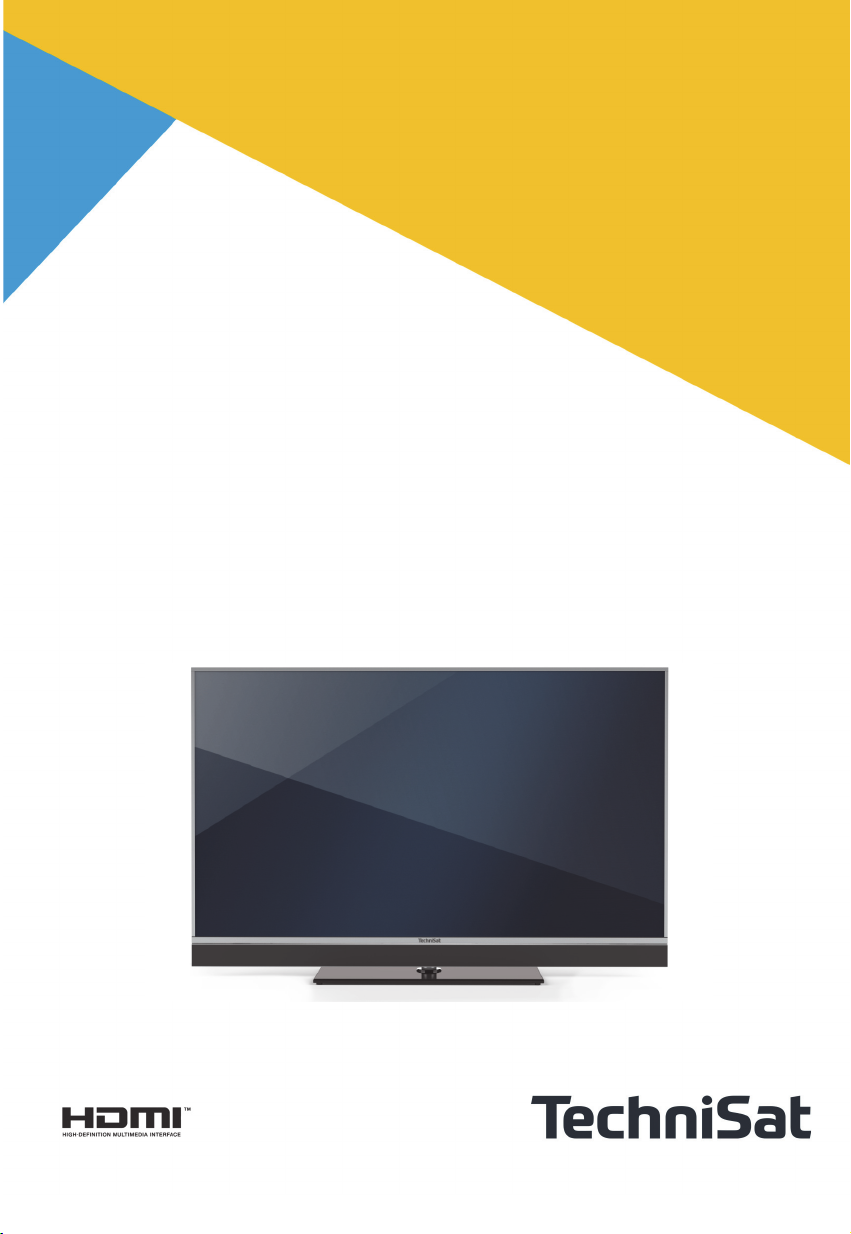
Bedienungsanleitung
TECHNIVISTA SL
Page 2
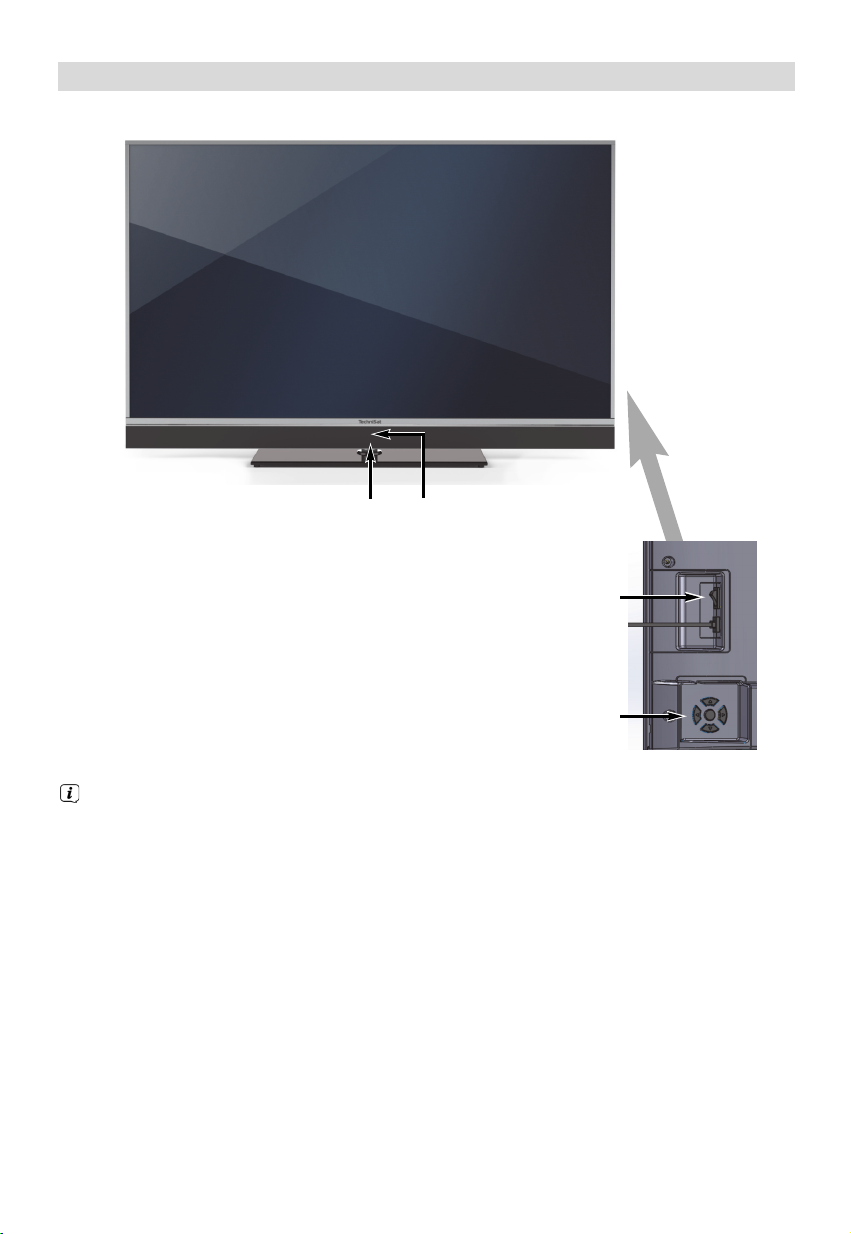
1 Abbildungen
1 IR-LED
2 Ein-/Standby-LED
3 Netzschalter
4 Netzkabel
5 Nahbedienungstasten:
rechts/links Lautstärke +/-
hoch/runter Programm +/-
mitte Ein-/Standby
Nahbedienung
2
1
3
4
5
Bitte beachten Sie, dass sich der Netzschalter 3 an der rechten Geräterückseite
befindet, Darunter sind die Tasten der Nahbedienung (5) angebracht.
2
Page 3
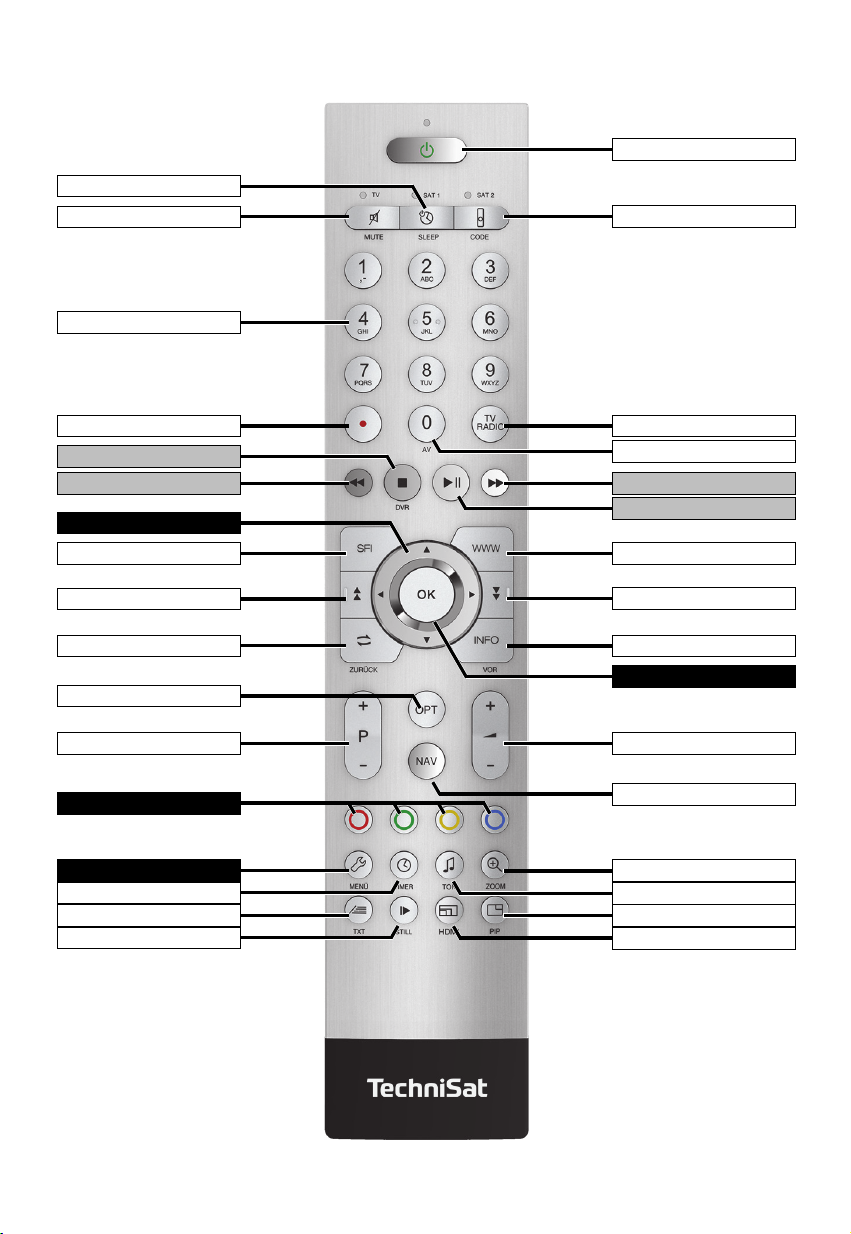
Sleep-Timer
Ton ein/aus
Zifferntasten
Fernbedienung
Ein/Stand-by
Fernbediencode
Aufnahme
Stop / DVR
Rückspulen
Pfeiltasten
SFI
Seite auf
Zurück
Optionswahl
Programm + / -
Funktionstasten
Menü
Timer
Videotext
Standbild / Jogshuttle
TV/Radio - Betrieb
0/AV (Quellenwahl)
Vorspulen
Pause / Wiedergabe
WWW / Internet
Seite ab
Info
OK
Lautstärke + / -
Funktionswahl
Zoom/Format
Ton
PiP / PaP
Listenfilter
3
Page 4
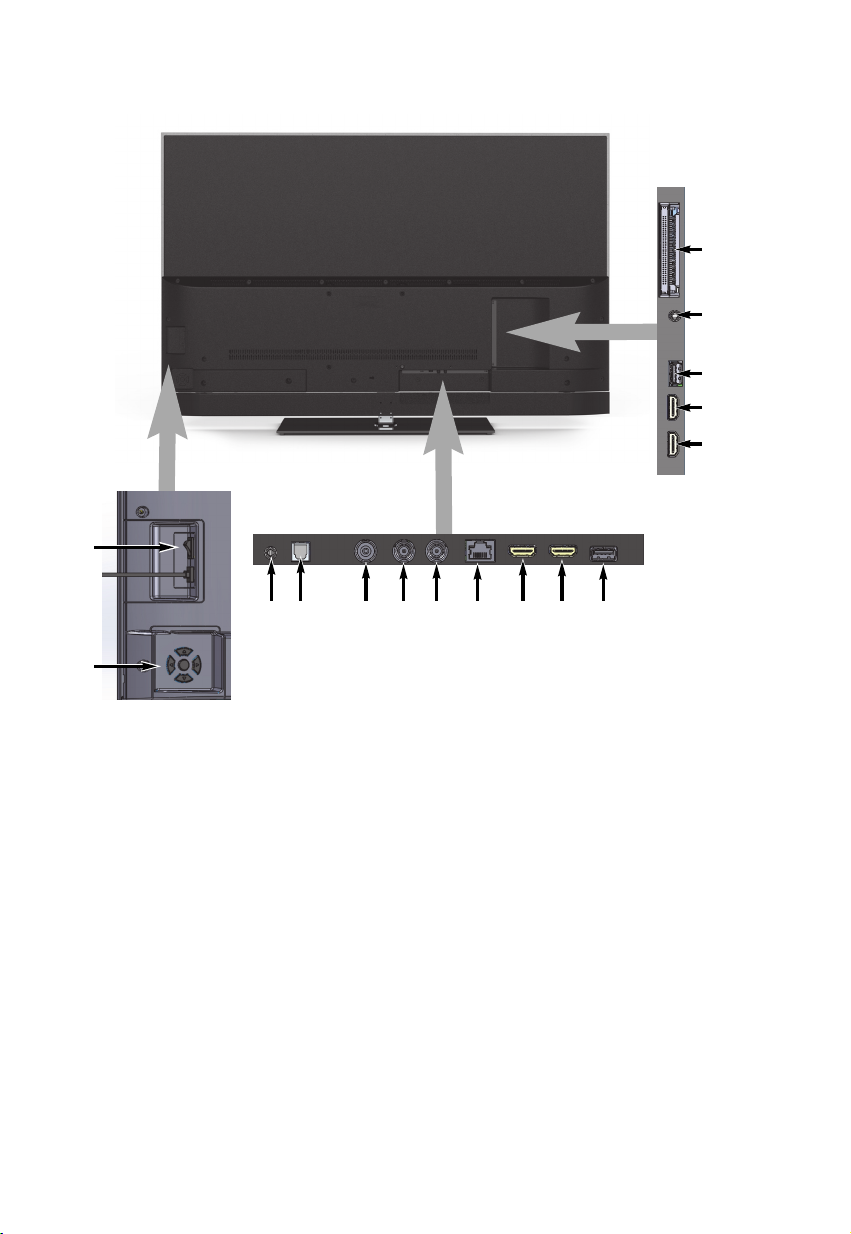
Rückseitige Anschlüsse /
Nahbedienung
15
16
17
18
19
3
4
7 8 9
6
10
11
12
13 14
5
Bedienung
3 Netzschalter
4 Netzkabel
5 Nahbedienungstasten:
rechts/links
Lautstärke +/-
hoch/runter
Programm +/-
mitte
Ein-/Standby
4
Anschlüsse
6 Audio-Ausgang analog
(Klinkenbuchse 3,5 mm)
7 Audio-Ausgang digital
(S/PDIF, Optisch)
8 Antenneneingang
(DVB-C, DVB-T,)
9 LNB-Eingang 1 (DVB-S)
10 LNB-Eingang 2 (DVB-S)
11 Netzwerkbuchse LAN
12 HDMI-Anschluss 4
13 HDMI-Anschluss 3 (ARC)
14 USB-Anschluss 1
15 Common Interface 2X
16 Kopfhörerausgang
(Klinkenbuchse 3,5 mm)
17 USB-Anschluss 2
18 HDMI-Anschluss 1
19 HDMI-Anschluss 2
Page 5
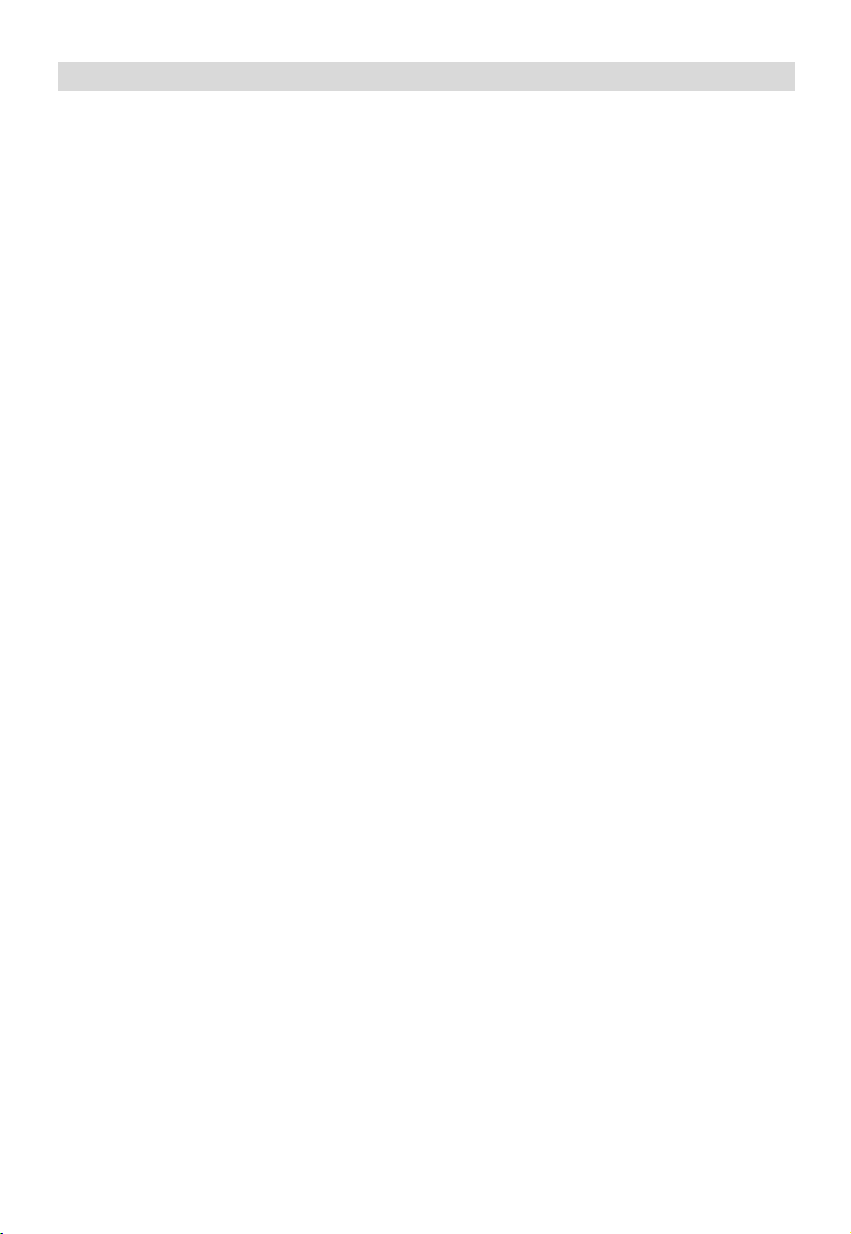
2 Inhaltsübersicht
1 Abbildungen . . . . . . . . . . . . . . . . . . . . . . . . . . . . . . . . . . . . . . . . . . . . . .2
2 Inhaltsübersicht / Inhaltsverzeichnis . . . . . . . . . . . . . . . . . . . . . . . . .5
3 Bitte zuerst lesen . . . . . . . . . . . . . . . . . . . . . . . . . . . . . . . . . . . . . . . . .18
4 Anschluss . . . . . . . . . . . . . . . . . . . . . . . . . . . . . . . . . . . . . . . . . . . . . . .24
5 Grundlegende Bedienung . . . . . . . . . . . . . . . . . . . . . . . . . . . . . . . . .28
6 Erstinstallation . . . . . . . . . . . . . . . . . . . . . . . . . . . . . . . . . . . . . . . . . . .36
7 Bedienung . . . . . . . . . . . . . . . . . . . . . . . . . . . . . . . . . . . . . . . . . . . . . . .49
8 DVR-Betrieb . . . . . . . . . . . . . . . . . . . . . . . . . . . . . . . . . . . . . . . . . . . .107
9 Medienverwaltung . . . . . . . . . . . . . . . . . . . . . . . . . . . . . . . . . . . . . . .116
10 Einstellungen . . . . . . . . . . . . . . . . . . . . . . . . . . . . . . . . . . . . . . . . . . . .137
11 Sendersuche . . . . . . . . . . . . . . . . . . . . . . . . . . . . . . . . . . . . . . . . . . . .207
12 Programmverwaltung . . . . . . . . . . . . . . . . . . . . . . . . . . . . . . . . . . . .223
13 Internetlisten verwalten . . . . . . . . . . . . . . . . . . . . . . . . . . . . . . . . . .227
14 Systemkonfiguration . . . . . . . . . . . . . . . . . . . . . . . . . . . . . . . . . . . . .231
15 Service-Einstellungen . . . . . . . . . . . . . . . . . . . . . . . . . . . . . . . . . . . .231
16 Bediensprache (Menüsprache) . . . . . . . . . . . . . . . . . . . . . . . . . . . .250
17 Verschlüsselungssystem . . . . . . . . . . . . . . . . . . . . . . . . . . . . . . . . . .250
18 Software-Update über USB . . . . . . . . . . . . . . . . . . . . . . . . . . . . . . .252
19 Technische Daten / Funktionsumfang . . . . . . . . . . . . . . . . . . . . . .253
20 Technische Begriffe . . . . . . . . . . . . . . . . . . . . . . . . . . . . . . . . . . . . . .261
21 Fehlersuchhilfen . . . . . . . . . . . . . . . . . . . . . . . . . . . . . . . . . . . . . . . .266
22 Anhang . . . . . . . . . . . . . . . . . . . . . . . . . . . . . . . . . . . . . . . . . . . . . . . .270
5
Page 6
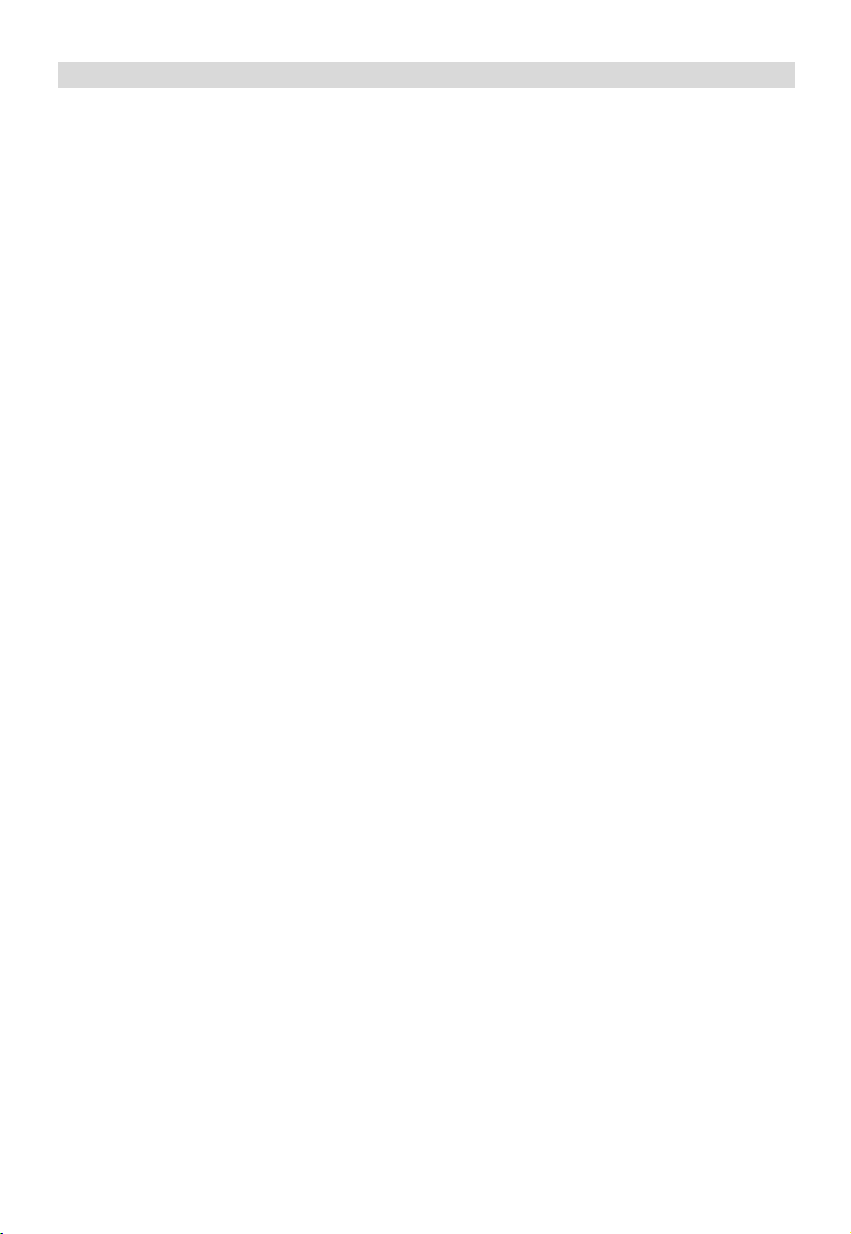
2.1 Inhaltsverzeichnis
1 Abbildungen . . . . . . . . . . . . . . . . . . . . . . . . . . . . . . . . . . . . . . . . . . . . . .2
2 Inhaltsübersicht . . . . . . . . . . . . . . . . . . . . . . . . . . . . . . . . . . . . . . . . . . .5
2.1 Inhaltsverzeichnis . . . . . . . . . . . . . . . . . . . . . . . . . . . . . . . . . . . . . . . . . . . . . . . . . .6
3 Bitte zuerst lesen . . . . . . . . . . . . . . . . . . . . . . . . . . . . . . . . . . . . . . . . .18
3.1 Bestimmungsgemäßer Gebrauch . . . . . . . . . . . . . . . . . . . . . . . . . . . . . . . . . . .18
3.2 Herstellererklärung . . . . . . . . . . . . . . . . . . . . . . . . . . . . . . . . . . . . . . . . . . . . . . . .18
3.3 Wichtige Hinweise . . . . . . . . . . . . . . . . . . . . . . . . . . . . . . . . . . . . . . . . . . . . . . . .19
3.3.1 Sicherheit . . . . . . . . . . . . . . . . . . . . . . . . . . . . . . . . . . . . . . . . . . . . . . . . . . . . . . . .19
3.3.2 Entsorgung . . . . . . . . . . . . . . . . . . . . . . . . . . . . . . . . . . . . . . . . . . . . . . . . . . . . . .20
3.3.3 Stromverbrauch im Standby und im Betrieb . . . . . . . . . . . . . . . . . . . . . . . . . .21
3.3.4 LCD-Bildschirm . . . . . . . . . . . . . . . . . . . . . . . . . . . . . . . . . . . . . . . . . . . . . . . . . . .21
3.3.5 Transport . . . . . . . . . . . . . . . . . . . . . . . . . . . . . . . . . . . . . . . . . . . . . . . . . . . . . . . .21
3.3.6 Pflege und Reinigung . . . . . . . . . . . . . . . . . . . . . . . . . . . . . . . . . . . . . . . . . . . . . .21
3.3.7 Rechtliche Hinweise . . . . . . . . . . . . . . . . . . . . . . . . . . . . . . . . . . . . . . . . . . . . . . .21
3.3.8 Servicehinweise . . . . . . . . . . . . . . . . . . . . . . . . . . . . . . . . . . . . . . . . . . . . . . . . . .22
3.4 Wandmontage . . . . . . . . . . . . . . . . . . . . . . . . . . . . . . . . . . . . . . . . . . . . . . . . . . .22
3.4.1 Wandhalter montieren . . . . . . . . . . . . . . . . . . . . . . . . . . . . . . . . . . . . . . . . . . . .22
3.5 Fernbedienung . . . . . . . . . . . . . . . . . . . . . . . . . . . . . . . . . . . . . . . . . . . . . . . . . . .22
3.5.1 Batterien einlegen/wechseln . . . . . . . . . . . . . . . . . . . . . . . . . . . . . . . . . . . . . . .22
3.5.2 Fernbediencode . . . . . . . . . . . . . . . . . . . . . . . . . . . . . . . . . . . . . . . . . . . . . . . . . .23
4 Anschluss . . . . . . . . . . . . . . . . . . . . . . . . . . . . . . . . . . . . . . . . . . . . . . .24
4.1 Satellitenantenne . . . . . . . . . . . . . . . . . . . . . . . . . . . . . . . . . . . . . . . . . . . . . . . . .25
4.1.1 Betrieb mit 2 Antennensignalen . . . . . . . . . . . . . . . . . . . . . . . . . . . . . . . . . . . .25
4.1.2 Betrieb mit 1 Antennensignal . . . . . . . . . . . . . . . . . . . . . . . . . . . . . . . . . . . . . . .25
4.2 Antennen-/Kabelanschluss (digital) . . . . . . . . . . . . . . . . . . . . . . . . . . . . . . . . . .25
4.3 BluRay-/DVD-Player . . . . . . . . . . . . . . . . . . . . . . . . . . . . . . . . . . . . . . . . . . . . . . .25
4.4 Videokamera . . . . . . . . . . . . . . . . . . . . . . . . . . . . . . . . . . . . . . . . . . . . . . . . . . . . .25
4.5 Surround-/HiFi-Verstärker . . . . . . . . . . . . . . . . . . . . . . . . . . . . . . . . . . . . . . . . . .26
4.5.1 Digital . . . . . . . . . . . . . . . . . . . . . . . . . . . . . . . . . . . . . . . . . . . . . . . . . . . . . . . . . . .26
4.5.2 Analog . . . . . . . . . . . . . . . . . . . . . . . . . . . . . . . . . . . . . . . . . . . . . . . . . . . . . . . . . .26
4.6 USB-Buchsen . . . . . . . . . . . . . . . . . . . . . . . . . . . . . . . . . . . . . . . . . . . . . . . . . . . .26
4.7 Netzwerkbuchse (RJ45) . . . . . . . . . . . . . . . . . . . . . . . . . . . . . . . . . . . . . . . . . . .27
4.8 Kopfhörer . . . . . . . . . . . . . . . . . . . . . . . . . . . . . . . . . . . . . . . . . . . . . . . . . . . . . . . .27
4.9 PC . . . . . . . . . . . . . . . . . . . . . . . . . . . . . . . . . . . . . . . . . . . . . . . . . . . . . . . . . . . . . .27
4.10 Netzanschluss . . . . . . . . . . . . . . . . . . . . . . . . . . . . . . . . . . . . . . . . . . . . . . . . . . . .27
5 Grundlegende Bedienung . . . . . . . . . . . . . . . . . . . . . . . . . . . . . . . . .28
5.1 Ein-/Ausschalten des Gerätes . . . . . . . . . . . . . . . . . . . . . . . . . . . . . . . . . . . . . . .28
5.2 Aufruf des Hauptmenüs und Navigieren in Menüs / Funktionen . . . . . . . . .29
5.3 Einstellungen übernehmen / Menüs und Funktionen verlassen . . . . . . . . . .31
5.4 Ändern einer Einstellung . . . . . . . . . . . . . . . . . . . . . . . . . . . . . . . . . . . . . . . . . . .31
5.4.1 Pfeilauswahl . . . . . . . . . . . . . . . . . . . . . . . . . . . . . . . . . . . . . . . . . . . . . . . . . . . . .32
5.4.2 Auswahlliste . . . . . . . . . . . . . . . . . . . . . . . . . . . . . . . . . . . . . . . . . . . . . . . . . . . . .32
5.4.3 Zifferneingabe . . . . . . . . . . . . . . . . . . . . . . . . . . . . . . . . . . . . . . . . . . . . . . . . . . . .33
5.4.4 Virtuelle Tastatur . . . . . . . . . . . . . . . . . . . . . . . . . . . . . . . . . . . . . . . . . . . . . . . . . .33
6
Page 7
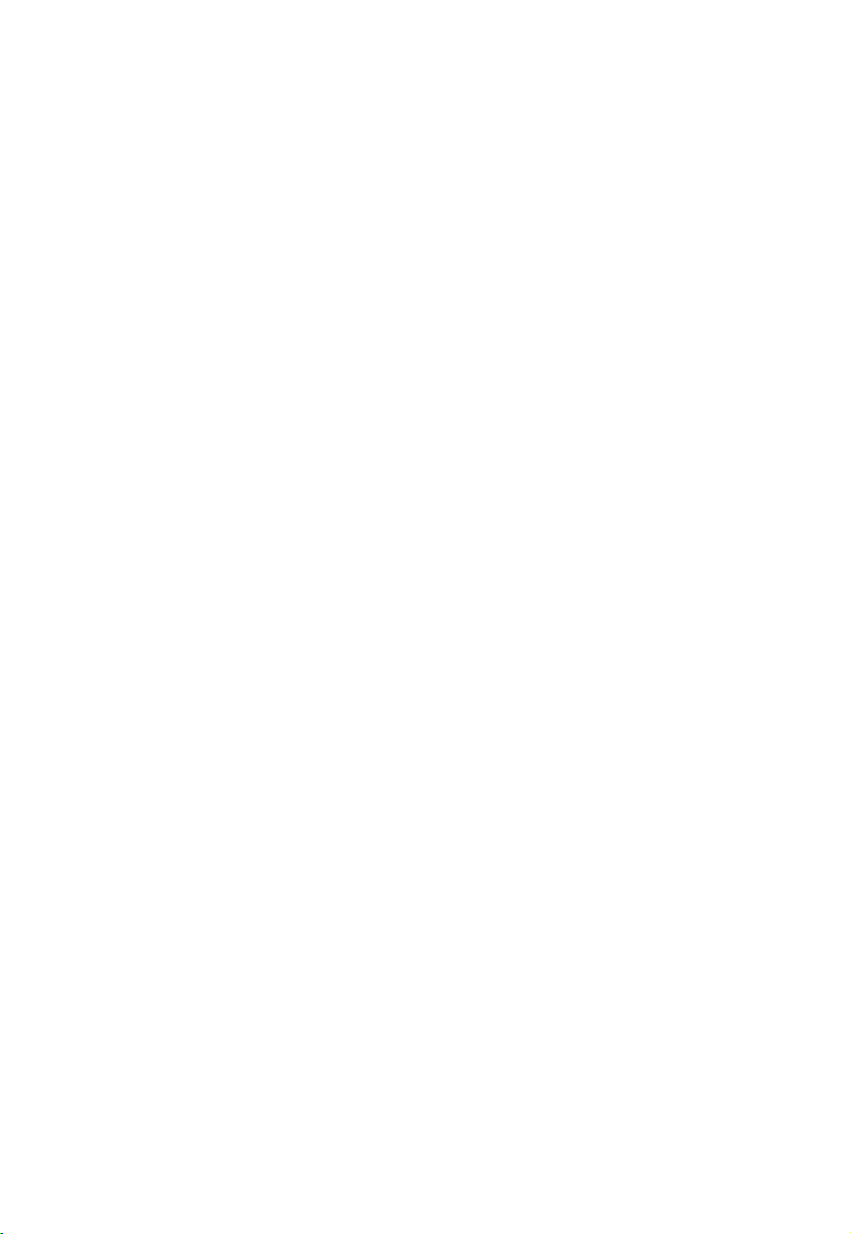
5.5 Optionsauswahl . . . . . . . . . . . . . . . . . . . . . . . . . . . . . . . . . . . . . . . . . . . . . . . . . .35
6 Erstinstallation . . . . . . . . . . . . . . . . . . . . . . . . . . . . . . . . . . . . . . . . . . .36
7 Bedienung . . . . . . . . . . . . . . . . . . . . . . . . . . . . . . . . . . . . . . . . . . . . . . .49
7.1 Ein- und Ausschalten des TV-Gerätes . . . . . . . . . . . . . . . . . . . . . . . . . . . . . . .49
7.1.1 Einschalten mit dem Netzschalter am Gerät . . . . . . . . . . . . . . . . . . . . . . . . . .49
7.1.2 Einschalten aus dem Bereitschaftszustand . . . . . . . . . . . . . . . . . . . . . . . . . . .49
7.1.3 Nutzerauswahl . . . . . . . . . . . . . . . . . . . . . . . . . . . . . . . . . . . . . . . . . . . . . . . . . . .50
7.1.4 Ausschalten in den Bereitschaftszustand . . . . . . . . . . . . . . . . . . . . . . . . . . . . .51
7.1.5 Ausschalten mit dem Netzschalter am Gerät . . . . . . . . . . . . . . . . . . . . . . . . . .51
7.2 Programmwahl . . . . . . . . . . . . . . . . . . . . . . . . . . . . . . . . . . . . . . . . . . . . . . . . . . .52
7.2.1 Mit Hilfe der Programm auf/ab-Tasten . . . . . . . . . . . . . . . . . . . . . . . . . . . . . . .52
7.2.2 Mit Hilfe der Zifferntasten . . . . . . . . . . . . . . . . . . . . . . . . . . . . . . . . . . . . . . . . . .52
7.2.3 Mit Hilfe der Programmliste . . . . . . . . . . . . . . . . . . . . . . . . . . . . . . . . . . . . . . . .52
7.2.3.1 Programm auswählen . . . . . . . . . . . . . . . . . . . . . . . . . . . . . . . . . . . . . . . . . . . . .52
7.2.3.2 Liste auswählen . . . . . . . . . . . . . . . . . . . . . . . . . . . . . . . . . . . . . . . . . . . . . . . . . .53
7.2.4 Auswahl eines Regionalprogramms . . . . . . . . . . . . . . . . . . . . . . . . . . . . . . . . .53
7.2.5 Aufrufen gesperrter Programme . . . . . . . . . . . . . . . . . . . . . . . . . . . . . . . . . . . .54
7.2.6 Rückkehr zum zuletzt eingestellten Programm . . . . . . . . . . . . . . . . . . . . . . . .54
7.2.7 TV/Radioumschaltung . . . . . . . . . . . . . . . . . . . . . . . . . . . . . . . . . . . . . . . . . . . . .54
7.3 AV-Quelle . . . . . . . . . . . . . . . . . . . . . . . . . . . . . . . . . . . . . . . . . . . . . . . . . . . . . . . .55
7.3.1 Audiowiedergabe externer Quellen . . . . . . . . . . . . . . . . . . . . . . . . . . . . . . . . . .55
7.4 Programm-/Quelleninformationen . . . . . . . . . . . . . . . . . . . . . . . . . . . . . . . . . .56
7.4.1 Infobox . . . . . . . . . . . . . . . . . . . . . . . . . . . . . . . . . . . . . . . . . . . . . . . . . . . . . . . . . .56
7.4.2 Uhr und Programminfo anzeigen . . . . . . . . . . . . . . . . . . . . . . . . . . . . . . . . . . .57
7.4.3 Weitere Programminformationen . . . . . . . . . . . . . . . . . . . . . . . . . . . . . . . . . . .57
7.4.4 Kanal- / Transponder- / Quellen-Info . . . . . . . . . . . . . . . . . . . . . . . . . . . . . . . .58
7.5 Empfang von verschlüsselten Programmen . . . . . . . . . . . . . . . . . . . . . . . . . . .58
7.5.1 Gleichzeitiger Empfang von zwei verschlüsselten Programmen . . . . . . . . . .59
7.5.2 Optionskanäle / Startzeitauswahl . . . . . . . . . . . . . . . . . . . . . . . . . . . . . . . . . . .59
7.5.3 Smartcard PIN-Code . . . . . . . . . . . . . . . . . . . . . . . . . . . . . . . . . . . . . . . . . . . . . .59
7.6 Lautstärkeregelung . . . . . . . . . . . . . . . . . . . . . . . . . . . . . . . . . . . . . . . . . . . . . . .60
7.6.1 Tonstummschaltung . . . . . . . . . . . . . . . . . . . . . . . . . . . . . . . . . . . . . . . . . . . . . .60
7.6.2 Kopfhörerlautstärke . . . . . . . . . . . . . . . . . . . . . . . . . . . . . . . . . . . . . . . . . . . . . . .60
7.7 Auswahl einer anderen Sprache / Tonoption . . . . . . . . . . . . . . . . . . . . . . . . . .61
7.8 Klangmodus . . . . . . . . . . . . . . . . . . . . . . . . . . . . . . . . . . . . . . . . . . . . . . . . . . . . . .61
7.9 Soundbarmodus . . . . . . . . . . . . . . . . . . . . . . . . . . . . . . . . . . . . . . . . . . . . . . . . . .62
7.10 Bildmodus . . . . . . . . . . . . . . . . . . . . . . . . . . . . . . . . . . . . . . . . . . . . . . . . . . . . . . .62
7.11 IPTV . . . . . . . . . . . . . . . . . . . . . . . . . . . . . . . . . . . . . . . . . . . . . . . . . . . . . . . . . . . .62
7.11.1 Technische Hinweise IPTV . . . . . . . . . . . . . . . . . . . . . . . . . . . . . . . . . . . . . . . . . .63
7.12 Untertitel . . . . . . . . . . . . . . . . . . . . . . . . . . . . . . . . . . . . . . . . . . . . . . . . . . . . . . . .63
7.13 Videotext . . . . . . . . . . . . . . . . . . . . . . . . . . . . . . . . . . . . . . . . . . . . . . . . . . . . . . . .64
7.13.1 Videotext ein- / ausschalten . . . . . . . . . . . . . . . . . . . . . . . . . . . . . . . . . . . . . . .64
7.13.2 Seitenwahl . . . . . . . . . . . . . . . . . . . . . . . . . . . . . . . . . . . . . . . . . . . . . . . . . . . . . . .65
7.13.3 Videotextunterseiten . . . . . . . . . . . . . . . . . . . . . . . . . . . . . . . . . . . . . . . . . . . . . .65
7.13.3.1 Automatische Unterseitenfortschaltung . . . . . . . . . . . . . . . . . . . . . . . . . . . . . .65
7.13.3.2 Unterseitenauswahl . . . . . . . . . . . . . . . . . . . . . . . . . . . . . . . . . . . . . . . . . . . . . . .65
7.13.4 Doppelte Höhe . . . . . . . . . . . . . . . . . . . . . . . . . . . . . . . . . . . . . . . . . . . . . . . . . . .66
7.14 HbbTV . . . . . . . . . . . . . . . . . . . . . . . . . . . . . . . . . . . . . . . . . . . . . . . . . . . . . . . . . .66
7
Page 8
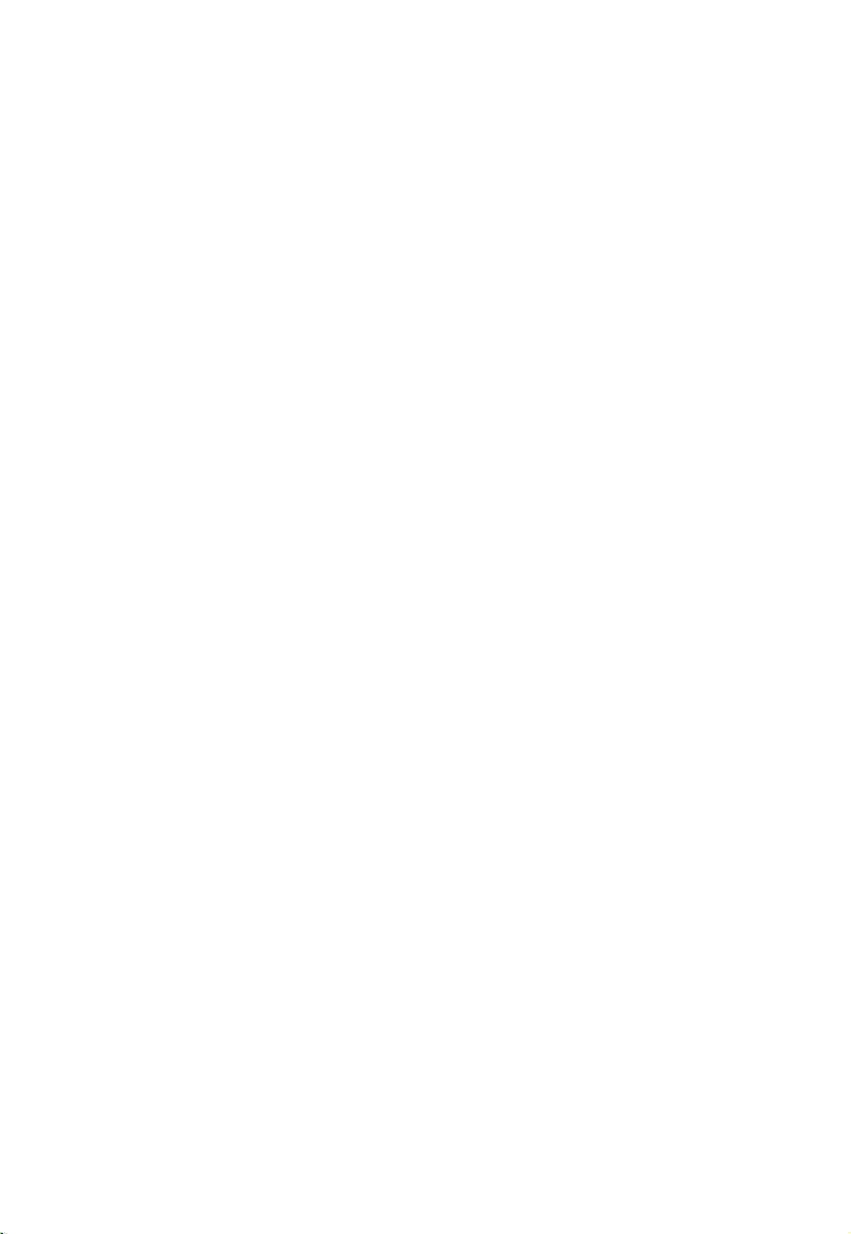
7.15 Formatumschaltung / Zoom . . . . . . . . . . . . . . . . . . . . . . . . . . . . . . . . . . . . . . . .67
7.16 PiP- / PaP-Funktion . . . . . . . . . . . . . . . . . . . . . . . . . . . . . . . . . . . . . . . . . . . . . . .68
7.16.1 PiP- / PaP-Funktion aufrufen . . . . . . . . . . . . . . . . . . . . . . . . . . . . . . . . . . . . . . .69
7.16.2 PiP- / PaP-Bilder tauschen . . . . . . . . . . . . . . . . . . . . . . . . . . . . . . . . . . . . . . . . .69
7.16.3 PiP- / PaP-Funktion verlassen . . . . . . . . . . . . . . . . . . . . . . . . . . . . . . . . . . . . . .69
7.17 Standbild . . . . . . . . . . . . . . . . . . . . . . . . . . . . . . . . . . . . . . . . . . . . . . . . . . . . . . . .69
7.18 Programmzeitschrift SFI . . . . . . . . . . . . . . . . . . . . . . . . . . . . . . . . . . . . . . . . . . .70
7.18.1 Elektronische Programmzeitschrift aufrufen / verlassen . . . . . . . . . . . . . . . .70
7.18.2 SFI-Überblick . . . . . . . . . . . . . . . . . . . . . . . . . . . . . . . . . . . . . . . . . . . . . . . . . . . . .71
7.18.3 SFI-Programmübersicht . . . . . . . . . . . . . . . . . . . . . . . . . . . . . . . . . . . . . . . . . . . .72
7.18.4 SFI-Genreübersicht . . . . . . . . . . . . . . . . . . . . . . . . . . . . . . . . . . . . . . . . . . . . . . . .73
7.18.5 SFI-Suche . . . . . . . . . . . . . . . . . . . . . . . . . . . . . . . . . . . . . . . . . . . . . . . . . . . . . . . .74
7.18.5.1 Neue Suche . . . . . . . . . . . . . . . . . . . . . . . . . . . . . . . . . . . . . . . . . . . . . . . . . . . . . .74
7.18.5.2 Gespeicherte Suche / Suchauswahl . . . . . . . . . . . . . . . . . . . . . . . . . . . . . . . . .76
7.18.5.2.1 Neue Suche . . . . . . . . . . . . . . . . . . . . . . . . . . . . . . . . . . . . . . . . . . . . . . . . . . . . . .78
7.18.5.2.2 Gespeicherte Suche ändern . . . . . . . . . . . . . . . . . . . . . . . . . . . . . . . . . . . . . . . .78
7.18.5.2.3 Gespeicherte Suche löschen . . . . . . . . . . . . . . . . . . . . . . . . . . . . . . . . . . . . . . . .78
7.18.6 SFI-Timerprogrammierung . . . . . . . . . . . . . . . . . . . . . . . . . . . . . . . . . . . . . . . . .78
7.18.6.1 SFI-Timerauswahl . . . . . . . . . . . . . . . . . . . . . . . . . . . . . . . . . . . . . . . . . . . . . . . . .78
7.18.6.2 SFI-Timer programmieren . . . . . . . . . . . . . . . . . . . . . . . . . . . . . . . . . . . . . . . . . .79
7.18.6.3 SFI-Timer bearbeiten . . . . . . . . . . . . . . . . . . . . . . . . . . . . . . . . . . . . . . . . . . . . . .79
7.18.6.4 SFI-Timer löschen . . . . . . . . . . . . . . . . . . . . . . . . . . . . . . . . . . . . . . . . . . . . . . . . .79
7.18.6.5 Timer-Übersicht . . . . . . . . . . . . . . . . . . . . . . . . . . . . . . . . . . . . . . . . . . . . . . . . . .79
7.18.6.6 Timer-Einstellungen . . . . . . . . . . . . . . . . . . . . . . . . . . . . . . . . . . . . . . . . . . . . . . .79
7.19 Timerverwaltung . . . . . . . . . . . . . . . . . . . . . . . . . . . . . . . . . . . . . . . . . . . . . . . . .80
7.19.1 Timer-Übersicht . . . . . . . . . . . . . . . . . . . . . . . . . . . . . . . . . . . . . . . . . . . . . . . . . . .81
7.19.1.1 Timer manuell programmieren . . . . . . . . . . . . . . . . . . . . . . . . . . . . . . . . . . . . .82
7.19.1.1.1 Neuer DVR-, Senderwechsel- oder Weck-Timer . . . . . . . . . . . . . . . . . . . . . . .82
7.19.1.1.2 Neuer Serien-Timer . . . . . . . . . . . . . . . . . . . . . . . . . . . . . . . . . . . . . . . . . . . . . . .84
7.19.1.2 Timerprogrammierung ändern . . . . . . . . . . . . . . . . . . . . . . . . . . . . . . . . . . . . . .86
7.19.1.3 Timerprogrammierung löschen . . . . . . . . . . . . . . . . . . . . . . . . . . . . . . . . . . . . .86
7.19.2 Während des Timerbetriebs . . . . . . . . . . . . . . . . . . . . . . . . . . . . . . . . . . . . . . . .86
7.19.2.1 Senderwechseltimer . . . . . . . . . . . . . . . . . . . . . . . . . . . . . . . . . . . . . . . . . . . . . .86
7.19.2.2 Wecktimer . . . . . . . . . . . . . . . . . . . . . . . . . . . . . . . . . . . . . . . . . . . . . . . . . . . . . . .86
7.19.2.3 DVR-Timer . . . . . . . . . . . . . . . . . . . . . . . . . . . . . . . . . . . . . . . . . . . . . . . . . . . . . . .87
7.19.3 Abbrechen eines DVR-Timers . . . . . . . . . . . . . . . . . . . . . . . . . . . . . . . . . . . . . . .88
7.19.4 Timer Einstellungen (Vor-/Nachlaufzeit, Perfect Recording) . . . . . . . . . . . . .89
7.19.4.1 Timer-Vorlaufzeit / Timer-Nachlaufzeit . . . . . . . . . . . . . . . . . . . . . . . . . . . . . . .89
7.19.4.2 Perfect Recording . . . . . . . . . . . . . . . . . . . . . . . . . . . . . . . . . . . . . . . . . . . . . . . .90
7.20 Sleeptimer . . . . . . . . . . . . . . . . . . . . . . . . . . . . . . . . . . . . . . . . . . . . . . . . . . . . . . .90
7.21 Funktionswahl . . . . . . . . . . . . . . . . . . . . . . . . . . . . . . . . . . . . . . . . . . . . . . . . . . . .91
7.22 Wiedergabe von Filmdateien . . . . . . . . . . . . . . . . . . . . . . . . . . . . . . . . . . . . . . .92
7.22.1 Pause/Standbild . . . . . . . . . . . . . . . . . . . . . . . . . . . . . . . . . . . . . . . . . . . . . . . . . .93
7.22.2 Schnelles Vor- und Zurückspulen . . . . . . . . . . . . . . . . . . . . . . . . . . . . . . . . . . .93
7.22.3 Filmwiedergabe beenden . . . . . . . . . . . . . . . . . . . . . . . . . . . . . . . . . . . . . . . . . .93
7.23 Wiedergabe von Audiodateien . . . . . . . . . . . . . . . . . . . . . . . . . . . . . . . . . . . . .94
7.23.1 Titelinformation . . . . . . . . . . . . . . . . . . . . . . . . . . . . . . . . . . . . . . . . . . . . . . . . . . .95
7.23.2 Titelsprung . . . . . . . . . . . . . . . . . . . . . . . . . . . . . . . . . . . . . . . . . . . . . . . . . . . . . . .95
7.23.3 Pause . . . . . . . . . . . . . . . . . . . . . . . . . . . . . . . . . . . . . . . . . . . . . . . . . . . . . . . . . . .96
7.23.4 Vor-/Zurückspulen . . . . . . . . . . . . . . . . . . . . . . . . . . . . . . . . . . . . . . . . . . . . . . . .96
8
Page 9
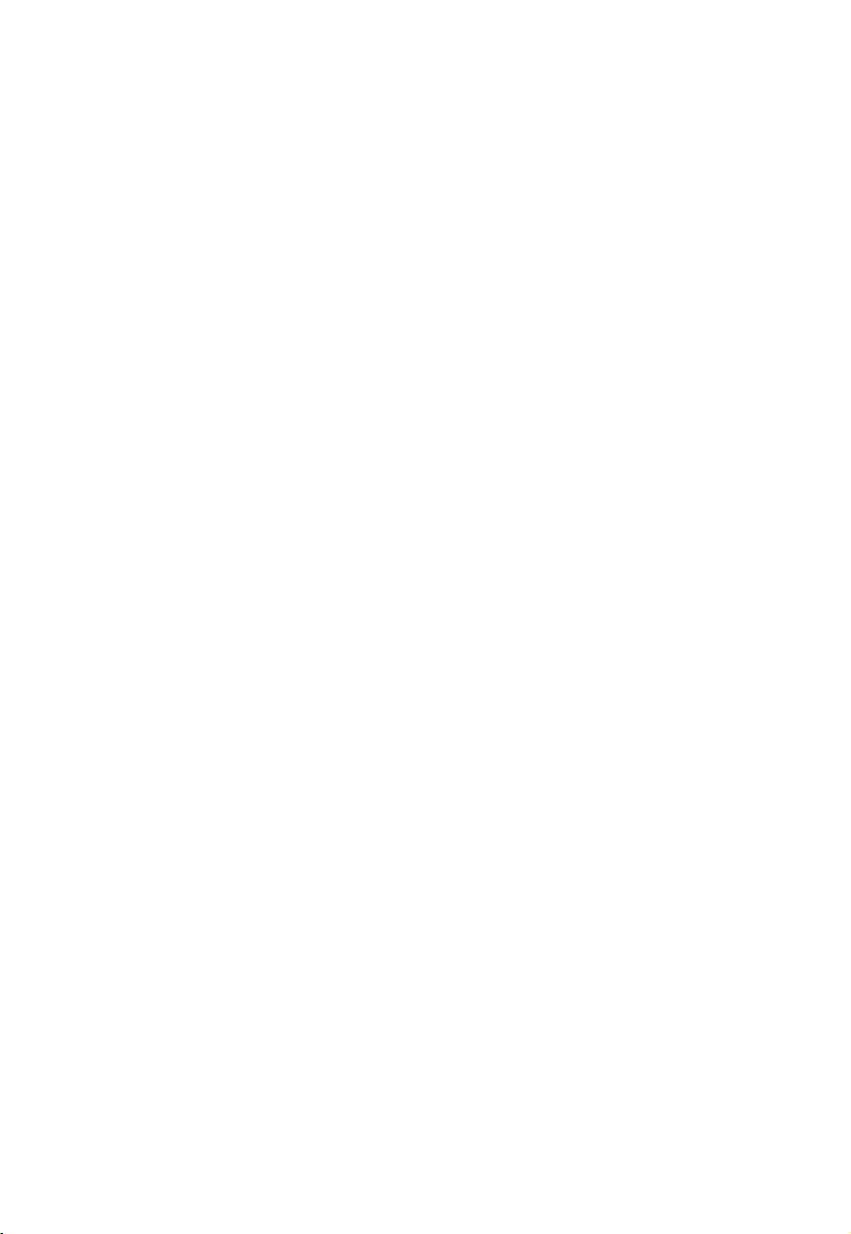
7.23.5 Wiederholfunktion . . . . . . . . . . . . . . . . . . . . . . . . . . . . . . . . . . . . . . . . . . . . . . . .96
7.23.6 Zufallswiedergabe . . . . . . . . . . . . . . . . . . . . . . . . . . . . . . . . . . . . . . . . . . . . . . . .96
7.23.7 Wiedergabeliste . . . . . . . . . . . . . . . . . . . . . . . . . . . . . . . . . . . . . . . . . . . . . . . . . .97
7.23.7.1 Wiedergabeliste im Gerät erstellen . . . . . . . . . . . . . . . . . . . . . . . . . . . . . . . . . .97
7.23.7.2 Wiedergabeliste extern erstellen . . . . . . . . . . . . . . . . . . . . . . . . . . . . . . . . . . . .97
7.23.7.3 Titel aus der Wiedergabeliste entfernen / Wiedergabeliste löschen . . . . . .97
7.23.8 Stopp/Wiedergabe beenden . . . . . . . . . . . . . . . . . . . . . . . . . . . . . . . . . . . . . . .97
7.24 Wiedergabe von Bilddateien . . . . . . . . . . . . . . . . . . . . . . . . . . . . . . . . . . . . . . .98
7.24.1 Bildinformation . . . . . . . . . . . . . . . . . . . . . . . . . . . . . . . . . . . . . . . . . . . . . . . . . . .99
7.24.2 Nächstes/vorheriges Bild anzeigen . . . . . . . . . . . . . . . . . . . . . . . . . . . . . . . . . .99
7.24.3 Bild zoomen/Bildformat ändern . . . . . . . . . . . . . . . . . . . . . . . . . . . . . . . . . . .100
7.24.4 Bild drehen . . . . . . . . . . . . . . . . . . . . . . . . . . . . . . . . . . . . . . . . . . . . . . . . . . . . .100
7.24.5 Zufallsauswahl . . . . . . . . . . . . . . . . . . . . . . . . . . . . . . . . . . . . . . . . . . . . . . . . . .100
7.24.6 Diashow . . . . . . . . . . . . . . . . . . . . . . . . . . . . . . . . . . . . . . . . . . . . . . . . . . . . . . . .101
7.24.6.1 Diashow starten . . . . . . . . . . . . . . . . . . . . . . . . . . . . . . . . . . . . . . . . . . . . . . . . .101
7.24.6.2 Pause . . . . . . . . . . . . . . . . . . . . . . . . . . . . . . . . . . . . . . . . . . . . . . . . . . . . . . . . . .101
7.24.6.3 Bildwechselgeschwindigkeit einstellen . . . . . . . . . . . . . . . . . . . . . . . . . . . . . .101
7.24.6.4 Wiederholfunktion . . . . . . . . . . . . . . . . . . . . . . . . . . . . . . . . . . . . . . . . . . . . . . .101
7.24.7 Wiedergabeliste . . . . . . . . . . . . . . . . . . . . . . . . . . . . . . . . . . . . . . . . . . . . . . . . .102
7.24.7.1 Wiedergabeliste erstellen . . . . . . . . . . . . . . . . . . . . . . . . . . . . . . . . . . . . . . . . .102
7.24.7.2 Bild aus der Wiedergabeliste entfernen / Wiedergabeliste löschen . . . . .102
7.24.8 Stopp/Bilderansicht beenden . . . . . . . . . . . . . . . . . . . . . . . . . . . . . . . . . . . . .102
7.25 Internet . . . . . . . . . . . . . . . . . . . . . . . . . . . . . . . . . . . . . . . . . . . . . . . . . . . . . . . .102
7.25.1 Aufruf von Internetseiten mit Hilfe der Internetliste . . . . . . . . . . . . . . . . . . .103
7.25.1.1 Liste auswählen . . . . . . . . . . . . . . . . . . . . . . . . . . . . . . . . . . . . . . . . . . . . . . . . .103
7.25.1.2 Internetliste nach Genres filtern . . . . . . . . . . . . . . . . . . . . . . . . . . . . . . . . . . .104
7.25.2 Aufruf von Internetseiten durch URL-Eingabe . . . . . . . . . . . . . . . . . . . . . . . .105
7.25.3 Navigieren in der geöffneten Internetseite . . . . . . . . . . . . . . . . . . . . . . . . . .105
7.25.4 Seiteninhalt aktualisieren . . . . . . . . . . . . . . . . . . . . . . . . . . . . . . . . . . . . . . . . .106
7.25.5 Ladevorgang abbrechen . . . . . . . . . . . . . . . . . . . . . . . . . . . . . . . . . . . . . . . . . .106
7.25.6 Favorit zur Internetliste hinzufügen . . . . . . . . . . . . . . . . . . . . . . . . . . . . . . . . .106
7.25.7 Suchmaschine . . . . . . . . . . . . . . . . . . . . . . . . . . . . . . . . . . . . . . . . . . . . . . . . . . .106
7.25.8 Status . . . . . . . . . . . . . . . . . . . . . . . . . . . . . . . . . . . . . . . . . . . . . . . . . . . . . . . . . .106
7.25.9 Internetnutzung beenden . . . . . . . . . . . . . . . . . . . . . . . . . . . . . . . . . . . . . . . . .106
8 DVR-Betrieb . . . . . . . . . . . . . . . . . . . . . . . . . . . . . . . . . . . . . . . . . . . .107
8.1 DVR-Aufnahme . . . . . . . . . . . . . . . . . . . . . . . . . . . . . . . . . . . . . . . . . . . . . . . . . .108
8.1.1 Sofort-Aufnahme . . . . . . . . . . . . . . . . . . . . . . . . . . . . . . . . . . . . . . . . . . . . . . . .109
8.1.1.1 Aufnahme manuell starten . . . . . . . . . . . . . . . . . . . . . . . . . . . . . . . . . . . . . . . .109
8.1.1.2 Aufnahme manuell beenden . . . . . . . . . . . . . . . . . . . . . . . . . . . . . . . . . . . . . .110
8.1.1.3 Aufnahme automatisch beenden . . . . . . . . . . . . . . . . . . . . . . . . . . . . . . . . . . .110
8.1.2 Timer-Aufnahmen . . . . . . . . . . . . . . . . . . . . . . . . . . . . . . . . . . . . . . . . . . . . . . . .111
8.1.3 Timeshift-Funktion . . . . . . . . . . . . . . . . . . . . . . . . . . . . . . . . . . . . . . . . . . . . . . . .112
8.1.4 Marken während einer Aufnahme setzten . . . . . . . . . . . . . . . . . . . . . . . . . . .113
8.2 DVR-Wiedergabe . . . . . . . . . . . . . . . . . . . . . . . . . . . . . . . . . . . . . . . . . . . . . . . . .113
8.2.1 DVR-Navigator aufrufen / DVR-Wiedergabe starten . . . . . . . . . . . . . . . . . . .113
8.2.1.1 Aus dem TV-Betrieb . . . . . . . . . . . . . . . . . . . . . . . . . . . . . . . . . . . . . . . . . . . . . .114
8.2.1.2 Aus der Wiedergabe einer DVR-Aufnahme . . . . . . . . . . . . . . . . . . . . . . . . . .114
8.2.2 Pause / Standbild . . . . . . . . . . . . . . . . . . . . . . . . . . . . . . . . . . . . . . . . . . . . . . . .114
8.2.3 Schnelles Vor- und Zurückspulen . . . . . . . . . . . . . . . . . . . . . . . . . . . . . . . . . . .114
9
Page 10
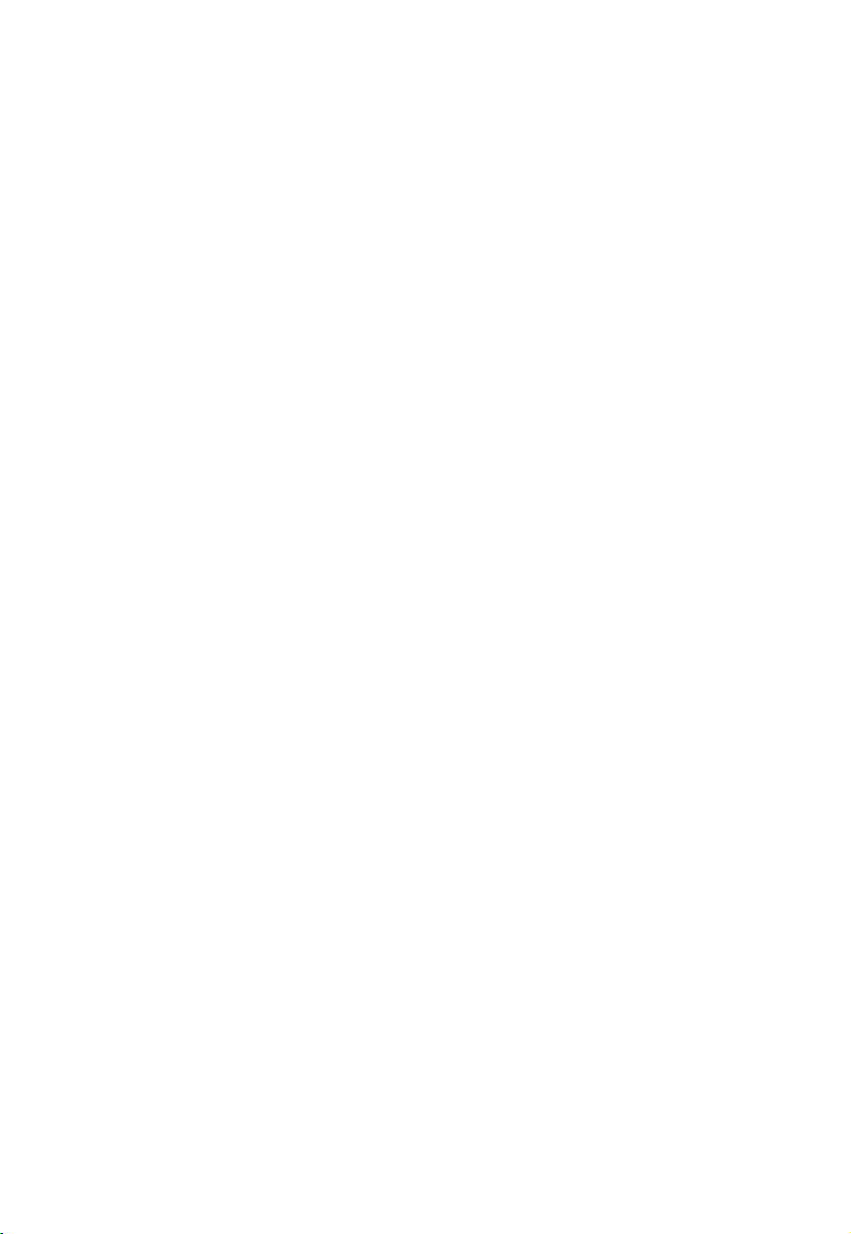
8.2.4 Jogshuttle-Funktion . . . . . . . . . . . . . . . . . . . . . . . . . . . . . . . . . . . . . . . . . . . . . .115
8.2.4.1 Schnelles Vor- und Zurückspulen . . . . . . . . . . . . . . . . . . . . . . . . . . . . . . . . . . .115
8.2.4.2 Zeitlupe . . . . . . . . . . . . . . . . . . . . . . . . . . . . . . . . . . . . . . . . . . . . . . . . . . . . . . . . .115
8.2.4.3 Einzelbildfortschaltung . . . . . . . . . . . . . . . . . . . . . . . . . . . . . . . . . . . . . . . . . . . .115
8.2.4.4 Bild erstellen . . . . . . . . . . . . . . . . . . . . . . . . . . . . . . . . . . . . . . . . . . . . . . . . . . . .115
8.2.5 Marken setzen . . . . . . . . . . . . . . . . . . . . . . . . . . . . . . . . . . . . . . . . . . . . . . . . . . .116
8.2.6 Zu Marken springen . . . . . . . . . . . . . . . . . . . . . . . . . . . . . . . . . . . . . . . . . . . . . .116
8.2.7 Wiedergabe beenden . . . . . . . . . . . . . . . . . . . . . . . . . . . . . . . . . . . . . . . . . . . . .116
9 Medienverwaltung . . . . . . . . . . . . . . . . . . . . . . . . . . . . . . . . . . . . . . .116
9.1 DVR-Aufnahmen bearbeiten . . . . . . . . . . . . . . . . . . . . . . . . . . . . . . . . . . . . . . .116
9.1.1 DVR-Aufnahmeinformation . . . . . . . . . . . . . . . . . . . . . . . . . . . . . . . . . . . . . . . .117
9.1.2 DVR-Aufnahmen löschen . . . . . . . . . . . . . . . . . . . . . . . . . . . . . . . . . . . . . . . . . .117
9.1.3 DVR-Aufnahmen bearbeiten . . . . . . . . . . . . . . . . . . . . . . . . . . . . . . . . . . . . . . .117
9.1.3.1 Beliebige Stelle der Aufnahme ansteuern . . . . . . . . . . . . . . . . . . . . . . . . . . . .117
9.1.3.2 Marke setzen . . . . . . . . . . . . . . . . . . . . . . . . . . . . . . . . . . . . . . . . . . . . . . . . . . . .118
9.1.3.3 Marke löschen . . . . . . . . . . . . . . . . . . . . . . . . . . . . . . . . . . . . . . . . . . . . . . . . . . .118
9.1.3.4 Zu Marke springen . . . . . . . . . . . . . . . . . . . . . . . . . . . . . . . . . . . . . . . . . . . . . . .118
9.1.3.5 Marke umbenennen . . . . . . . . . . . . . . . . . . . . . . . . . . . . . . . . . . . . . . . . . . . . . .118
9.1.3.6 Bereich löschen . . . . . . . . . . . . . . . . . . . . . . . . . . . . . . . . . . . . . . . . . . . . . . . . . .119
9.1.3.7 Bereich kopieren . . . . . . . . . . . . . . . . . . . . . . . . . . . . . . . . . . . . . . . . . . . . . . . .120
9.1.3.8 Aufnahme teilen . . . . . . . . . . . . . . . . . . . . . . . . . . . . . . . . . . . . . . . . . . . . . . . . .121
9.1.3.9 Aufnahme umbenennen . . . . . . . . . . . . . . . . . . . . . . . . . . . . . . . . . . . . . . . . . .122
9.1.3.10 Video vergrößern . . . . . . . . . . . . . . . . . . . . . . . . . . . . . . . . . . . . . . . . . . . . . . . .122
9.2 Filme verwalten . . . . . . . . . . . . . . . . . . . . . . . . . . . . . . . . . . . . . . . . . . . . . . . . . .123
9.2.1 Datenspeicher auswählen . . . . . . . . . . . . . . . . . . . . . . . . . . . . . . . . . . . . . . . . .123
9.2.2 DVR-Aufnahmen / Filme auswählen . . . . . . . . . . . . . . . . . . . . . . . . . . . . . . . .124
9.2.2.1 Einzeln markieren . . . . . . . . . . . . . . . . . . . . . . . . . . . . . . . . . . . . . . . . . . . . . . . .124
9.2.2.2 Blockweise markieren . . . . . . . . . . . . . . . . . . . . . . . . . . . . . . . . . . . . . . . . . . . .124
9.2.2.3 Selektiv markieren . . . . . . . . . . . . . . . . . . . . . . . . . . . . . . . . . . . . . . . . . . . . . . .124
9.2.3 Sendungsinformation . . . . . . . . . . . . . . . . . . . . . . . . . . . . . . . . . . . . . . . . . . . . .124
9.2.4 Vorschau . . . . . . . . . . . . . . . . . . . . . . . . . . . . . . . . . . . . . . . . . . . . . . . . . . . . . . .125
9.2.5 Kopieren . . . . . . . . . . . . . . . . . . . . . . . . . . . . . . . . . . . . . . . . . . . . . . . . . . . . . . . .125
9.2.6 Verschieben . . . . . . . . . . . . . . . . . . . . . . . . . . . . . . . . . . . . . . . . . . . . . . . . . . . . .125
9.2.7 Löschen . . . . . . . . . . . . . . . . . . . . . . . . . . . . . . . . . . . . . . . . . . . . . . . . . . . . . . . .126
9.2.8 Filmdateien / DVR-Aufnahmen / Ordner umbenennen . . . . . . . . . . . . . . . .126
9.2.9 Ordner erstellen . . . . . . . . . . . . . . . . . . . . . . . . . . . . . . . . . . . . . . . . . . . . . . . . .126
9.3 Musik/Bilder verwalten . . . . . . . . . . . . . . . . . . . . . . . . . . . . . . . . . . . . . . . . . . .127
9.3.1 Datenspeicher auswählen . . . . . . . . . . . . . . . . . . . . . . . . . . . . . . . . . . . . . . . . .127
9.3.2 Musik-/Bild-Dateien auswählen . . . . . . . . . . . . . . . . . . . . . . . . . . . . . . . . . . . .128
9.3.2.1 Einzeln markieren . . . . . . . . . . . . . . . . . . . . . . . . . . . . . . . . . . . . . . . . . . . . . . . .128
9.3.2.2 Blockweise markieren . . . . . . . . . . . . . . . . . . . . . . . . . . . . . . . . . . . . . . . . . . . .128
9.3.2.3 Selektiv markieren . . . . . . . . . . . . . . . . . . . . . . . . . . . . . . . . . . . . . . . . . . . . . . .128
9.3.3 Anspielen/Vorschau . . . . . . . . . . . . . . . . . . . . . . . . . . . . . . . . . . . . . . . . . . . . . .128
9.3.4 Kopieren . . . . . . . . . . . . . . . . . . . . . . . . . . . . . . . . . . . . . . . . . . . . . . . . . . . . . . . .129
9.3.5 Verschieben . . . . . . . . . . . . . . . . . . . . . . . . . . . . . . . . . . . . . . . . . . . . . . . . . . . . .129
9.3.6 Löschen . . . . . . . . . . . . . . . . . . . . . . . . . . . . . . . . . . . . . . . . . . . . . . . . . . . . . . . .129
9.3.7 Musik-/Bild-Dateien / Wiedergabelisten / Ordner umbenennen . . . . . . . .130
9.3.8 Ordner erstellen . . . . . . . . . . . . . . . . . . . . . . . . . . . . . . . . . . . . . . . . . . . . . . . . .130
9.4 Aufnahmemedien verwalten . . . . . . . . . . . . . . . . . . . . . . . . . . . . . . . . . . . . . .130
10
Page 11
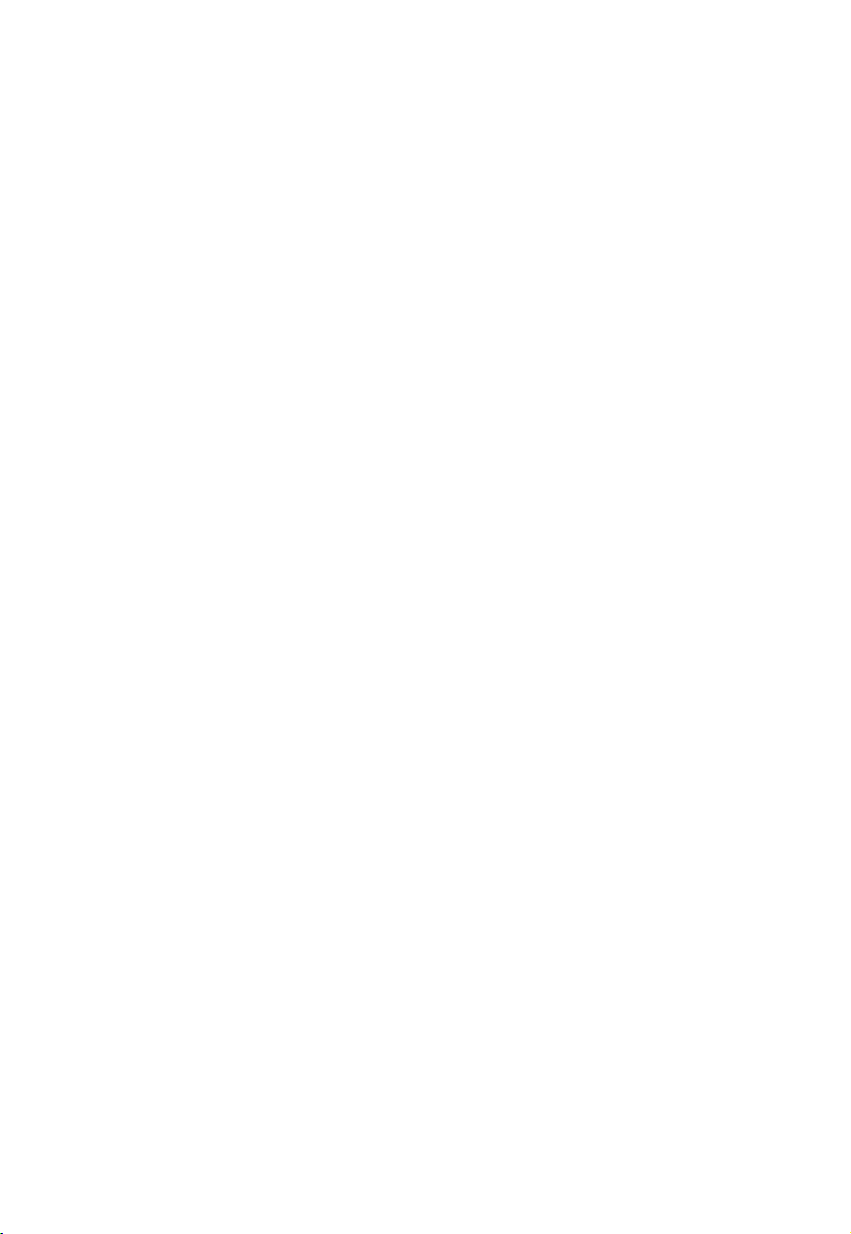
9.4.1 Aufnahmemedium auswählen . . . . . . . . . . . . . . . . . . . . . . . . . . . . . . . . . . . . .131
9.4.2 DVR-Tauglichkeit prüfen . . . . . . . . . . . . . . . . . . . . . . . . . . . . . . . . . . . . . . . . . . .131
9.4.3 DVR-Dateisystem prüfen . . . . . . . . . . . . . . . . . . . . . . . . . . . . . . . . . . . . . . . . . .132
9.4.4 Dateisystem formatieren . . . . . . . . . . . . . . . . . . . . . . . . . . . . . . . . . . . . . . . . . .132
9.5 DVR-Einstellungen . . . . . . . . . . . . . . . . . . . . . . . . . . . . . . . . . . . . . . . . . . . . . . .133
9.5.1 Reservierte Tuner . . . . . . . . . . . . . . . . . . . . . . . . . . . . . . . . . . . . . . . . . . . . . . . .133
9.5.2 Speicherformat Radioaufnahmen . . . . . . . . . . . . . . . . . . . . . . . . . . . . . . . . . .133
9.5.3 Dateisystem für Medien . . . . . . . . . . . . . . . . . . . . . . . . . . . . . . . . . . . . . . . . . . .134
9.5.4 Automatische Sendungsmarkierung . . . . . . . . . . . . . . . . . . . . . . . . . . . . . . . .134
9.5.5 Aufnahme-Benachrichtigung . . . . . . . . . . . . . . . . . . . . . . . . . . . . . . . . . . . . . .134
9.5.6 Nachträgliche CI-Entschlüsselung . . . . . . . . . . . . . . . . . . . . . . . . . . . . . . . . . .134
9.5.7 Automatisches Entschlüsseln . . . . . . . . . . . . . . . . . . . . . . . . . . . . . . . . . . . . . .135
9.6 Medienwiedergabeeinstellungen . . . . . . . . . . . . . . . . . . . . . . . . . . . . . . . . . . .136
9.6.1 Dateianzeige . . . . . . . . . . . . . . . . . . . . . . . . . . . . . . . . . . . . . . . . . . . . . . . . . . . .136
9.6.2 Startverzeichnis Musik/Bilder/Filme . . . . . . . . . . . . . . . . . . . . . . . . . . . . . . . . .136
10 Einstellungen . . . . . . . . . . . . . . . . . . . . . . . . . . . . . . . . . . . . . . . . . . . .137
10.1 Bildeinstellungen . . . . . . . . . . . . . . . . . . . . . . . . . . . . . . . . . . . . . . . . . . . . . . . . .137
10.1.1 Quelle auswählen . . . . . . . . . . . . . . . . . . . . . . . . . . . . . . . . . . . . . . . . . . . . . . . .137
10.1.2 Bildmodus auswählen . . . . . . . . . . . . . . . . . . . . . . . . . . . . . . . . . . . . . . . . . . . .138
10.1.3 Lichtsteuerung . . . . . . . . . . . . . . . . . . . . . . . . . . . . . . . . . . . . . . . . . . . . . . . . . .138
10.1.4 Hinterleuchtung . . . . . . . . . . . . . . . . . . . . . . . . . . . . . . . . . . . . . . . . . . . . . . . . .138
10.1.5 Farbtemperatur . . . . . . . . . . . . . . . . . . . . . . . . . . . . . . . . . . . . . . . . . . . . . . . . . .138
10.1.6 Kontrast . . . . . . . . . . . . . . . . . . . . . . . . . . . . . . . . . . . . . . . . . . . . . . . . . . . . . . . .138
10.1.7 Helligkeit . . . . . . . . . . . . . . . . . . . . . . . . . . . . . . . . . . . . . . . . . . . . . . . . . . . . . . . .138
10.1.8 Farbe . . . . . . . . . . . . . . . . . . . . . . . . . . . . . . . . . . . . . . . . . . . . . . . . . . . . . . . . . .139
10.1.9 Brillanz . . . . . . . . . . . . . . . . . . . . . . . . . . . . . . . . . . . . . . . . . . . . . . . . . . . . . . . . .139
10.1.10 Bildschärfe . . . . . . . . . . . . . . . . . . . . . . . . . . . . . . . . . . . . . . . . . . . . . . . . . . . . . .139
10.1.11 Erweiterte Einstellungen . . . . . . . . . . . . . . . . . . . . . . . . . . . . . . . . . . . . . . . . . .139
10.1.11.1 Kontrastverbesserung . . . . . . . . . . . . . . . . . . . . . . . . . . . . . . . . . . . . . . . . . . . .139
10.1.11.2 Rauschunterdrückung . . . . . . . . . . . . . . . . . . . . . . . . . . . . . . . . . . . . . . . . . . . .140
10.1.11.3 Weißabgleich . . . . . . . . . . . . . . . . . . . . . . . . . . . . . . . . . . . . . . . . . . . . . . . . . . .140
10.1.11.4 Seitenverhältnis . . . . . . . . . . . . . . . . . . . . . . . . . . . . . . . . . . . . . . . . . . . . . . . . .140
10.1.11.5 Formaterkennung . . . . . . . . . . . . . . . . . . . . . . . . . . . . . . . . . . . . . . . . . . . . . . . .143
10.1.11.6 Bewegungskompensation . . . . . . . . . . . . . . . . . . . . . . . . . . . . . . . . . . . . . . . . .143
10.1.11.7 Farbraumnur bei HDMI . . . . . . . . . . . . . . . . . . . . . . . . . . . . . . . . . . . . . . . . . . .143
10.1.11.8 Overscan . . . . . . . . . . . . . . . . . . . . . . . . . . . . . . . . . . . . . . . . . . . . . . . . . . . . . . .144
10.1.11.9 HDMI-Kompatibilitätsmodusnur bei HDMI . . . . . . . . . . . . . . . . . . . . . . . . . . .144
10.2 Toneinstellungen . . . . . . . . . . . . . . . . . . . . . . . . . . . . . . . . . . . . . . . . . . . . . . . . .144
10.2.1 Einschaltlautstärke . . . . . . . . . . . . . . . . . . . . . . . . . . . . . . . . . . . . . . . . . . . . . . .144
10.2.2 Höhen . . . . . . . . . . . . . . . . . . . . . . . . . . . . . . . . . . . . . . . . . . . . . . . . . . . . . . . . . .145
10.2.3 Tiefen (Bässe) . . . . . . . . . . . . . . . . . . . . . . . . . . . . . . . . . . . . . . . . . . . . . . . . . . .145
10.2.4 Richtige Höhen/Tiefen Einstellung . . . . . . . . . . . . . . . . . . . . . . . . . . . . . . . . . .145
10.2.5 Balance . . . . . . . . . . . . . . . . . . . . . . . . . . . . . . . . . . . . . . . . . . . . . . . . . . . . . . . .145
10.2.6 Automatische Lautstärkebegrenzung . . . . . . . . . . . . . . . . . . . . . . . . . . . . . . .145
10.2.7 Dolby Digital . . . . . . . . . . . . . . . . . . . . . . . . . . . . . . . . . . . . . . . . . . . . . . . . . . . .145
10.2.8 Klangeinstellung/Klangmodus . . . . . . . . . . . . . . . . . . . . . . . . . . . . . . . . . . . . .146
10.2.8.1 Klangmodus auswählen . . . . . . . . . . . . . . . . . . . . . . . . . . . . . . . . . . . . . . . . . .146
10.2.8.2 Equalizer (7-Band) . . . . . . . . . . . . . . . . . . . . . . . . . . . . . . . . . . . . . . . . . . . . . . .146
10.2.8.3 Raumklang . . . . . . . . . . . . . . . . . . . . . . . . . . . . . . . . . . . . . . . . . . . . . . . . . . . . .146
11
Page 12
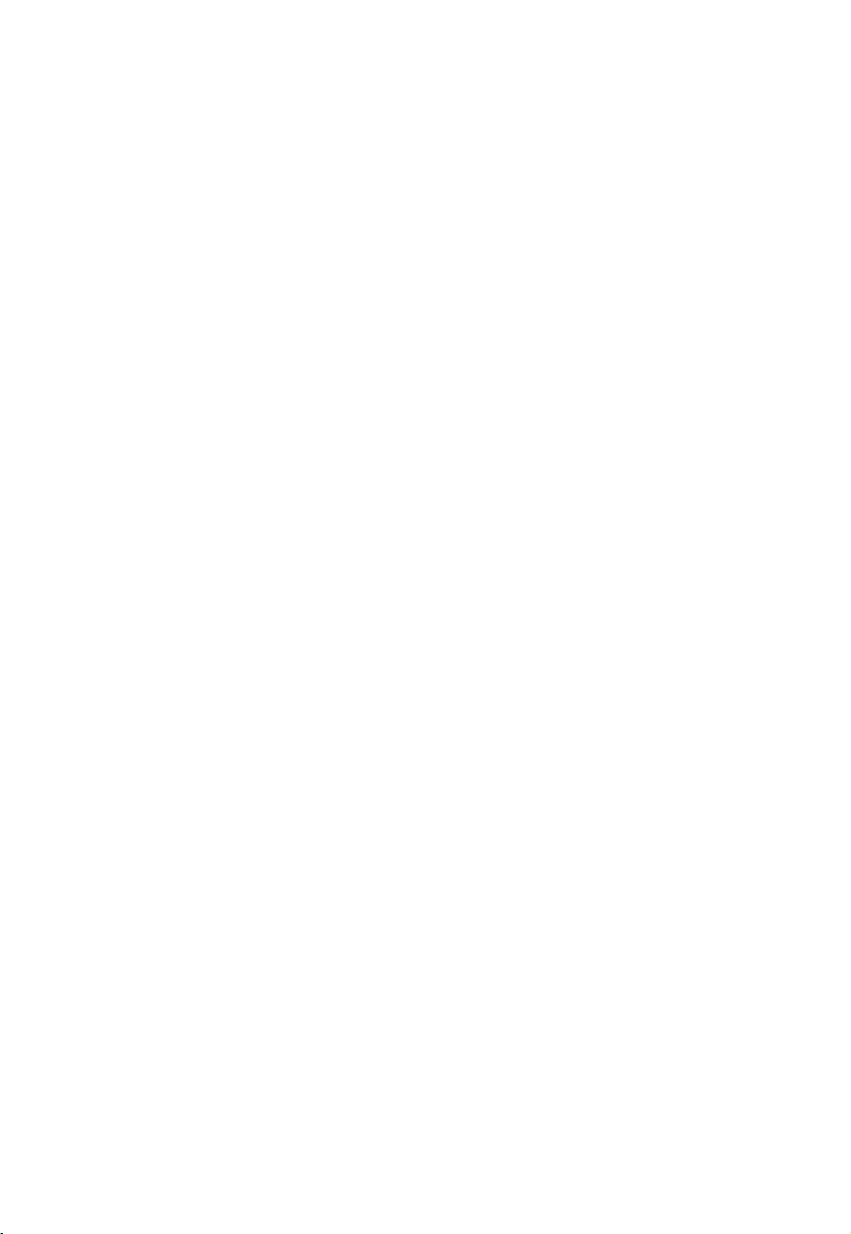
10.2.8.4 Bassvolumen . . . . . . . . . . . . . . . . . . . . . . . . . . . . . . . . . . . . . . . . . . . . . . . . . . . .146
10.2.9 Kopfhörereinstellungen . . . . . . . . . . . . . . . . . . . . . . . . . . . . . . . . . . . . . . . . . . .146
10.2.9.1 Kopfhörereinschaltlautstärke . . . . . . . . . . . . . . . . . . . . . . . . . . . . . . . . . . . . . . .147
10.2.10 Spracheinstellungen . . . . . . . . . . . . . . . . . . . . . . . . . . . . . . . . . . . . . . . . . . . . . .147
10.2.10.1 Audiosprache 1 . . . . . . . . . . . . . . . . . . . . . . . . . . . . . . . . . . . . . . . . . . . . . . . . . .147
10.2.10.2 Audiosprache 2 . . . . . . . . . . . . . . . . . . . . . . . . . . . . . . . . . . . . . . . . . . . . . . . . . .147
10.2.10.3 Untertitelsprache 1 . . . . . . . . . . . . . . . . . . . . . . . . . . . . . . . . . . . . . . . . . . . . . . .147
10.2.10.4 Untertitelsprache 2 . . . . . . . . . . . . . . . . . . . . . . . . . . . . . . . . . . . . . . . . . . . . . .148
10.2.10.5 Audiodeskription + Lautstärke . . . . . . . . . . . . . . . . . . . . . . . . . . . . . . . . . . . . .148
10.2.11 Erweiterte Einstellungen . . . . . . . . . . . . . . . . . . . . . . . . . . . . . . . . . . . . . . . . . .148
10.2.11.1 Lautstärkeregelung Line-Out . . . . . . . . . . . . . . . . . . . . . . . . . . . . . . . . . . . . . .148
10.2.11.2 Audioverstärker . . . . . . . . . . . . . . . . . . . . . . . . . . . . . . . . . . . . . . . . . . . . . . . . . .148
10.2.11.3 Line-Out-Tonformat . . . . . . . . . . . . . . . . . . . . . . . . . . . . . . . . . . . . . . . . . . . . . .148
10.2.11.4 Soundbarunterstützung . . . . . . . . . . . . . . . . . . . . . . . . . . . . . . . . . . . . . . . . . . .149
10.3 Grundeinstellungen . . . . . . . . . . . . . . . . . . . . . . . . . . . . . . . . . . . . . . . . . . . . . .150
10.3.1 Land . . . . . . . . . . . . . . . . . . . . . . . . . . . . . . . . . . . . . . . . . . . . . . . . . . . . . . . . . . .150
10.3.2 Zeitzone . . . . . . . . . . . . . . . . . . . . . . . . . . . . . . . . . . . . . . . . . . . . . . . . . . . . . . . .150
10.3.3 Datum/Uhrzeit . . . . . . . . . . . . . . . . . . . . . . . . . . . . . . . . . . . . . . . . . . . . . . . . . . .151
10.3.4 Betriebszutandsanzeige . . . . . . . . . . . . . . . . . . . . . . . . . . . . . . . . . . . . . . . . . . .151
10.3.4.1 LED . . . . . . . . . . . . . . . . . . . . . . . . . . . . . . . . . . . . . . . . . . . . . . . . . . . . . . . . . . . .151
10.3.4.2 LED-Helligkeit . . . . . . . . . . . . . . . . . . . . . . . . . . . . . . . . . . . . . . . . . . . . . . . . . . . .151
10.3.5 Netzwerkbereitschaftsmodus . . . . . . . . . . . . . . . . . . . . . . . . . . . . . . . . . . . . . .151
10.3.6 Auto Standby . . . . . . . . . . . . . . . . . . . . . . . . . . . . . . . . . . . . . . . . . . . . . . . . . . .152
10.3.7 Startmodus . . . . . . . . . . . . . . . . . . . . . . . . . . . . . . . . . . . . . . . . . . . . . . . . . . . . .152
10.3.8 Einschaltkanal/Startseite . . . . . . . . . . . . . . . . . . . . . . . . . . . . . . . . . . . . . . . . . .152
10.4 Netzwerkeinstellungen . . . . . . . . . . . . . . . . . . . . . . . . . . . . . . . . . . . . . . . . . . . .153
10.4.1 LAN . . . . . . . . . . . . . . . . . . . . . . . . . . . . . . . . . . . . . . . . . . . . . . . . . . . . . . . . . . . .153
10.4.1.1 Freigabename . . . . . . . . . . . . . . . . . . . . . . . . . . . . . . . . . . . . . . . . . . . . . . . . . . .154
10.4.1.2 Arbeitsgruppe . . . . . . . . . . . . . . . . . . . . . . . . . . . . . . . . . . . . . . . . . . . . . . . . . . .154
10.4.1.3 IP-Modus . . . . . . . . . . . . . . . . . . . . . . . . . . . . . . . . . . . . . . . . . . . . . . . . . . . . . . .154
10.4.1.4 IP-Adresse . . . . . . . . . . . . . . . . . . . . . . . . . . . . . . . . . . . . . . . . . . . . . . . . . . . . . .154
10.4.1.5 Subnetzmaske . . . . . . . . . . . . . . . . . . . . . . . . . . . . . . . . . . . . . . . . . . . . . . . . . . .154
10.4.1.6 Gateway . . . . . . . . . . . . . . . . . . . . . . . . . . . . . . . . . . . . . . . . . . . . . . . . . . . . . . . .154
10.4.1.7 DNS-Server 1 / DNS-Server 2 . . . . . . . . . . . . . . . . . . . . . . . . . . . . . . . . . . . . . .154
10.4.1.8 Netzwerkverbindung / Internetgeschwindigkeit prüfen . . . . . . . . . . . . . . . .155
10.4.2 Wireless LAN (WLAN) . . . . . . . . . . . . . . . . . . . . . . . . . . . . . . . . . . . . . . . . . . . .156
10.4.2.1 WLAN-Netz auswählen . . . . . . . . . . . . . . . . . . . . . . . . . . . . . . . . . . . . . . . . . . .157
10.4.2.2 WLAN-Netz manuell eingeben . . . . . . . . . . . . . . . . . . . . . . . . . . . . . . . . . . . . .157
10.4.2.3 TCP/IP - Einstellungen . . . . . . . . . . . . . . . . . . . . . . . . . . . . . . . . . . . . . . . . . . . .158
10.4.2.3.1 Freigabename . . . . . . . . . . . . . . . . . . . . . . . . . . . . . . . . . . . . . . . . . . . . . . . . . . .158
10.4.2.3.2 Arbeitsgruppe . . . . . . . . . . . . . . . . . . . . . . . . . . . . . . . . . . . . . . . . . . . . . . . . . . .158
10.4.2.3.3 IP-Modus . . . . . . . . . . . . . . . . . . . . . . . . . . . . . . . . . . . . . . . . . . . . . . . . . . . . . . .158
10.4.2.3.4 IP-Adresse . . . . . . . . . . . . . . . . . . . . . . . . . . . . . . . . . . . . . . . . . . . . . . . . . . . . . .159
10.4.2.3.5 Subnetzmaske . . . . . . . . . . . . . . . . . . . . . . . . . . . . . . . . . . . . . . . . . . . . . . . . . . .159
10.4.2.3.6 Gateway . . . . . . . . . . . . . . . . . . . . . . . . . . . . . . . . . . . . . . . . . . . . . . . . . . . . . . . .159
10.4.2.3.7 DNS-Server 1 / DNS-Server 2 . . . . . . . . . . . . . . . . . . . . . . . . . . . . . . . . . . . . . .159
10.4.2.3.8 Netzwerkverbindung / Internetgeschwindigkeit prüfen . . . . . . . . . . . . . . . .159
10.4.3 Bluetooth . . . . . . . . . . . . . . . . . . . . . . . . . . . . . . . . . . . . . . . . . . . . . . . . . . . . . . .160
10.4.3.1 Gerätename . . . . . . . . . . . . . . . . . . . . . . . . . . . . . . . . . . . . . . . . . . . . . . . . . . . .160
10.4.3.2 Sichtbarkeit . . . . . . . . . . . . . . . . . . . . . . . . . . . . . . . . . . . . . . . . . . . . . . . . . . . . .160
12
Page 13
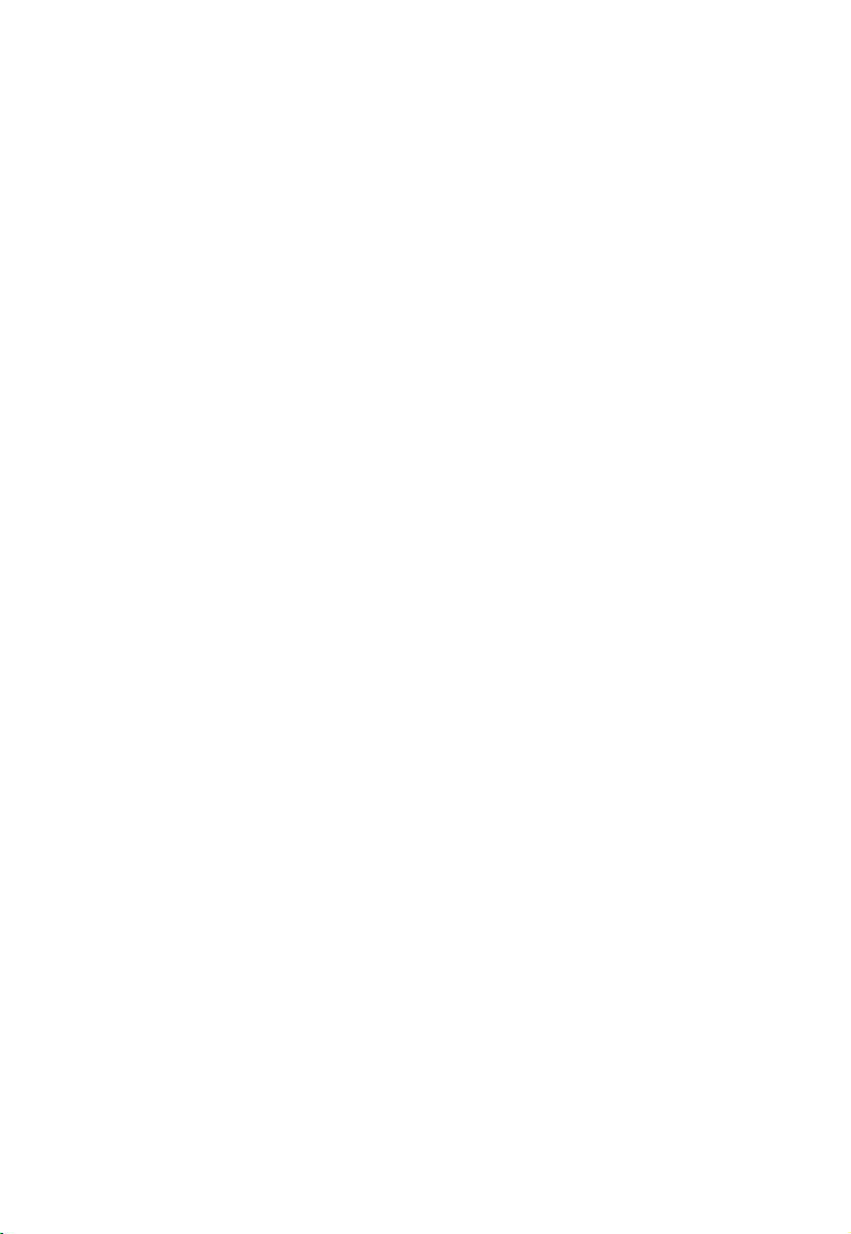
10.4.3.3 Geräte entkoppeln . . . . . . . . . . . . . . . . . . . . . . . . . . . . . . . . . . . . . . . . . . . . . . .161
10.4.3.4 Geräte koppeln (pairen) . . . . . . . . . . . . . . . . . . . . . . . . . . . . . . . . . . . . . . . . . . .161
10.5 Sonderfunktionen . . . . . . . . . . . . . . . . . . . . . . . . . . . . . . . . . . . . . . . . . . . . . . . .162
10.5.1 OSD-Einstellungen . . . . . . . . . . . . . . . . . . . . . . . . . . . . . . . . . . . . . . . . . . . . . . .162
10.5.1.1 Schriftgröße . . . . . . . . . . . . . . . . . . . . . . . . . . . . . . . . . . . . . . . . . . . . . . . . . . . . .162
10.5.1.2 Transparentes OSD . . . . . . . . . . . . . . . . . . . . . . . . . . . . . . . . . . . . . . . . . . . . . . .162
10.5.1.3 Anzeigezeit Info-Banner . . . . . . . . . . . . . . . . . . . . . . . . . . . . . . . . . . . . . . . . . .162
10.5.1.4 OSD Radio/Musik . . . . . . . . . . . . . . . . . . . . . . . . . . . . . . . . . . . . . . . . . . . . . . . .163
10.5.1.5 Tastaturlayout . . . . . . . . . . . . . . . . . . . . . . . . . . . . . . . . . . . . . . . . . . . . . . . . . . .163
10.5.1.6 ISI-Mode . . . . . . . . . . . . . . . . . . . . . . . . . . . . . . . . . . . . . . . . . . . . . . . . . . . . . . . .163
10.5.2 Internet . . . . . . . . . . . . . . . . . . . . . . . . . . . . . . . . . . . . . . . . . . . . . . . . . . . . . . . .164
10.5.2.1 Internet-Browsing-Optionen . . . . . . . . . . . . . . . . . . . . . . . . . . . . . . . . . . . . . . .164
10.5.2.1.1 Freies Surfen . . . . . . . . . . . . . . . . . . . . . . . . . . . . . . . . . . . . . . . . . . . . . . . . . . . .164
10.5.2.1.2 Feste Webseite . . . . . . . . . . . . . . . . . . . . . . . . . . . . . . . . . . . . . . . . . . . . . . . . . .164
10.5.2.2 Cookies speichern . . . . . . . . . . . . . . . . . . . . . . . . . . . . . . . . . . . . . . . . . . . . . . .164
10.5.2.3 Unsichere SSL-Zertifikate . . . . . . . . . . . . . . . . . . . . . . . . . . . . . . . . . . . . . . . . . .164
10.5.2.4 HTTP-Proxy-Einstellungen . . . . . . . . . . . . . . . . . . . . . . . . . . . . . . . . . . . . . . . . .165
10.5.2.4.1 HTTP-Proxy . . . . . . . . . . . . . . . . . . . . . . . . . . . . . . . . . . . . . . . . . . . . . . . . . . . . .165
10.5.2.4.2 IP-Adresse . . . . . . . . . . . . . . . . . . . . . . . . . . . . . . . . . . . . . . . . . . . . . . . . . . . . . .165
10.5.2.4.3 Portnummer . . . . . . . . . . . . . . . . . . . . . . . . . . . . . . . . . . . . . . . . . . . . . . . . . . . .165
10.5.2.5 Zoom . . . . . . . . . . . . . . . . . . . . . . . . . . . . . . . . . . . . . . . . . . . . . . . . . . . . . . . . . .165
10.5.2.6 Browsernavigation . . . . . . . . . . . . . . . . . . . . . . . . . . . . . . . . . . . . . . . . . . . . . . .165
10.5.2.7 Suchmaschine . . . . . . . . . . . . . . . . . . . . . . . . . . . . . . . . . . . . . . . . . . . . . . . . . . .165
10.5.2.8 HbbTV . . . . . . . . . . . . . . . . . . . . . . . . . . . . . . . . . . . . . . . . . . . . . . . . . . . . . . . . . .165
10.5.2.9 Tastatureinblendung . . . . . . . . . . . . . . . . . . . . . . . . . . . . . . . . . . . . . . . . . . . . . .165
10.5.3 Mobile Apps . . . . . . . . . . . . . . . . . . . . . . . . . . . . . . . . . . . . . . . . . . . . . . . . . . . .166
10.5.3.1 My TechniSat . . . . . . . . . . . . . . . . . . . . . . . . . . . . . . . . . . . . . . . . . . . . . . . . . . . .166
10.5.3.1.1 Fernbedienung . . . . . . . . . . . . . . . . . . . . . . . . . . . . . . . . . . . . . . . . . . . . . . . . . .167
10.5.3.1.2 SFI/Timer . . . . . . . . . . . . . . . . . . . . . . . . . . . . . . . . . . . . . . . . . . . . . . . . . . . . . . .167
10.5.3.2 My TechniSat MultiPlay App . . . . . . . . . . . . . . . . . . . . . . . . . . . . . . . . . . . . . . .168
10.5.4 UPnP . . . . . . . . . . . . . . . . . . . . . . . . . . . . . . . . . . . . . . . . . . . . . . . . . . . . . . . . . .169
10.5.4.1 UPnP-Renderer . . . . . . . . . . . . . . . . . . . . . . . . . . . . . . . . . . . . . . . . . . . . . . . . . .169
10.5.4.2 UPnP-Server de-/aktivieren . . . . . . . . . . . . . . . . . . . . . . . . . . . . . . . . . . . . . . . .169
10.5.4.3 Live-Inhalte streamen . . . . . . . . . . . . . . . . . . . . . . . . . . . . . . . . . . . . . . . . . . . .169
10.5.4.4 Web-Zugriff . . . . . . . . . . . . . . . . . . . . . . . . . . . . . . . . . . . . . . . . . . . . . . . . . . . . .170
10.5.4.5 Portnummer . . . . . . . . . . . . . . . . . . . . . . . . . . . . . . . . . . . . . . . . . . . . . . . . . . . .170
10.5.4.6 UPnP-Medium . . . . . . . . . . . . . . . . . . . . . . . . . . . . . . . . . . . . . . . . . . . . . . . . . . .170
10.5.4.7 Freigabename . . . . . . . . . . . . . . . . . . . . . . . . . . . . . . . . . . . . . . . . . . . . . . . . . . .170
10.5.5 HDMI TechniLink . . . . . . . . . . . . . . . . . . . . . . . . . . . . . . . . . . . . . . . . . . . . . . . . .171
10.5.5.1 HDMI TechniLink de-/aktivieren . . . . . . . . . . . . . . . . . . . . . . . . . . . . . . . . . . . . .171
10.5.5.2 Namenserkennung . . . . . . . . . . . . . . . . . . . . . . . . . . . . . . . . . . . . . . . . . . . . . . .171
10.5.5.3 Automatisches Einschalten . . . . . . . . . . . . . . . . . . . . . . . . . . . . . . . . . . . . . . . .171
10.5.5.4 Automatisches Ausschalten . . . . . . . . . . . . . . . . . . . . . . . . . . . . . . . . . . . . . . . .171
10.5.5.5 Lautstärkesteuerung . . . . . . . . . . . . . . . . . . . . . . . . . . . . . . . . . . . . . . . . . . . . . .171
10.5.5.6 Audio Return Channel . . . . . . . . . . . . . . . . . . . . . . . . . . . . . . . . . . . . . . . . . . . .172
10.5.6 Sonstige Einstellungen . . . . . . . . . . . . . . . . . . . . . . . . . . . . . . . . . . . . . . . . . . . .172
10.5.6.1 PiP-/PaP-Modus . . . . . . . . . . . . . . . . . . . . . . . . . . . . . . . . . . . . . . . . . . . . . . . . .172
10.6 Antenneneinstellungen (DVB-S) . . . . . . . . . . . . . . . . . . . . . . . . . . . . . . . . . . . .173
10.6.1 Antenneninstallation . . . . . . . . . . . . . . . . . . . . . . . . . . . . . . . . . . . . . . . . . . . . . .173
10.6.2 Single-Antenne . . . . . . . . . . . . . . . . . . . . . . . . . . . . . . . . . . . . . . . . . . . . . . . . . .173
13
Page 14
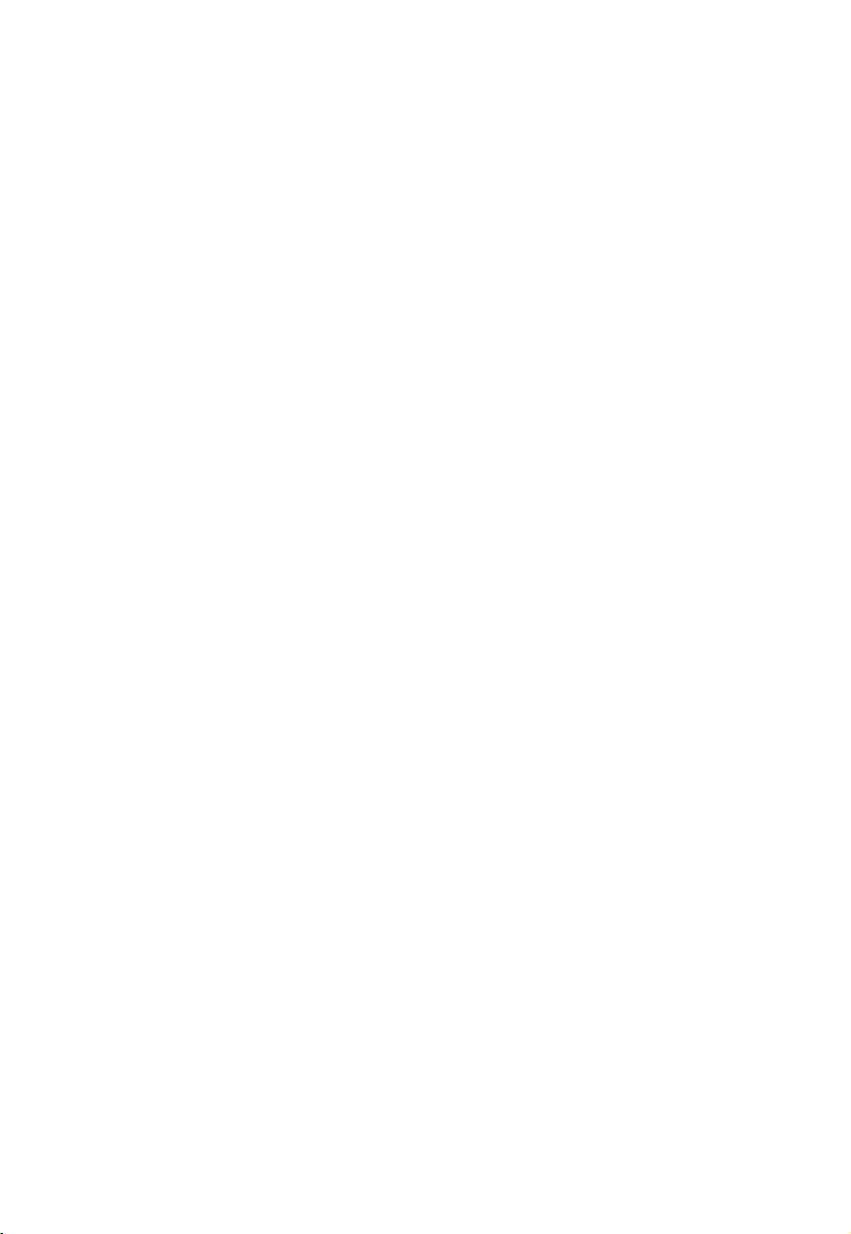
10.6.2.1 Antennensignale . . . . . . . . . . . . . . . . . . . . . . . . . . . . . . . . . . . . . . . . . . . . . . . . .174
10.6.2.2 Satellit . . . . . . . . . . . . . . . . . . . . . . . . . . . . . . . . . . . . . . . . . . . . . . . . . . . . . . . . . .174
10.6.2.3 Konfiguration . . . . . . . . . . . . . . . . . . . . . . . . . . . . . . . . . . . . . . . . . . . . . . . . . . . .174
10.6.2.3.1 LNB-Typ . . . . . . . . . . . . . . . . . . . . . . . . . . . . . . . . . . . . . . . . . . . . . . . . . . . . . . . .174
10.6.2.3.2 LNB-Konfiguration . . . . . . . . . . . . . . . . . . . . . . . . . . . . . . . . . . . . . . . . . . . . . . .175
10.6.2.3.3 Test-Transponder . . . . . . . . . . . . . . . . . . . . . . . . . . . . . . . . . . . . . . . . . . . . . . . . .175
10.6.3 Multytenne . . . . . . . . . . . . . . . . . . . . . . . . . . . . . . . . . . . . . . . . . . . . . . . . . . . . . .176
10.6.4 SatCR . . . . . . . . . . . . . . . . . . . . . . . . . . . . . . . . . . . . . . . . . . . . . . . . . . . . . . . . . .176
10.6.4.1 DiSEqC . . . . . . . . . . . . . . . . . . . . . . . . . . . . . . . . . . . . . . . . . . . . . . . . . . . . . . . . .177
10.6.4.2 Satellit . . . . . . . . . . . . . . . . . . . . . . . . . . . . . . . . . . . . . . . . . . . . . . . . . . . . . . . . . .177
10.6.4.3 Konfiguration . . . . . . . . . . . . . . . . . . . . . . . . . . . . . . . . . . . . . . . . . . . . . . . . . . . .177
10.6.4.3.1 SatCR-Konfiguration . . . . . . . . . . . . . . . . . . . . . . . . . . . . . . . . . . . . . . . . . . . . . .177
10.6.5 TechniSelect . . . . . . . . . . . . . . . . . . . . . . . . . . . . . . . . . . . . . . . . . . . . . . . . . . . . .179
10.6.5.1 Konfiguration . . . . . . . . . . . . . . . . . . . . . . . . . . . . . . . . . . . . . . . . . . . . . . . . . . . .179
10.6.6 DisiCon . . . . . . . . . . . . . . . . . . . . . . . . . . . . . . . . . . . . . . . . . . . . . . . . . . . . . . . . .180
10.6.6.1 Konfiguration . . . . . . . . . . . . . . . . . . . . . . . . . . . . . . . . . . . . . . . . . . . . . . . . . . . .180
10.6.7 Benutzerdefinierte-Antenne . . . . . . . . . . . . . . . . . . . . . . . . . . . . . . . . . . . . . . .181
10.6.7.1 DiSEqC . . . . . . . . . . . . . . . . . . . . . . . . . . . . . . . . . . . . . . . . . . . . . . . . . . . . . . . . . .181
10.6.7.2 Antennensignale . . . . . . . . . . . . . . . . . . . . . . . . . . . . . . . . . . . . . . . . . . . . . . . . .182
10.6.7.3 Satellit . . . . . . . . . . . . . . . . . . . . . . . . . . . . . . . . . . . . . . . . . . . . . . . . . . . . . . . . . .182
10.6.7.4 Konfiguration . . . . . . . . . . . . . . . . . . . . . . . . . . . . . . . . . . . . . . . . . . . . . . . . . . . .182
10.6.8 Drehanlage . . . . . . . . . . . . . . . . . . . . . . . . . . . . . . . . . . . . . . . . . . . . . . . . . . . . .182
10.6.8.1 DiSEqC . . . . . . . . . . . . . . . . . . . . . . . . . . . . . . . . . . . . . . . . . . . . . . . . . . . . . . . . .182
10.6.8.2 Antennensignale . . . . . . . . . . . . . . . . . . . . . . . . . . . . . . . . . . . . . . . . . . . . . . . . .183
10.6.8.3 Ost- und Westgrenzen . . . . . . . . . . . . . . . . . . . . . . . . . . . . . . . . . . . . . . . . . . . .184
10.6.8.3.1 Vorhandene Grenzen löschen . . . . . . . . . . . . . . . . . . . . . . . . . . . . . . . . . . . . .184
10.6.8.3.2 Ostgrenze setzen . . . . . . . . . . . . . . . . . . . . . . . . . . . . . . . . . . . . . . . . . . . . . . . .184
10.6.8.3.3 Westgrenze setzen . . . . . . . . . . . . . . . . . . . . . . . . . . . . . . . . . . . . . . . . . . . . . . .184
10.6.8.4 Geo-Positionierung . . . . . . . . . . . . . . . . . . . . . . . . . . . . . . . . . . . . . . . . . . . . . . .185
10.6.8.5 Satellitenposition einstellen . . . . . . . . . . . . . . . . . . . . . . . . . . . . . . . . . . . . . . .186
10.6.8.5.1 Vorprogrammierte Satellitenposition auswählen . . . . . . . . . . . . . . . . . . . . . .186
10.6.8.5.2 Benutzerdefinierte Satellitenposition einstellen (User-Satellit) . . . . . . . . . .186
10.6.8.5.3 Antenne manuell ausrichten . . . . . . . . . . . . . . . . . . . . . . . . . . . . . . . . . . . . . . .187
10.6.8.5.4 Automatische Feinausrichtung (Autofokus) . . . . . . . . . . . . . . . . . . . . . . . . . .187
10.6.8.5.5 Satellitenposition speichern . . . . . . . . . . . . . . . . . . . . . . . . . . . . . . . . . . . . . . .187
10.6.8.6 Aktuelle Satellitenliste . . . . . . . . . . . . . . . . . . . . . . . . . . . . . . . . . . . . . . . . . . . .187
10.6.8.7 Satellitenposition löschen . . . . . . . . . . . . . . . . . . . . . . . . . . . . . . . . . . . . . . . . .188
10.6.8.8 Automatischen Drehvorgang manuell starten . . . . . . . . . . . . . . . . . . . . . . . .188
10.6.8.9 Referenzposition . . . . . . . . . . . . . . . . . . . . . . . . . . . . . . . . . . . . . . . . . . . . . . . . .188
10.7 Antenneneinstellungen (DVB-T) . . . . . . . . . . . . . . . . . . . . . . . . . . . . . . . . . . . .189
10.7.1 Entstörungsfilter . . . . . . . . . . . . . . . . . . . . . . . . . . . . . . . . . . . . . . . . . . . . . . . . .189
10.7.2 Antennenspeisung . . . . . . . . . . . . . . . . . . . . . . . . . . . . . . . . . . . . . . . . . . . . . . .189
10.8 Programmierung der elektronischen Programmzeitschrift . . . . . . . . . . . . .190
10.8.1 Aktualisierung . . . . . . . . . . . . . . . . . . . . . . . . . . . . . . . . . . . . . . . . . . . . . . . . . . .190
10.8.2 Aktualisierungszeit . . . . . . . . . . . . . . . . . . . . . . . . . . . . . . . . . . . . . . . . . . . . . . .190
10.8.3 SFI-Kanal . . . . . . . . . . . . . . . . . . . . . . . . . . . . . . . . . . . . . . . . . . . . . . . . . . . . . . . .191
10.8.4 TV-Sender auswählen / Radiosender auswählen . . . . . . . . . . . . . . . . . . . . . .191
10.8.4.1 Programmliste auswählen . . . . . . . . . . . . . . . . . . . . . . . . . . . . . . . . . . . . . . . . .191
10.8.4.2 Programm auswählen . . . . . . . . . . . . . . . . . . . . . . . . . . . . . . . . . . . . . . . . . . . .192
10.8.5 Prime - Time - Einstellungen . . . . . . . . . . . . . . . . . . . . . . . . . . . . . . . . . . . . . .192
14
Page 15
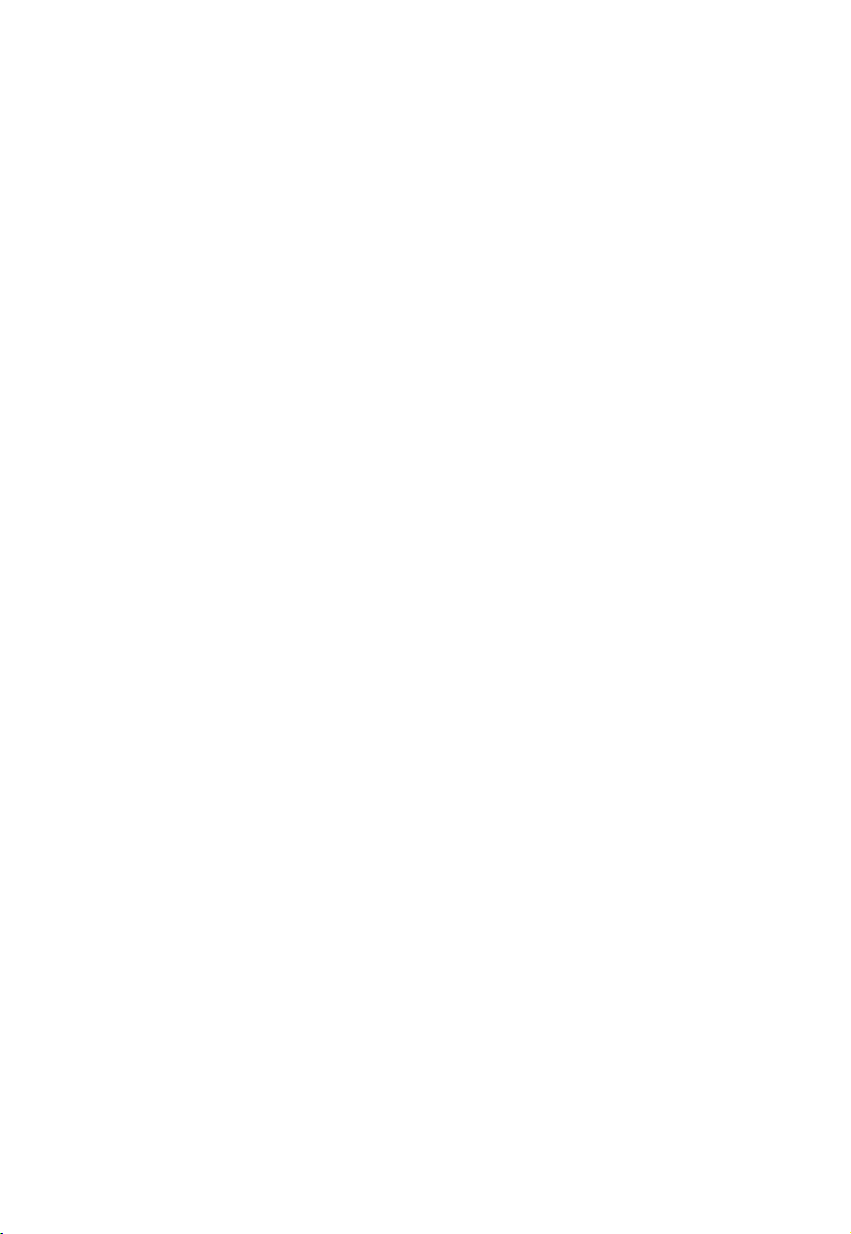
10.8.6 Startkategorie . . . . . . . . . . . . . . . . . . . . . . . . . . . . . . . . . . . . . . . . . . . . . . . . . . .192
10.8.7 Aktualisierung manuell starten . . . . . . . . . . . . . . . . . . . . . . . . . . . . . . . . . . . . .193
10.8.8 Aktualisierung unterbrechen . . . . . . . . . . . . . . . . . . . . . . . . . . . . . . . . . . . . . . .193
10.9 Jugendschutz . . . . . . . . . . . . . . . . . . . . . . . . . . . . . . . . . . . . . . . . . . . . . . . . . . .193
10.9.1 Globale Kindersicherung . . . . . . . . . . . . . . . . . . . . . . . . . . . . . . . . . . . . . . . . . .194
10.9.1.1 PIN-Abfrage-Modus . . . . . . . . . . . . . . . . . . . . . . . . . . . . . . . . . . . . . . . . . . . . . .194
10.9.1.2 PIN ändern . . . . . . . . . . . . . . . . . . . . . . . . . . . . . . . . . . . . . . . . . . . . . . . . . . . . .194
10.9.1.3 Zugriffsbeschränkungen . . . . . . . . . . . . . . . . . . . . . . . . . . . . . . . . . . . . . . . . . .195
10.9.1.3.1 TV-Sender / Radiosender sperren . . . . . . . . . . . . . . . . . . . . . . . . . . . . . . . . . .195
10.9.1.3.1.1 Programmliste auswählen . . . . . . . . . . . . . . . . . . . . . . . . . . . . . . . . . . . . . . . . .196
10.9.1.3.1.2 Programm/Quelle auswählen . . . . . . . . . . . . . . . . . . . . . . . . . . . . . . . . . . . . . .196
10.9.1.3.2 Internet . . . . . . . . . . . . . . . . . . . . . . . . . . . . . . . . . . . . . . . . . . . . . . . . . . . . . . . .196
10.9.1.3.3 Internetlinks auswählen . . . . . . . . . . . . . . . . . . . . . . . . . . . . . . . . . . . . . . . . . . .197
10.9.1.3.4 Funktion Filme / DVR sperren . . . . . . . . . . . . . . . . . . . . . . . . . . . . . . . . . . . . .197
10.9.1.3.5 DVR-Aufnahmen sperren . . . . . . . . . . . . . . . . . . . . . . . . . . . . . . . . . . . . . . . . .198
10.9.1.3.6 Funktion Musik sperren . . . . . . . . . . . . . . . . . . . . . . . . . . . . . . . . . . . . . . . . . . .199
10.9.1.3.7 Funktion Bilder sperren . . . . . . . . . . . . . . . . . . . . . . . . . . . . . . . . . . . . . . . . . . .199
10.9.2 Nutzerabhängige Kindersicherung (TechniFamily-Kinderzeitkonto) . . . . . .199
10.9.2.1 Nutzerabhängige Kindersicherung de-/aktivieren . . . . . . . . . . . . . . . . . . . . .199
10.9.2.2 Nutzerprofil (TechniFamily-Kinderzeitkonto) verwalten . . . . . . . . . . . . . . . .200
10.9.2.2.1 Nutzername . . . . . . . . . . . . . . . . . . . . . . . . . . . . . . . . . . . . . . . . . . . . . . . . . . . .200
10.9.2.2.2 Konto de-/aktivieren . . . . . . . . . . . . . . . . . . . . . . . . . . . . . . . . . . . . . . . . . . . . .200
10.9.2.2.3 PIN-Abfrage-Modus . . . . . . . . . . . . . . . . . . . . . . . . . . . . . . . . . . . . . . . . . . . . .200
10.9.2.2.4 PIN ändern . . . . . . . . . . . . . . . . . . . . . . . . . . . . . . . . . . . . . . . . . . . . . . . . . . . . .201
10.9.2.2.5 Zugriffsbeschränkungen . . . . . . . . . . . . . . . . . . . . . . . . . . . . . . . . . . . . . . . . . .201
10.9.2.2.5.1 TV-Sender / Radiosender freigeben . . . . . . . . . . . . . . . . . . . . . . . . . . . . . . . .202
10.9.2.2.5.1.1 Programmliste auswählen . . . . . . . . . . . . . . . . . . . . . . . . . . . . . . . . . . . . . . . .202
10.9.2.2.5.1.2 Programm/Quelle auswählen . . . . . . . . . . . . . . . . . . . . . . . . . . . . . . . . . . . . .202
10.9.2.2.5.2 Internet . . . . . . . . . . . . . . . . . . . . . . . . . . . . . . . . . . . . . . . . . . . . . . . . . . . . . . . .203
10.9.2.2.5.3 Internetlinks auswählen . . . . . . . . . . . . . . . . . . . . . . . . . . . . . . . . . . . . . . . . . .203
10.9.2.2.5.4 Funktion Filme/DVR-Aufnahmen freigeben . . . . . . . . . . . . . . . . . . . . . . . . .204
10.9.2.2.5.5 DVR-Aufnahmen freigeben . . . . . . . . . . . . . . . . . . . . . . . . . . . . . . . . . . . . . . .204
10.9.2.2.5.6 Funktion Musik freigeben . . . . . . . . . . . . . . . . . . . . . . . . . . . . . . . . . . . . . . . . .205
10.9.2.2.5.7 Funktion Bilder freigeben . . . . . . . . . . . . . . . . . . . . . . . . . . . . . . . . . . . . . . . . .205
10.9.2.2.6 Zeitbeschränkung . . . . . . . . . . . . . . . . . . . . . . . . . . . . . . . . . . . . . . . . . . . . . . .205
10.9.2.2.6.1 Nutzungsdauer . . . . . . . . . . . . . . . . . . . . . . . . . . . . . . . . . . . . . . . . . . . . . . . . . .205
10.9.2.2.6.2 Nutzungszeitraum . . . . . . . . . . . . . . . . . . . . . . . . . . . . . . . . . . . . . . . . . . . . . . .206
10.9.2.2.6.3 Zeitbeschränkung zurücksetzen . . . . . . . . . . . . . . . . . . . . . . . . . . . . . . . . . . .206
11 Sendersuche . . . . . . . . . . . . . . . . . . . . . . . . . . . . . . . . . . . . . . . . . . . .207
11.1 Automatische Suche . . . . . . . . . . . . . . . . . . . . . . . . . . . . . . . . . . . . . . . . . . . . .207
11.1.1 Automatische Suche starten . . . . . . . . . . . . . . . . . . . . . . . . . . . . . . . . . . . . . .208
11.1.2 Während der automatischen Suche . . . . . . . . . . . . . . . . . . . . . . . . . . . . . . . .208
11.1.3 Nach der automatischen Suche . . . . . . . . . . . . . . . . . . . . . . . . . . . . . . . . . . .209
11.2 Erweiterte Suche . . . . . . . . . . . . . . . . . . . . . . . . . . . . . . . . . . . . . . . . . . . . . . . .210
11.2.1 Satellitenantenne (DVB-S) . . . . . . . . . . . . . . . . . . . . . . . . . . . . . . . . . . . . . . . .210
11.2.2 Kabel (DVB-C) . . . . . . . . . . . . . . . . . . . . . . . . . . . . . . . . . . . . . . . . . . . . . . . . . . .211
11.2.3 Antenne (DVB-T) . . . . . . . . . . . . . . . . . . . . . . . . . . . . . . . . . . . . . . . . . . . . . . . .212
11.2.4 IPTV (DVB-IP) . . . . . . . . . . . . . . . . . . . . . . . . . . . . . . . . . . . . . . . . . . . . . . . . . . .213
11.2.5 Erweiterte Suche starten . . . . . . . . . . . . . . . . . . . . . . . . . . . . . . . . . . . . . . . . . .214
15
Page 16
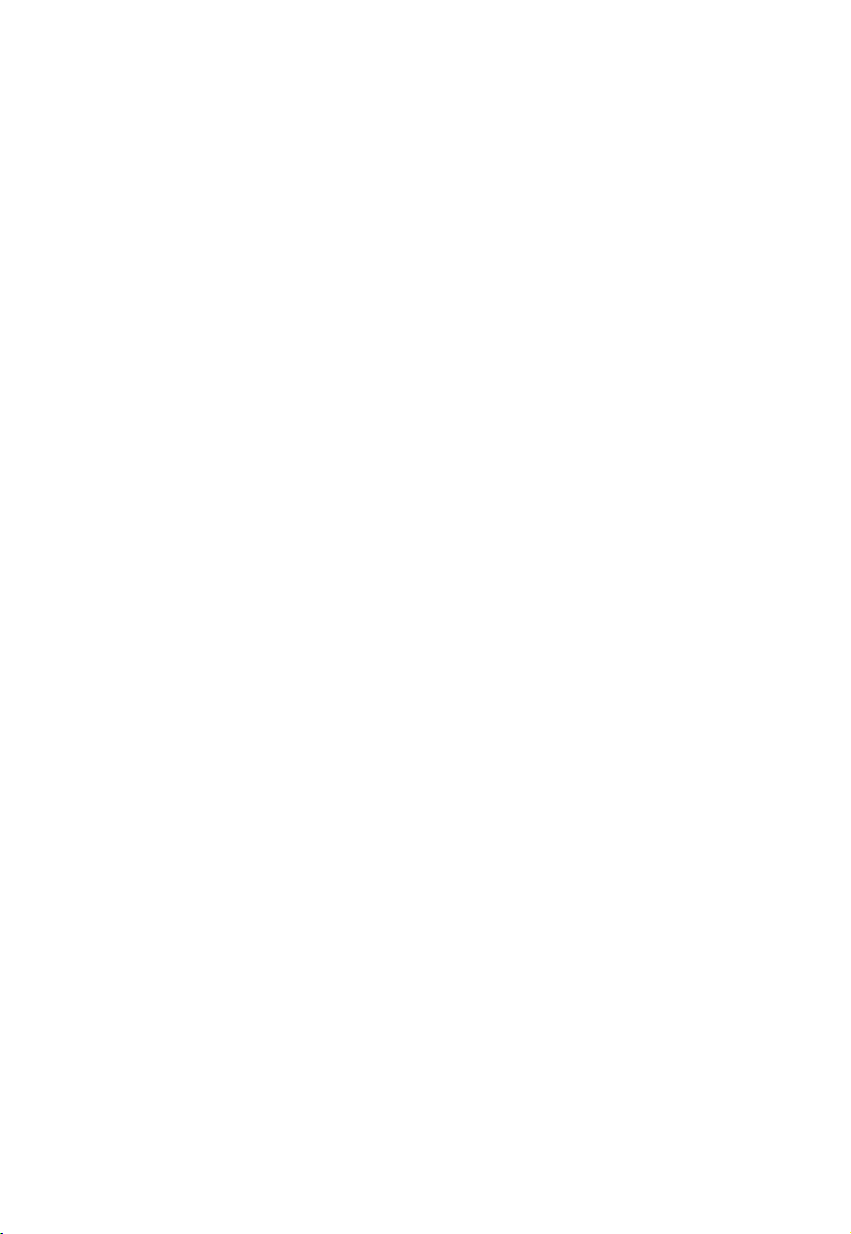
11.2.6 Während der erweiterten Suche . . . . . . . . . . . . . . . . . . . . . . . . . . . . . . . . . . .214
11.2.7 Nach der erweiterten Suche . . . . . . . . . . . . . . . . . . . . . . . . . . . . . . . . . . . . . . .215
11.3 Manuelle Suche . . . . . . . . . . . . . . . . . . . . . . . . . . . . . . . . . . . . . . . . . . . . . . . . . .216
11.3.1 Satellitenantenne (DVB-S) . . . . . . . . . . . . . . . . . . . . . . . . . . . . . . . . . . . . . . . . .216
11.3.2 Kabel (DVB-C) . . . . . . . . . . . . . . . . . . . . . . . . . . . . . . . . . . . . . . . . . . . . . . . . . . .217
11.3.3 Antenne (DVB-T) . . . . . . . . . . . . . . . . . . . . . . . . . . . . . . . . . . . . . . . . . . . . . . . .218
11.3.4 PID-Suche (DVB-S/DVB-C/DVB-T) . . . . . . . . . . . . . . . . . . . . . . . . . . . . . . . . . .219
11.3.5 Manuelle Suche/PID-Suche (DVB-S/DVB-C/DVB-T) starten . . . . . . . . . . . . .219
11.3.6 IPTV (DVB-IP) . . . . . . . . . . . . . . . . . . . . . . . . . . . . . . . . . . . . . . . . . . . . . . . . . . .219
11.3.7 Während der manuellen Suche/PID-Suche . . . . . . . . . . . . . . . . . . . . . . . . . .220
11.3.8 Nach der manuellen Suche/PID-Suche . . . . . . . . . . . . . . . . . . . . . . . . . . . . .220
11.4 Sucheinstellungen . . . . . . . . . . . . . . . . . . . . . . . . . . . . . . . . . . . . . . . . . . . . . . .222
11.4.1 LCN/Anbietersortierung . . . . . . . . . . . . . . . . . . . . . . . . . . . . . . . . . . . . . . . . . . .222
11.4.2 LCN-Quelle . . . . . . . . . . . . . . . . . . . . . . . . . . . . . . . . . . . . . . . . . . . . . . . . . . . . .222
12 Programmverwaltung . . . . . . . . . . . . . . . . . . . . . . . . . . . . . . . . . . . .223
12.1 Liste auswählen . . . . . . . . . . . . . . . . . . . . . . . . . . . . . . . . . . . . . . . . . . . . . . . . .223
12.2 Programme zur Favoritenliste hinzufügen . . . . . . . . . . . . . . . . . . . . . . . . . . .224
12.3 Programme in der Favoritenliste sortieren . . . . . . . . . . . . . . . . . . . . . . . . . .225
12.4 Programme aus der Favoritenliste entfernen . . . . . . . . . . . . . . . . . . . . . . . .225
12.5 Löschen aus der Gesamtliste . . . . . . . . . . . . . . . . . . . . . . . . . . . . . . . . . . . . . .226
13 Internetlisten verwalten . . . . . . . . . . . . . . . . . . . . . . . . . . . . . . . . . .227
13.1 Liste auswählen . . . . . . . . . . . . . . . . . . . . . . . . . . . . . . . . . . . . . . . . . . . . . . . . .227
13.2 Internetlinks zur Favoritenliste hinzufügen . . . . . . . . . . . . . . . . . . . . . . . . . .227
13.3 Internetlinks in der Favoritenliste sortieren . . . . . . . . . . . . . . . . . . . . . . . . . .228
13.4 Internetlinks aus der Favoritenliste entfernen . . . . . . . . . . . . . . . . . . . . . . . .229
13.5 Löschen aus der Gesamtliste . . . . . . . . . . . . . . . . . . . . . . . . . . . . . . . . . . . . . .229
13.6 Internetlink umbenennen . . . . . . . . . . . . . . . . . . . . . . . . . . . . . . . . . . . . . . . . .230
14 Systemkonfiguration . . . . . . . . . . . . . . . . . . . . . . . . . . . . . . . . . . . . .231
15 Service-Einstellungen . . . . . . . . . . . . . . . . . . . . . . . . . . . . . . . . . . . .231
15.1 Werkseinstellung . . . . . . . . . . . . . . . . . . . . . . . . . . . . . . . . . . . . . . . . . . . . . . . .232
15.2 Alle Programme löschen . . . . . . . . . . . . . . . . . . . . . . . . . . . . . . . . . . . . . . . . . .232
15.3 Alle Internet-Links löschen . . . . . . . . . . . . . . . . . . . . . . . . . . . . . . . . . . . . . . . .232
15.4 Programmliste aktualisieren ISIPRO . . . . . . . . . . . . . . . . . . . . . . . . . . . . . . . .233
15.4.1 Aktualisierung . . . . . . . . . . . . . . . . . . . . . . . . . . . . . . . . . . . . . . . . . . . . . . . . . . .234
15.4.2 Anzeigenur für Programmliste aktualisieren (DVB-S) . . . . . . . . . . . . . . . . . .234
15.4.3 ISIPRO-Kanalnur für Programmliste aktualisieren (DVB-S) . . . . . . . . . . . . .234
15.4.4 Verfügbarkeitstest manuell startennur für Programmliste aktualisieren
(DVB-S) . . . . . . . . . . . . . . . . . . . . . . . . . . . . . . . . . . . . . . . . . . . . . . . . . . . . . . . .234
15.4.5 Aktualisierung manuell startennur für Programmliste aktualisieren
(DVB-S) . . . . . . . . . . . . . . . . . . . . . . . . . . . . . . . . . . . . . . . . . . . . . . . . . . . . . . . .235
15.4.6 Neue DVB-S-Programmliste verfügbar . . . . . . . . . . . . . . . . . . . . . . . . . . . . . .235
15.4.6.1 Programmliste ablehnen . . . . . . . . . . . . . . . . . . . . . . . . . . . . . . . . . . . . . . . . . .235
15.4.6.2 Programmliste später laden . . . . . . . . . . . . . . . . . . . . . . . . . . . . . . . . . . . . . . .235
15.4.6.3 Programmliste automatisch aktualisieren . . . . . . . . . . . . . . . . . . . . . . . . . . .235
15.4.6.4 Programmliste manuell aktualisieren . . . . . . . . . . . . . . . . . . . . . . . . . . . . . . .236
15.4.6.4.1 Programme anpassen . . . . . . . . . . . . . . . . . . . . . . . . . . . . . . . . . . . . . . . . . . . .236
15.4.6.4.2 Programme löschen . . . . . . . . . . . . . . . . . . . . . . . . . . . . . . . . . . . . . . . . . . . . .237
16
Page 17
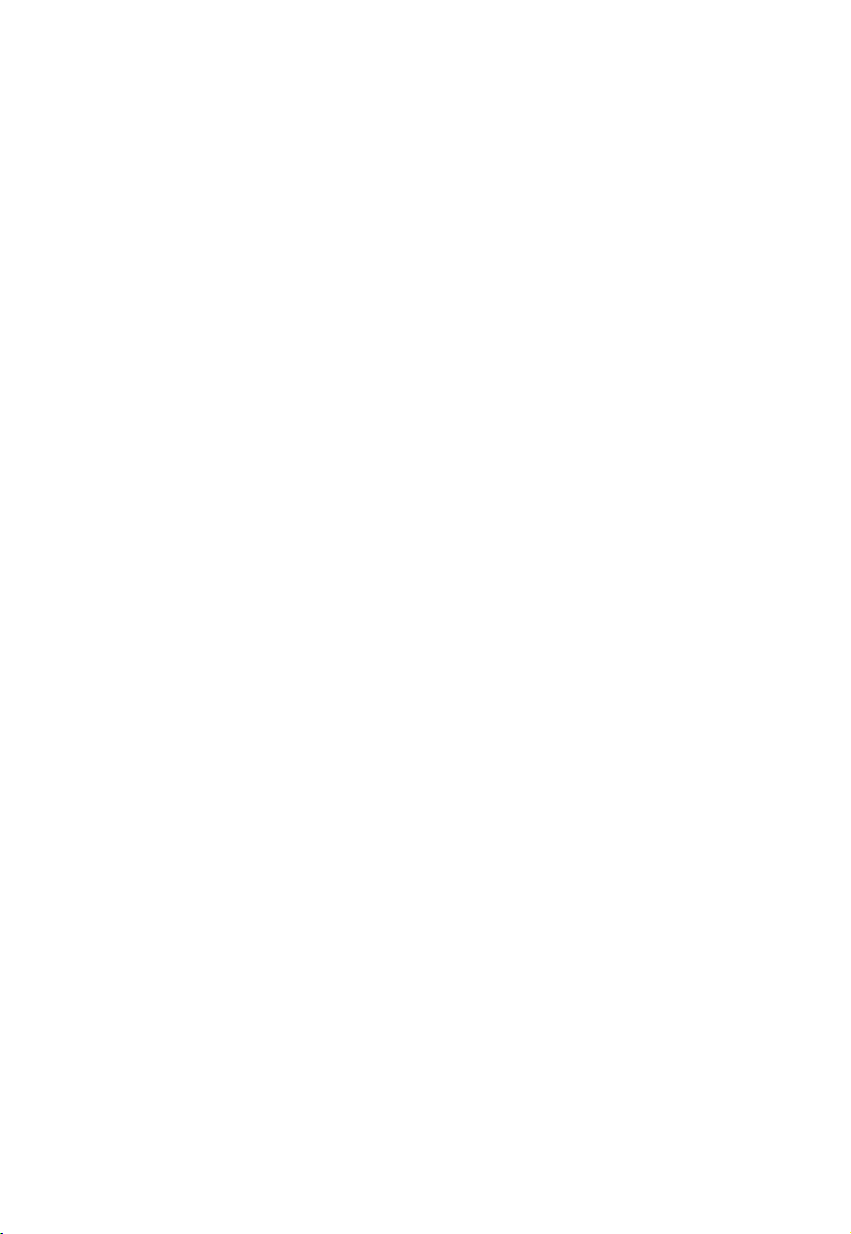
15.4.6.4.3 Programme hinzufügen . . . . . . . . . . . . . . . . . . . . . . . . . . . . . . . . . . . . . . . . . .237
15.4.6.5 Programmlistenupdate beenden . . . . . . . . . . . . . . . . . . . . . . . . . . . . . . . . . .239
15.4.7 Neue DVB-C, DVB-T-Programmliste verfügbar . . . . . . . . . . . . . . . . . . . . . . .239
15.4.7.1 Programme anpassen . . . . . . . . . . . . . . . . . . . . . . . . . . . . . . . . . . . . . . . . . . . .239
15.4.7.2 Programme hinzufügen . . . . . . . . . . . . . . . . . . . . . . . . . . . . . . . . . . . . . . . . . .240
15.5 Software aktualisieren . . . . . . . . . . . . . . . . . . . . . . . . . . . . . . . . . . . . . . . . . . . .241
15.5.1 Aktualisierung . . . . . . . . . . . . . . . . . . . . . . . . . . . . . . . . . . . . . . . . . . . . . . . . . . .241
15.5.2 Aktualisierungszeit . . . . . . . . . . . . . . . . . . . . . . . . . . . . . . . . . . . . . . . . . . . . . . .242
15.5.3 Software-Kanal . . . . . . . . . . . . . . . . . . . . . . . . . . . . . . . . . . . . . . . . . . . . . . . . . .242
15.5.4 Verfügbarkeitstest manuell starten . . . . . . . . . . . . . . . . . . . . . . . . . . . . . . . . .242
15.5.5 Aktualisierung manuell starten . . . . . . . . . . . . . . . . . . . . . . . . . . . . . . . . . . . .242
15.5.6 Meldung “Neue Software verfügbar” . . . . . . . . . . . . . . . . . . . . . . . . . . . . . . .242
15.6 Internetliste aktualisieren . . . . . . . . . . . . . . . . . . . . . . . . . . . . . . . . . . . . . . . . .243
15.6.1 Aktualisierung . . . . . . . . . . . . . . . . . . . . . . . . . . . . . . . . . . . . . . . . . . . . . . . . . . .243
15.6.2 ISIO-Kanal . . . . . . . . . . . . . . . . . . . . . . . . . . . . . . . . . . . . . . . . . . . . . . . . . . . . . .243
15.6.3 Verfügbarkeitstest manuell starten . . . . . . . . . . . . . . . . . . . . . . . . . . . . . . . . .244
15.6.4 Aktualisierung manuell starten . . . . . . . . . . . . . . . . . . . . . . . . . . . . . . . . . . . .244
15.6.5 Neue Internetliste verfügbar . . . . . . . . . . . . . . . . . . . . . . . . . . . . . . . . . . . . . .244
15.6.5.1 Internetliste automatisch aktualisieren . . . . . . . . . . . . . . . . . . . . . . . . . . . . . .244
15.6.5.2 Internetliste manuell aktualisieren . . . . . . . . . . . . . . . . . . . . . . . . . . . . . . . . .244
15.6.5.3 Internetlinks anpassen . . . . . . . . . . . . . . . . . . . . . . . . . . . . . . . . . . . . . . . . . . .245
15.6.5.4 Internetlinks löschen . . . . . . . . . . . . . . . . . . . . . . . . . . . . . . . . . . . . . . . . . . . . .245
15.6.5.5 Neuen Internetlink hinzufügen . . . . . . . . . . . . . . . . . . . . . . . . . . . . . . . . . . . .246
15.6.5.6 Internetlinks einzeln übernehmen . . . . . . . . . . . . . . . . . . . . . . . . . . . . . . . . .246
15.6.5.7 Alle Links übernehmen . . . . . . . . . . . . . . . . . . . . . . . . . . . . . . . . . . . . . . . . . . .246
15.6.5.8 Internetlistenupdate beenden . . . . . . . . . . . . . . . . . . . . . . . . . . . . . . . . . . . . .246
15.7 Einstellungen, Listen und Timer exportieren/importieren . . . . . . . . . . . . . .247
15.7.1 Einstellungen, Listen und Timer sichern . . . . . . . . . . . . . . . . . . . . . . . . . . . . .247
15.7.1.1 Alle Einstellungen sichern . . . . . . . . . . . . . . . . . . . . . . . . . . . . . . . . . . . . . . . . .247
15.7.1.2 Listen und Timer sichern . . . . . . . . . . . . . . . . . . . . . . . . . . . . . . . . . . . . . . . . .248
15.7.2 Einstellungen, Listen und Timer wiederherstellen . . . . . . . . . . . . . . . . . . . .249
16 Bediensprache (Menüsprache) . . . . . . . . . . . . . . . . . . . . . . . . . . . .250
17 Verschlüsselungssystem . . . . . . . . . . . . . . . . . . . . . . . . . . . . . . . . . .250
17.1 Verschlüsselungssystem-Einstellungen . . . . . . . . . . . . . . . . . . . . . . . . . . . . . .251
17.1.1 CI-Dualentschlüsselung . . . . . . . . . . . . . . . . . . . . . . . . . . . . . . . . . . . . . . . . . . .251
17.1.2 CAM-MHEG Autostart . . . . . . . . . . . . . . . . . . . . . . . . . . . . . . . . . . . . . . . . . . . . .251
17.1.3 Smartcard PIN-Eingabe . . . . . . . . . . . . . . . . . . . . . . . . . . . . . . . . . . . . . . . . . . .251
18 Software-Update über USB . . . . . . . . . . . . . . . . . . . . . . . . . . . . . . .252
19 Technische Daten / Funktionsumfang . . . . . . . . . . . . . . . . . . . . . .253
20 Technische Begriffe . . . . . . . . . . . . . . . . . . . . . . . . . . . . . . . . . . . . . .261
21 Fehlersuchhilfen . . . . . . . . . . . . . . . . . . . . . . . . . . . . . . . . . . . . . . . .266
22 Anhang . . . . . . . . . . . . . . . . . . . . . . . . . . . . . . . . . . . . . . . . . . . . . . . .270
17
Page 18
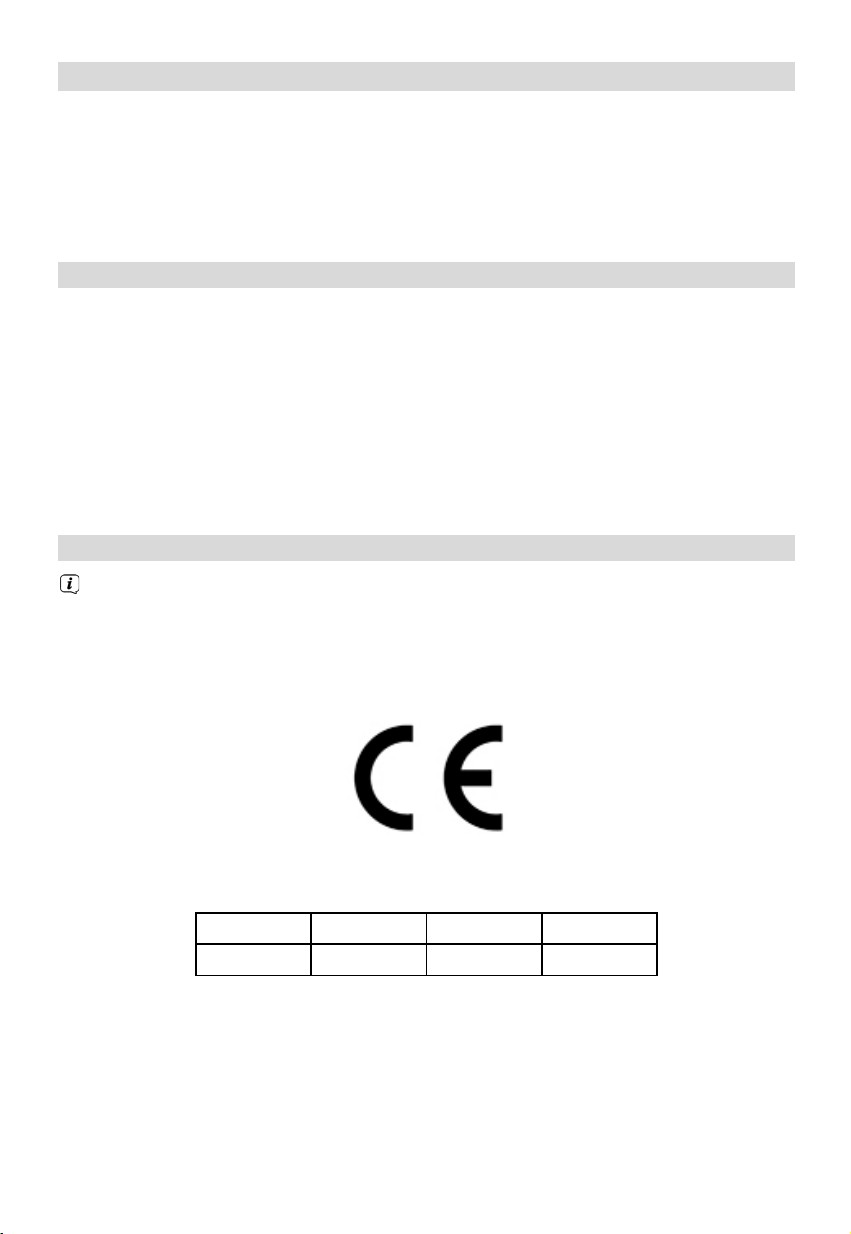
3 Bitte zuerst lesen
- Bevor Sie mit der Inbetriebnahme des Gerätes beginnen, überprüfen Sie zunächst die
Lieferung auf Vollständigkeit. Im Lieferumfang sind enthalten:
1 Fernsehgerät, 1 Fernbedienung (TechniControl),
1 Bedienungsanleitung (auf CD), 1 Kurzanleitung,
1 Standfuß 1 Standfußmontageanleitung
2 Batterien (1,5V Microzelle). 1 Standfußabdeckung für demontierten
Standfuß
3.1 Bestimmungsgemäßer Gebrauch
- Anschluss an Netzspannung 230V/ 50Hz.
- Das TV-Gerät ist nur für den Empfang und die Wiedergabe von Bild- und
Tonsignalen bestimmt.
- Das Gerät ist ausschließlich zum Anschluss von Audio- und Videogeräten,
Antennenanlagen und Computern geeignet, die der DIN-Norm entsprechen und
eine CE-Kennzeichnung besitzen.
- Der Gebrauch ist im privaten und gewerblichen Bereich in trockenen Räumen und
unter Beaufsichtigung gestattet.
- Jegliche andere Verwendung ist ausdrücklich ausgeschlossen.
3.2 Herstellererklärung
Hiermit erklärt TechniSat, dass der Funkanlagentyp TECHNIVISTA SL der Richtlinie
2014/53/EU entspricht. Der vollständige Text der EU-Konformitätserklärung ist unter
der folgenden Internetadresse verfügbar:
http://konf.tsat.de/?ID=11528
Weiterhin besitzen die Geräte die CE-Kennzeichnung.
Dieses Gerät darf in den Ländern Deutschland, Österreich, Schweiz, Belgien, Niederlande,
Luxemburg und Italien betrieben werden.
DE AT CH BE
NL LU IT
HDMI, das HDMI-Logo und High Definition Multimedia Interface sind Marken oder eingetragene Marken von HDMI
Licensing LLC
Manufactured under license from Dolby Laboratories. Dolby, Dolby Audio and the double-D symbol are trademarks of
Dolby Laboratories.
18
Page 19
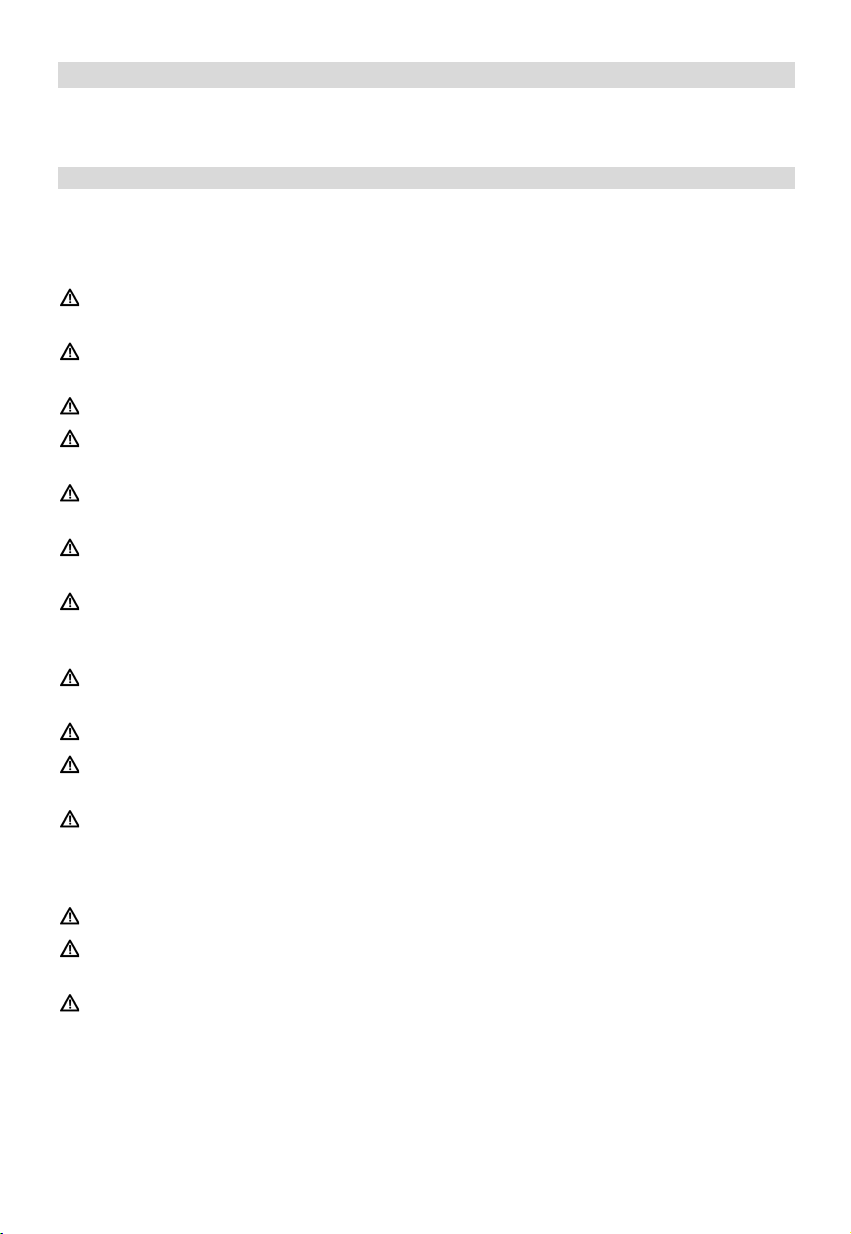
3.3 Wichtige Hinweise
Bitte beachten Sie die nachfolgend aufgeführten Hinweise, um jegliche Sicherheitsrisiken
auszuschließen, Beschädigungen am Gerät zu vermeiden, sowie einen Beitrag zum
Umweltschutz zu leisten.
3.3.1 Sicherheit
Zu Ihrem Schutz sollten Sie die Sicherheitsvorkehrungen sorgfältig durchlesen, bevor Sie
Ihr neues Gerät in Betrieb nehmen. Der Hersteller übernimmt keine Haftung für Schäden,
die durch unsachgemäße Handhabung und durch Nichteinhaltung der
Sicherheitsvorkehrungen entstanden sind.
Öffnen Sie niemals das Gerät!
Das Berühren Hochspannung führender Teile ist lebensgefährlich!
Ein eventuell notwendiger Eingriff darf nur von geschultem Personal vorgenommen
werden.
Das Gerät darf nur in gemäßigtem Klima betrieben werden.
Das TV-Gerät nach Anlieferung oder Transport bei Kälte nicht sofort einschalten;
Temperaturausgleich abwarten.
Setzen Sie das Gerät nicht Tropf- oder Spritzwasser aus. Ist Wasser in das Gerät
gelangt, sofort den Netzstecker ziehen und den Service verständigen.
Das TV-Gerät nicht in enge Regale oder Schränke stellen, mindestens 10 cm
Belüftungsabstand zum Gerät einhalten.
Damit Wärme aus dem Inneren des Gerätes entweichen kann, verfügt das Gerät
über Lüftungsschlitze. Decken Sie die Lüftungsschlitze nicht durch Gegenstände wie
z. B. Zeitungen, Tischdecken usw. ab.
Keine Heizquellen in der Nähe des Gerätes betreiben, die das Gerät zusätzlich
erwärmen.
Keine Gegenstände durch die Lüftungsschlitze stecken.
Bei Gewitter sowie bei längeren Betriebspausen bzw. Abwesenheit sollten Sie den
Netz- und alle Antennenstecker ziehen. Überspannung kann das Gerät beschädigen.
Bei auffälligem Gerätedefekt, Geruchs- oder Rauchentwicklung, erheblichen
Fehlfunktionen, Beschädigungen an Stromkabel oder Gehäuse sowie bei
eingedrungener Flüssigkeit sofort den Netzstecker herausziehen und den Service
verständigen.
Bei Stromausfall sollte das TV-Gerät mit dem Netzschalter ausgeschaltet werden.
Bei längerer Abwesenheit sollte das TV-Gerät ausgeschaltet werden. Damit
verlängert sich die Lebensdauer des Panels und Energie wird gespart.
Setzen Sie Batterien niemals Wärmequellen, Feuer oder mechanischer Belastung
aus und versuchen Sie diese nicht zu Öffnen oder Verformen.
19
Page 20
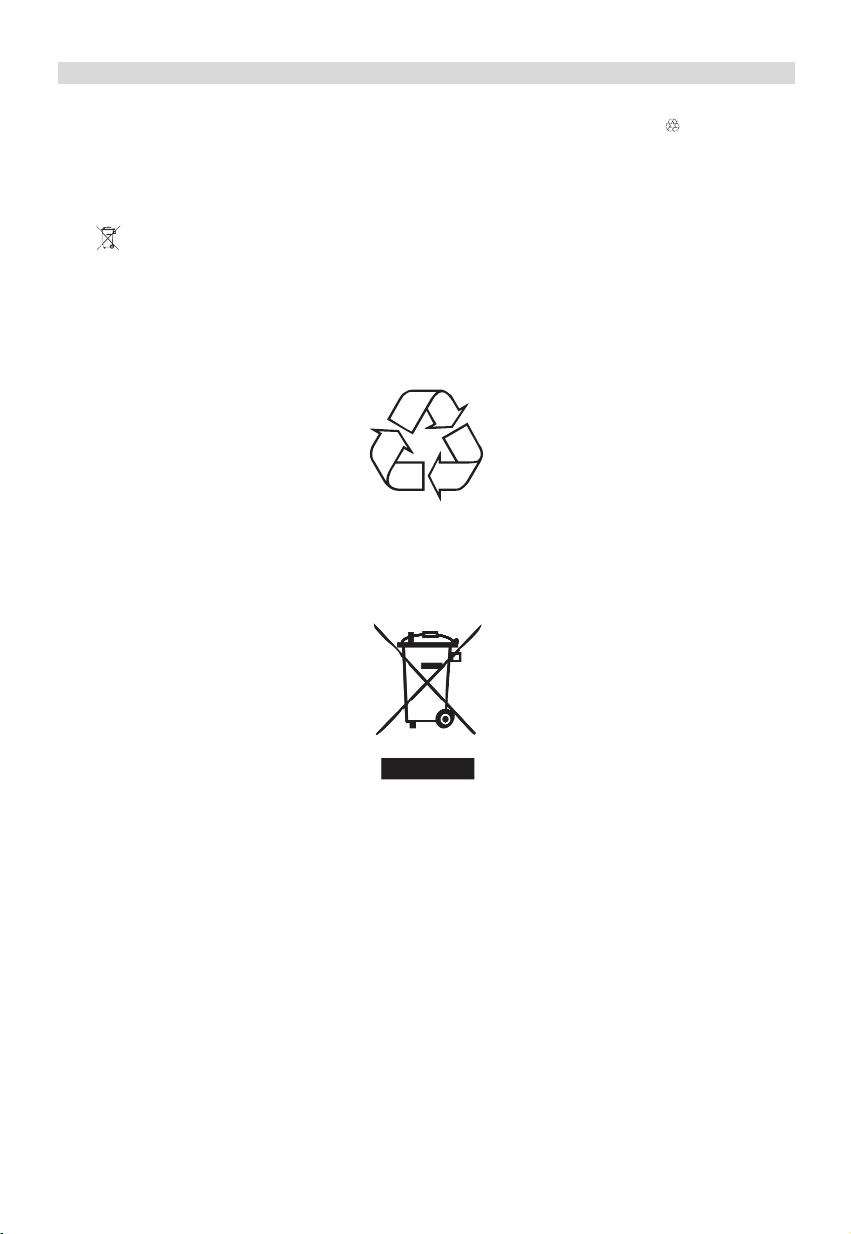
3.3.2 Entsorgung
Die Verpackung Ihres Gerätes besteht ausschließlich aus wiederverwertbaren Materialien.
Bitte führen Sie diese entsprechend sortiert wieder dem “Dualen System” zu.
Dieses Produkt darf am Ende seiner Lebensdauer nicht über den normalen
Haushaltsabfall entsorgt werden, sondern muss an einem Sammelpunkt für das Recycling
von elektrischen und elektronischen Geräten abgegeben werden.
Das -Symbol auf dem Produkt, der Gebrauchsanleitung oder der Verpackung weist
darauf hin.
Die Werkstoffe sind gemäß ihrer Kennzeichnung wiederverwertbar.
Mit der Wiederverwendung, der stofflichen Verwertung oder anderen Formen der
Verwertung von Altgeräten leisten Sie einen wichtigen Beitrag zum Schutze unserer
Umwelt.
Bitte erfragen Sie bei der Gemeindeverwaltung die zuständige Entsorgungsstelle.
Achten Sie darauf, dass die leeren Batterien der Fernbedienung sowie Elektronikschrott
nicht in den Hausmüll gelangen, sondern sachgerecht entsorgt werden (Rücknahme
durch den Fachhandel, Sondermüll).
20
Page 21
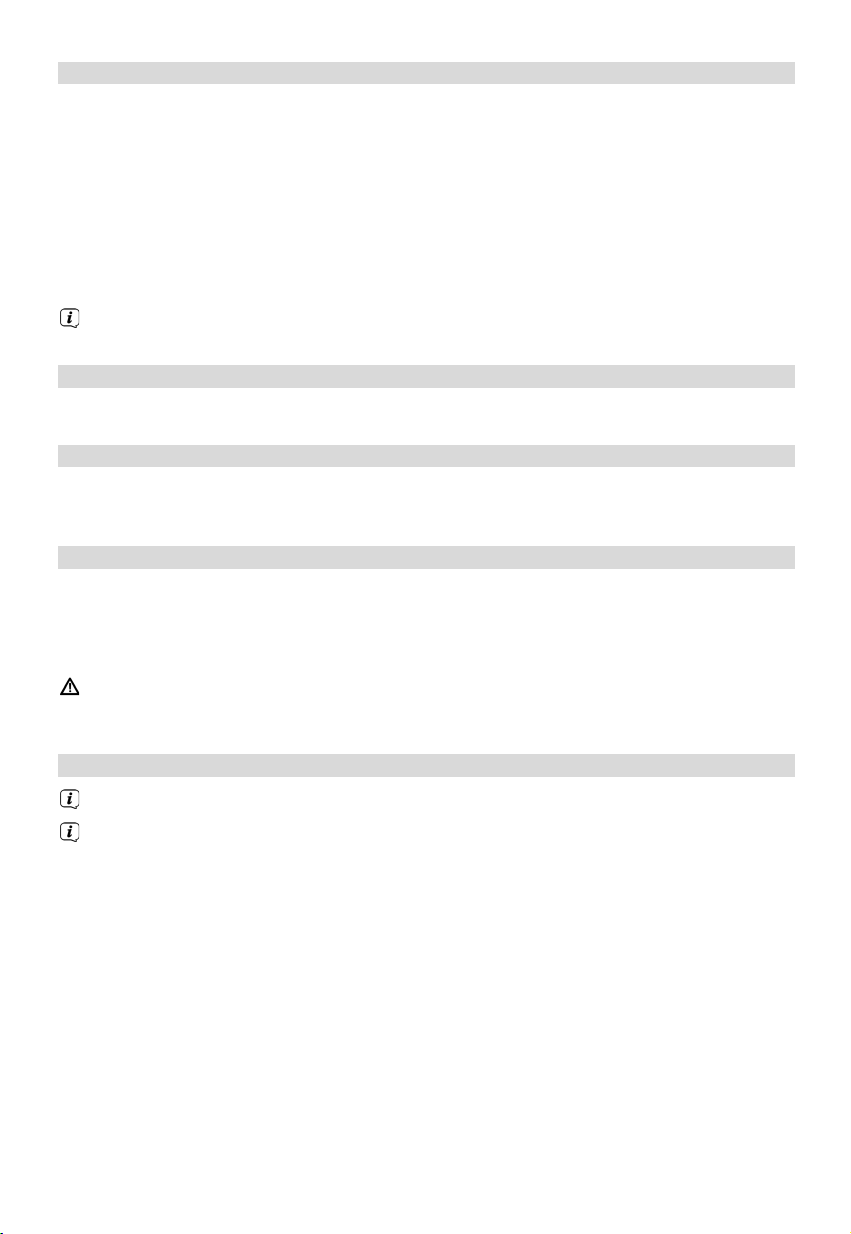
3.3.3 Stromverbrauch im Standby und im Betrieb
Der Stromverbrauch des Gerätes hängt sowohl im Standby als auch im Betrieb von den
von Ihnen vorgenommenen Einstellungen, den genutzten Funktionen und den ein/angesteckten Geräten, wie z. B. CI-Module oder USB-Speichermedien, ab.
So können Sie den Stromverbrauch im Betrieb senken, indem Sie z. B. CI-Module
und/oder USB-Speichermedien nur dann ein-/anstecken, wenn diese auch tatsächlich
genutzt werden. Ebenso wird der Stromverbrauch im Betrieb auch durch den
ausgewählten Bildmodus (Punkt 7.10 und 10.1.2) und die eingestellte Hinterleuchtung
(Punkt 10.1.4) beeinflusst. Je höher die Hinterleuchtung eingestellt ist, desto höher ist
auch der Stromverbrauch.
Beachten Sie auch die angegebenen Punkte sowie die Technischen Daten (Punkt
19).
3.3.4 LCD-Bildschirm
Der von Ihnen erworbene Bildschirm genügt den höchsten Qualitätsanforderungen und
wurde bezüglich Pixelfehler nach ISO 13406-2 überprüft und klassifiziert.
3.3.5 Transport
Transportieren Sie das Gerät ausschließlich in senkrechter Stellung.
Achten Sie darauf, dass weder das LCD-Panel noch das Gehäuse an harten oder
scharfkantigen Gegenständen anliegen, um Beschädigungen und Kratzer zu vermeiden.
3.3.6 Pflege und Reinigung
Das Gehäuse und das LCD-Panel sollten nur mit dem LCD-Panel-Reinigungsset und
ausschließlich im ausgeschalteten Zustand gesäubert werden.
Das LCD-Panel-Reinigungsset erhalten Sie im Fachhandel unter der Bezeichnung
LCD-Panel-Reiniger und der Artikelnummer 0000/3830.
Bei Verwendung trockener oder nasser Tücher sowie anderer Sprühreiniger oder
gar agressiver chemischer Reinigungsmittel kann es leicht zu Beschädigungen der
hochwertigen Oberflächen von Gehäuse und LCD-Panel kommen.
3.3.7 Rechtliche Hinweise
Ihr Gerät trägt das CE-Zeichen und erfüllt alle erforderlichen EU-Normen.
Änderungen und Druckfehler vorbehalten. Stand 08/17
Abschrift und Vervielfältigung nur mit Genehmigung des Herausgebers.
Die jeweils aktuelle Version der Anleitung erhalten Sie im PDF-Format
im Downloadbereich der TechniSat-Homepage unter www.technisat.de.
21
Page 22
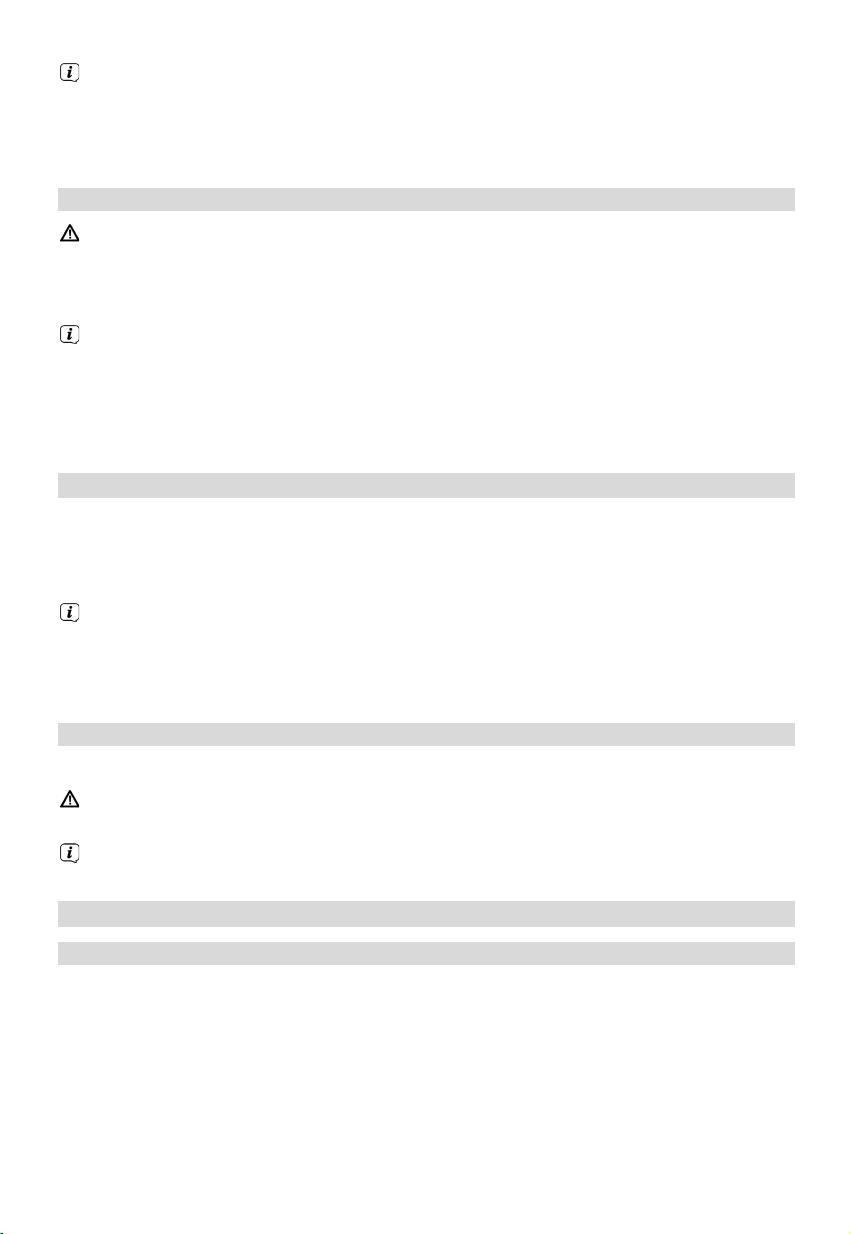
TECHNIVISTA SL und TechniSat sind eingetragene Warenzeichen der
TechniSat Digital GmbH
Postfach 560
54541 Daun
www.technisat.de
3.3.8 Servicehinweise
Sollte es mit diesem Gerät zu einem Problem kommen, wenden Sie sich bitte
zunächst an unsere Technische Hotline:
Mo. - Fr. 8:00 - 20:00
03925/92201800
Für eine evtentuell erforderliche Einsendung des Gerätes verwenden Sie bitte
ausschließlich folgende Anschrift:
TechniSat Teledigital GmbH
Service-Center
Nordstr. 4a
39418 Staßfurt
3.4 Wandmontage
Sie können Ihr Gerät unter zu Hilfenahme einer Wandhalterung an einer dafür
geeigneten Wand befestigen. Eine Wandhalterung, z. B. die TechniMount (2020/2760),
TechniMount Flex (2020/2761) oder TechniMount Slim (2020/2762 bzw. 2021/2762),
erhalten Sie im Fachhandel.
Zur Wandmontage müssen Sie den Standfuß demontieren. Verfahren Sie dazu in
der umgekehrten Reihenfolge der dem Lieferumfang beiliegenden
Standfußmontageanleitung. Um das Loch des Standfußes im Lautsprecher
abzudecken, benutzen Sie bitte die mitgelieferte Standfußabdeckung und kleben
Sie sie über das Loch des Standfußes.
3.4.1 Wandhalter montieren
> Legen Sie das Gerät mit der Bildschirmseite auf einen ebenen weichen Untergrund.
Achten Sie dabei darauf, dass kein Druck auf das LCD-Panel ausgeübt wird und
dieses nicht beschädigt wird.
Zur Befestigung eines Wandhalters an den TECHNIVISTA SL müssen die vier VesaBefestigungsschrauben der Rückwand entfernt werden.
3.5 Fernbedienung
3.5.1 Batterien einlegen/wechseln
> Öffnen Sie den Deckel des Batteriefaches auf der Rückseite der Fernbedienung,
indem Sie ihn in Pfeilrichtung schieben und anschließend anheben.
> Die mitgelieferten Batterien unter Beachtung der richtigen Polung (Kennzeichnung
im Batteriefach sichtbar) einlegen und Batteriefach wieder schließen.
22
Page 23
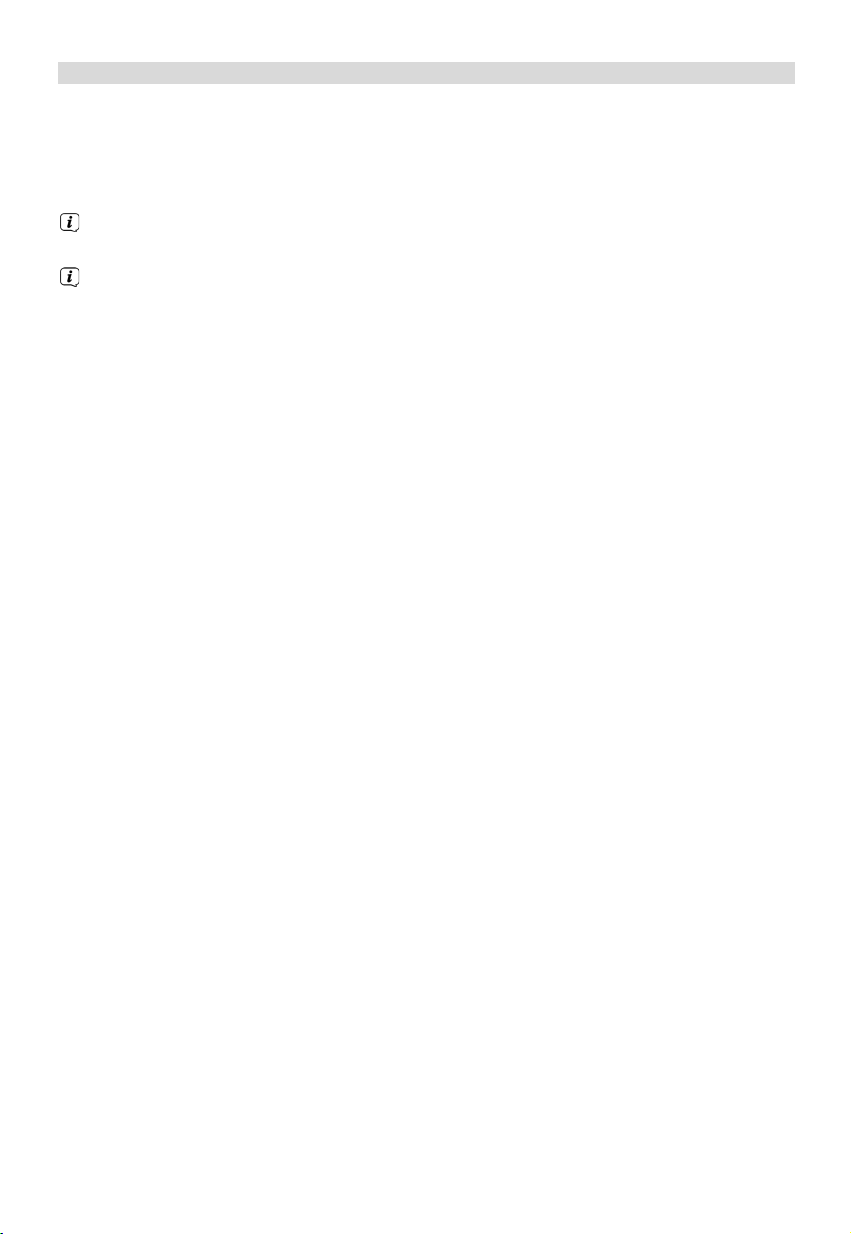
3.5.2 Fernbediencode
Durch Umschalten der Fernbedienoption können mit dieser Fernbedienung ein TechniSatFernsehgerät sowie zwei TechniSat-Receiver mit gleicher Codierung bedient werden.
> Zur Umstellung der Fernbedienoption halten Sie die Taste Fernbediencode
gedrückt und drücken die Taste OK so oft, bis die LED der gewünschten
Fernbedienoption (TV, SAT1 bzw. SAT2) kurz aufblinkt.
Während dem Drücken einer Taste wird der aktuell eingestellte Fernbediencode
durch Blinken der entsprechenden LED angezeigt.
Um den TV ebenfalls auf einen neuen Fernbediencode umzustellen, befragen Sie
bitte Ihren Händler.
23
Page 24
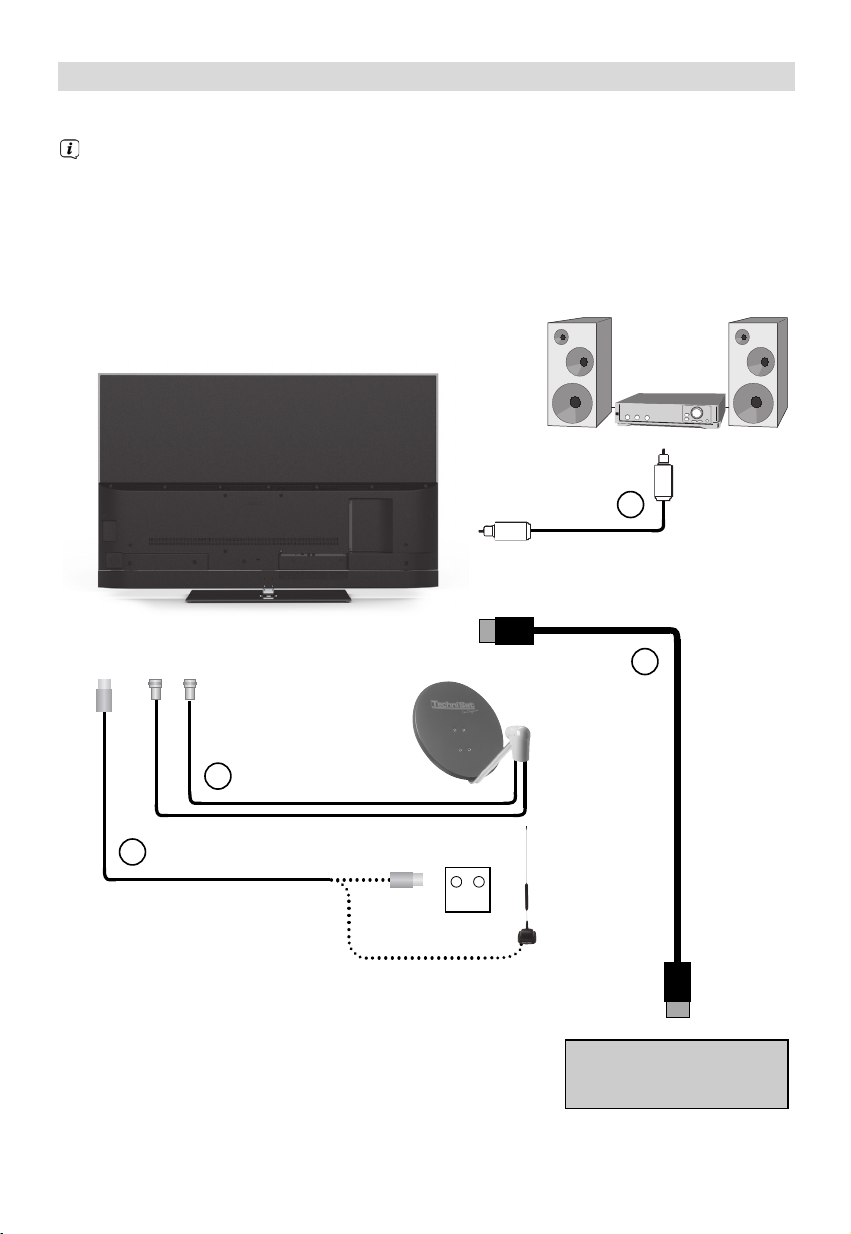
4 Anschluss
a Verbindung/en der Satellitenantenne mit dem LNB-Eingang 1/LNB-Eingang 2.
Beim Betrieb mit einem Antennensignal muss das LNB unbedingt mit
LNB-Eingang 1 verbunden werden.
b Verbindung des Kabelanschlusses (digital) und/oder der DVB-T-Antenne mit dem
Antennen Eingang des Fernsehgerätes.
c Verbindung des digitalen Audio-Ausgangs mit einer Surround- oder Stereo-Anlage.
d Verbindung des Fernsehgerätes mit einem BluRay-Player durch ein HDMI-Kabel.
d
24
c
a
b
DVB-C / T
DVB-T
BBlluuRRaayy
Page 25
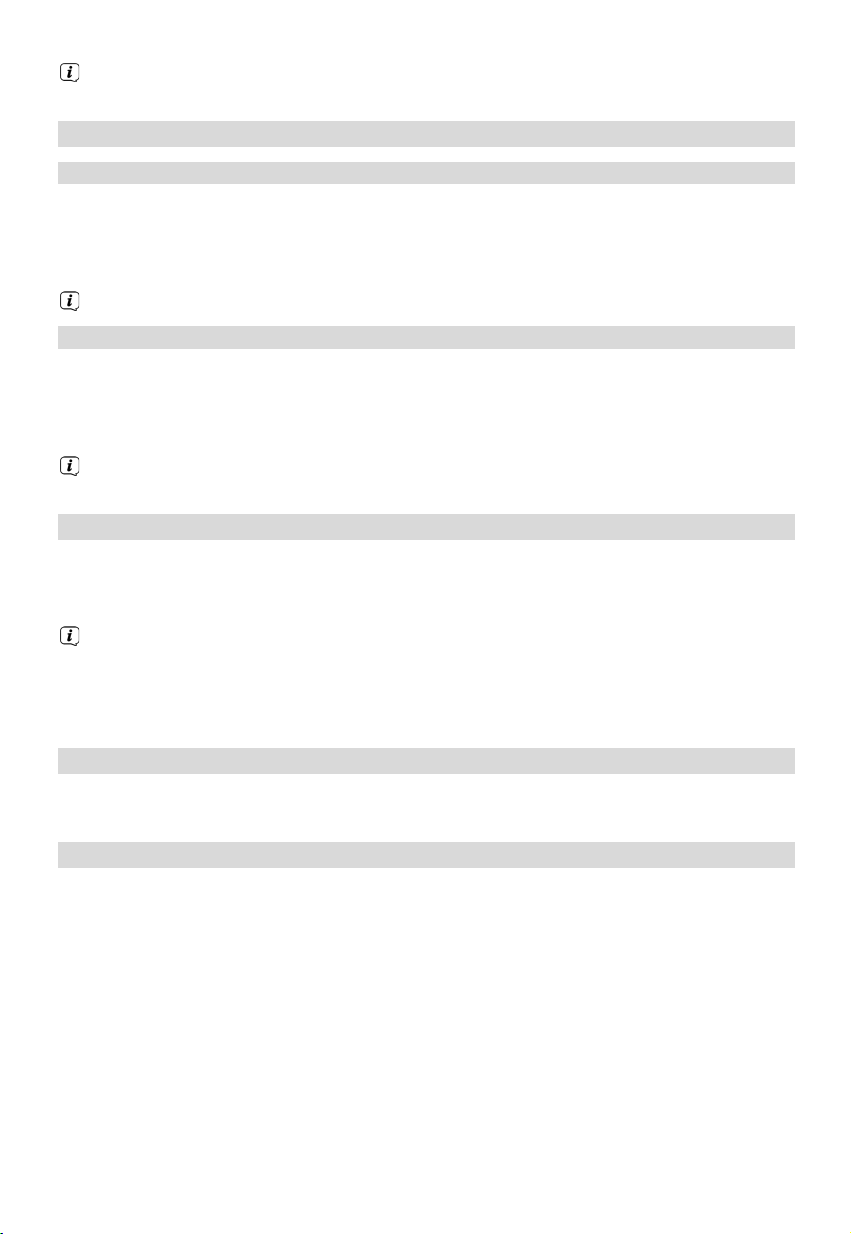
Die im folgenden erscheinenden Verweise a b c beziehen sich auf das
Anschlussbeispiel auf Seite 25.
4.1 Satellitenantenne
4.1.1 Betrieb mit 2 Antennensignalen
Um den vollen Funktionsumfang des Gerätes nutzen zu können, sollten Sie es an zwei
getrennten Antennensignalen/Antennenzuleitungen, die identisch belegt sind, betreiben.
a Verbinden Sie die LNB-Eingänge 1 und 2 des Gerätes durch geeignete
Antennenanschlusskabel mit ihrer Antennenanschlussdose.
Beachten Sie auch Punkt 10.6 (Antenneneinstellungen DVB-S).
4.1.2 Betrieb mit 1 Antennensignal
Mit geringen funktionellen Einschränkungen können Sie das Gerät auch an nur einem
Antennensignal betreiben.
a Verbinden Sie den LNB-Eingang 1 des Gerätes durch ein geeignetes Koaxialkabel
mit Ihrer Außeneinheit.
In diesem Fall stehen die Aufnahme- und PiP-/PaP-Funktionen nur teilweise zur
Verfügung (siehe Punkt 7.16 und Punkt 8.1).
4.2 Antennen-/Kabelanschluss (digital)
b Verbinden Sie den Antenneneingang des LCD-TV-Gerätes entweder mit einer
terrestrischen Antenne oder mit der Anschlussdose des Kabel- bzw.
Antennenanschlusses.
Verwenden Sie zum gleichzeitigen Empfang von DVB-T-Signalen und DVB-C-
Kabelprogrammen den TechniSat DVB C/T Switch (Artikelnr. 0000/3263).
Dieser Schalter wechselt automatisch zwischen DVB-T-Empfang und dem Empfang
von DVB-C- Kabelprogrammen und verhindert somit eine evtentuelle gegenseitige
Einflussnahme der Frequenzen.
4.3 BluRay-/DVD-Player
c Verbinden Sie Ihren BluRay-/DVD-Player mit einem HDMI-Anschlusskabel mit einem
HDMI-Eingang
4.4 Videokamera
Verbinden Sie Ihre Videokamera durch ein HDMI-Anschlusskabel mit einem
HDMI-Eingang.
25
Page 26
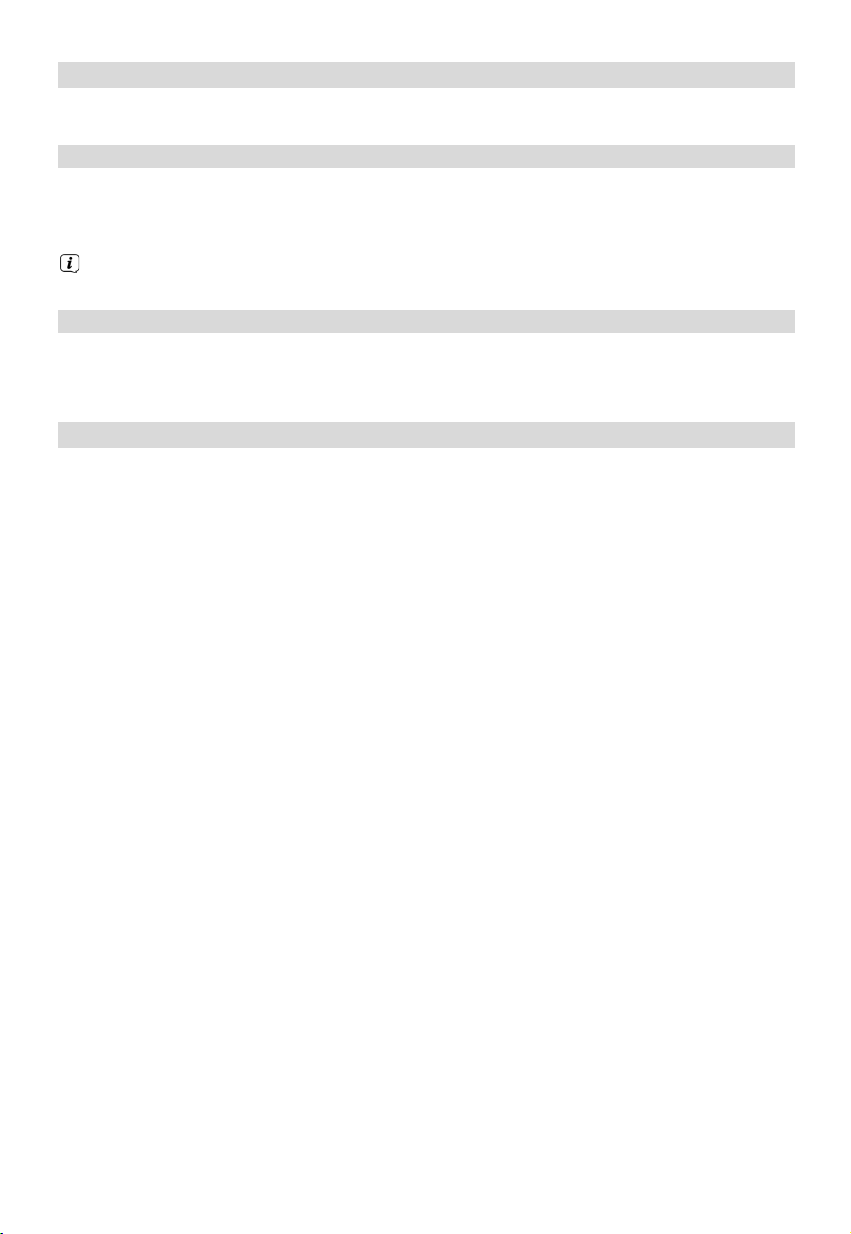
4.5 Surround-/HiFi-Verstärker
Um die bestmögliche Tonqualität zu erreichen, können Sie das LCD-TV-Gerät an einen
Surround- oder HiFi-Verstärker anschließen.
4.5.1 Digital
d Sollte Ihr Verstärker über einen optischen Eingang (S/P-DIF) bzw. HDMI-Eingang
verfügen, so verbinden Sie die Buchse Audio-Ausgang digital (optisch) bzw. HDMI
3 (ARC) mit dem entsprechenden Eingang Ihres Verstärkers.
Es stehen, abhängig vom jeweiligen Sender, das Stereosignal (PCM) sowie, falls
gesendet, das Dolby Digital-Signal (AC3) zur Verfügung.
4.5.2 Analog
Verbinden Sie dazu die 3,5mm Klinken-Buchse des analogen Audioausgangs des
Fernsehgerätes mit den Cinch-Buchsen eines Eingangs Ihres Verstärkers
(z. B. TV oder AUX; Achtung! Der Phonoeingang ist nicht geeignet!).
4.6 USB-Buchsen
Die USB-Buchsen dienen zum Update der Betriebssoftware und zur Aufnahme von TVund Radiosendern auf ein daran angeschlossenes Speichermedium.
Außerdem können Sie über die Funktionen Bilder-, Musik- bzw. Film-Wiedergabe
(Punkte 7.22, 7.23 bzw. 7.24) auf die entsprechenden Dateien (siehe Technische Daten
Punkt 19) des USB-Speichermediums zugreifen.
Die USB-Buchsen können Sie auch zur Verwendung einer Tastatur, z. B. dem TechniSat
ISIOControl Keyboard II (Artnr. 0002/3850), nutzen, indem Sie den USB-Dongle der
Tastatur einstecken.
Bei Bedarf können Sie aber auch einen externen WLAN-Dongle, z. B. den TechniSat
USB-WLAN Adapter (Artnr. 0000/3633), den Technisat ISIO USB-WLAN-Adapter
(Artnr. 0002/3633) oder den TELTRONIC ISIO TC USB-WLAN Adapter (Artnr. 0004/3633)
in die USB-Buchse einstecken. Beachten Sie hierzu die WLAN-Einstellungen (Punkt
10.4.2).
26
Page 27
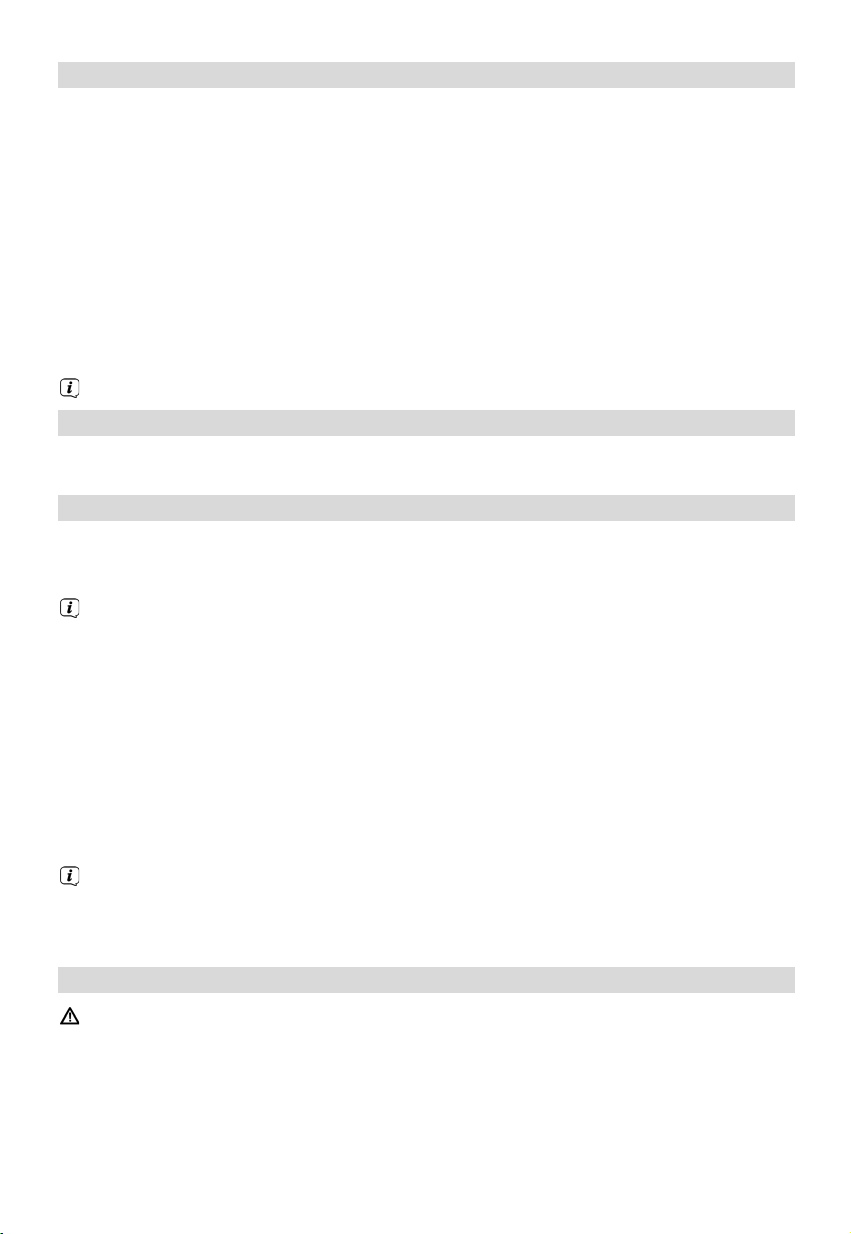
4.7 Netzwerkbuchse (RJ45)
Über die Netzwerkbuchse können Sie das TV-Gerät in Ihr bestehendes Netzwerk
einbinden. Dadurch können Sie über die Menüs Filme verwalten (Punkt 9.2) DVRAufnahmen und Video-Dateien sowie Musik/Bilder verwalten (Punkt 9.3) Musik- und BildDateien von einem angeschlossenen USB-Speicher auf in Ihrem Netzwerk freigegebene
Laufwerke und umgekehrt kopieren.
Zudem können Sie über die Funktionen Bilder-Wiedergabe (Punkt 7.24), MusikWiedergabe (Punkt 7.23) und Film-Wiedergabe (Punkt 7.22) auf die entsprechenden
Dateien (siehe Technische Daten Punkt 19) zugreifen, die durch einen UPnP-Server
bereitgestellt werden oder auf den in das Netzwerk eingebundenen Laufwerken
gespeichert und freigegeben sind.
Außerdem wird die Netzwerkverbindung für HbbTV (Punkt 7.14), das Internet (Punkt
7.25), MyTechniSat (Punkt 10.5.3.1), die UPnP-Streamfunktionen (Punkt 10.5.4) sowie
automatische Softwareupdates (Punkt 15.5) benötigt.
Beachten Sie hierzu auch den Punkt 10.4 Netzwerkeinstellungen.
4.8 Kopfhörer
Wenn Sie einen Kopfhörer verwenden möchten, verbinden Sie diesen mit der
Kopfhörerbuchse (siehe Punkt 1 #16) des Gerätes.
4.9 PC
Wenn Ihr PC über einen HDMI- bzw. DVI-Ausgang verfügt, können Sie diesen über ein
HDMI-Kabel bzw. ein DVI-HDMI-Kabel mit einem HDMI-Anschluss des Fernsehgerätes
verbinden.
Es ist sinnvoll, vor dem Anschluss des PCs an das Fernsehgerät die Auflösung der
Grafikkarte so zu konfigurieren, dass das Format einem der vom Fernseher
unterstützten Formate entspricht.
Das optimale Ergebnis (ein bildschirmfüllendes Bild in bestmöglicher Auflösung)
erhalten Sie, wenn Sie das Panel mit seiner nativen Auflösung (3840*2160)
ansteuern. Die genauen Parameter finden Sie in den technischen Daten (Punkt 19).
Ihr Fernseher teilt dem PC diese Auflösung per DDC mit. Leider es ist nicht sicher,
dass der Treiber zur Grafikkarte das auch akzeptiert.
Zur Einstellung einer bestimmten Auflösung für Ihre Grafikkarte lesen Sie bitte die
Anleitung zum Betriebssystem Ihres PCs. Unter Windows finden Sie diese
Einstellung in der Regel über das Menü Start -> Einstellungen -> Systemsteuerung -
> Anzeige -> Einstellungen.
Bitte beachten Sie, dass Aufgrund der Vielzahl der erhältlichen Grafikkarten etwaige
Kompatibilitätsprobleme zwischen der verwendeten Grafikkarte und dem TV-Gerät
nicht ausgeschlossen werden können, sodass z. B. einige der in den Technischen
Daten angegebenen Auflösungen nicht oder nur eingeschränkt anwendbar sind.
4.10 Netzanschluss
Das Gerät sollte erst dann an das Stromnetz (230V / 50Hz) angeschlossen
werden, wenn es komplett mit den zugehörigen Komponenten verkabelt ist.
Dadurch werden Zerstörungen des Gerätes oder anderer Komponenten vermieden.
27
Page 28
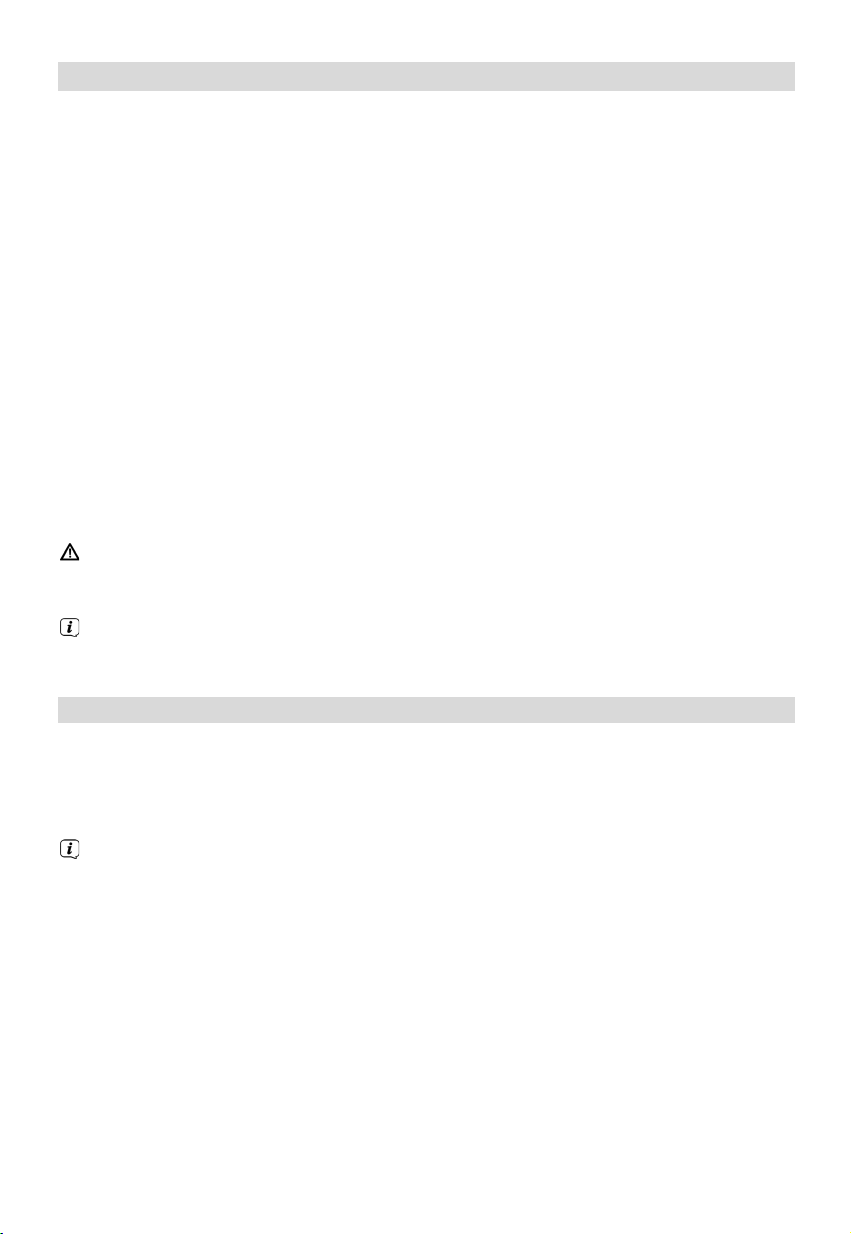
5 Grundlegende Bedienung
Sehr geehrter Kunde,
in den folgenden Punkten wird Ihnen zunächst die grundlegende Bedienung sowie
wiederkehrende Bedienschritte des Gerätes vorgestellt. Dies soll Ihnen das Lesen der
Anleitung erleichtern, da somit das wiederholte Beschreiben identischer Schritte in jedem
einzelnen Punkt der Anleitung entfällt.
Sollte es eine Funktion oder Einstellung des Gerätes erfordern von der grundsätzlichen
Bedienung abzuweichen, so wird in diesem Fall an entsprechender Stelle der Anleitung
die abweichende Bedienung ausführlich beschrieben.
In Ihrem Gerät wird das sogenannte "On Screen Display" (Bildschirmeinblendung)
verwendet. Dieses vereinfacht die Bedienung Ihres Gerätes, da die Tasten der
Fernbedienung verschiedene Funktionen übernehmen können und somit deren Anzahl
verringert werden kann.
In diesem On Screen Display (kurz OSD) werden angewählte Funktionen oder
Einstellungen durch eine Markierung hervorgehoben.
Des Weiteren finden Sie am unteren Rand des Bildschirms eine Zeile, in der verschiedene
Tasten der Fernbedienung mit ihren momentanen Funktionen dargestellt werden.
In dieser Anleitung heben sich im OSD dargestellte Begriffe sowie
zu drückende Tasten durch das dargestellte Druckbild vom restlichen Text ab.
Achtung - Kennzeichnet einen wichtigen Hinweis, den Sie zur Vermeidung von
Gerätedefekten, Datenverlusten oder ungewolltem Betrieb unbedingt beachten
sollten.
Tipp - Kennzeichnet einen Hinweis zur beschriebenen Funktion sowie eine im
Zusammenhang stehende und evtl. zu beachtende andere Funktion mit Hinweis auf
den entsprechenden Punkt der Anleitung.
5.1 Ein-/Ausschalten des Gerätes
> Befindet sich das Gerät im Standby, können Sie dieses durch Drücken der Taste
Ein/Standby auf der Fernbedienung bzw. am Gerät einschalten.
> Aus dem laufenden Betrieb schalten Sie das Gerät durch Drücken der Taste
Ein/Standby auf der Fernbedienung am Gerät in den Bereitschaftsbetrieb.
Beachten Sie zum Ein-/Ausschalten des Gerätes auch den Punkt 7.1 und die
Punkte 7.1.1 - 7.1.5 sowie die unter diesen Punkten angegebenen Verweise.
28
Page 29
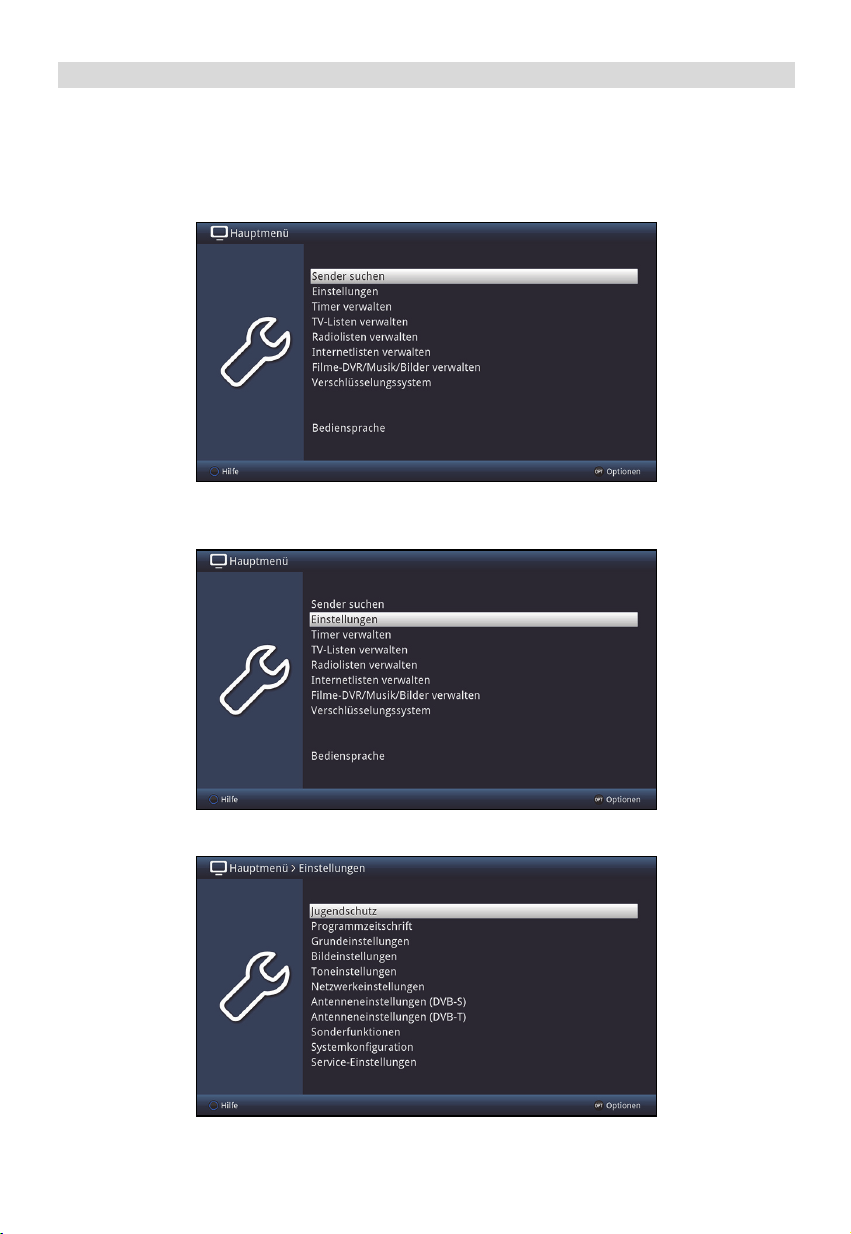
5.2 Aufruf des Hauptmenüs und Navigieren in Menüs / Funktionen
An folgendem Beispiel soll dargestellt werden, wie Sie in das Hauptmenü gelangen und
ein Untermenü aufrufen können. Ziel des Beispiels ist es, das Menü Bildeinstellungen
aufzurufen.
> Nach dem Drücken der Taste Menü öffnet sich auf dem Bildschirm zunächst das
Hauptmenü.
> Wählen Sie den Menüpunkt Einstellungen aus, indem Sie die Markierung mit Hilfe
der Pfeiltasten auf diesen Eintrag bewegen.
> Durch Drücken der Taste OK öffnet sich das Menü Einstellungen.
29
Page 30
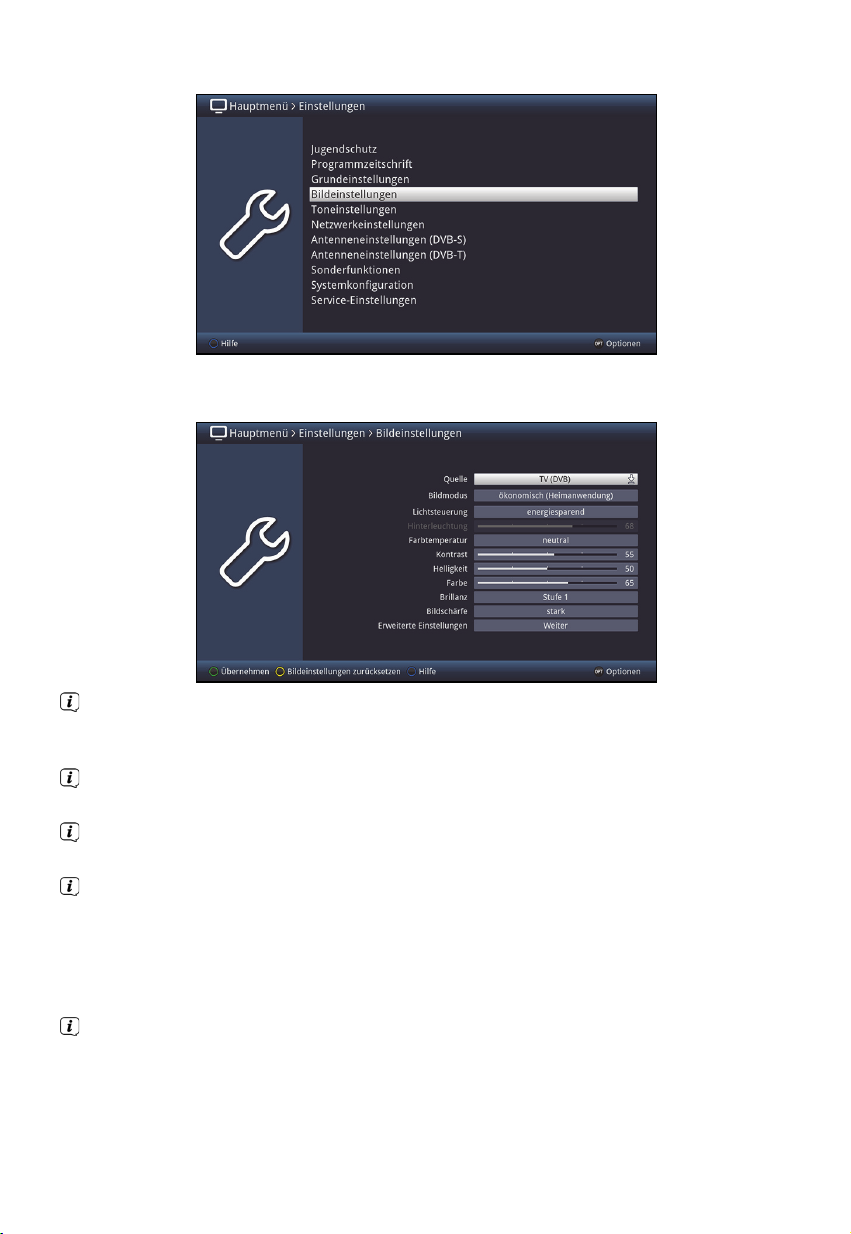
> Markieren Sie nun mit den Pfeiltasten auf/ab den Eintrag Bildeinstellungen.
> Indem Sie anschließend mit der Taste OK bestätigen, wird das Menü
Bildeinstellungen geöffnet.
Auf die gleiche Weise, wie Sie den Eintrag eines Untermenüs markieren, um dieses
zu öffnen, können Sie auch die einzelnen Menüpunkte, zum Ändern der jeweiligen
Einstellungen, markieren.
In einigen Menüs müssen die Menüeinträge durch eine seitliche Bewegung markiert
werden. Diese erreichen Sie durch Drücken der Pfeiltasten rechts/links.
Durch Betätigen der Pfeiltasten auf/ab können Sie die Markierung zeilenweise und
mit den Tasten Seite auf/ab seitenweise auf-/abwärts verschieben.
In der obersten Zeile des Menüs sehen Sie den sogenannten Menüpfad. Dieser zeigt
Ihnen an, in welchem Menü Sie sich momentan befinden und über welchen Weg
Sie dieses Menü erreicht haben. In dem geschilderten Beispiel ist dies Hauptmenü
> Einstellungen > Bildeinstellungen. Im weiteren Verlauf der Anleitung wird der
Menüpfad ebenfalls angegeben und zeigt Ihnen so, wie Sie in das jeweilige Menü
mit den beschriebenen Einstellungen gelangen.
Wird in der unteren Bildschirmzeile die blaue Funktionstaste mit Hilfe angezeigt, so
können Sie durch Drücken dieser Taste eine Hilfeseite anzeigen und durch erneutes
Drücken wieder ausblenden.
30
Page 31

5.3 Einstellungen übernehmen / Menüs und Funktionen verlassen
In einigen Menüs und Funktionen müssen vorgenommene Änderungen manuell
übernommen werden, um diese dauerhaft zu speichern. Geschieht dies nicht, werden mit
dem Verlassen des Menüs bzw. der Funktion automatisch wieder die vor der Änderung
gültigen Werte eingestellt.
Wird ein Feld Übernehmen oder in der unteren Bildschirmzeile die grüne
Funktionstaste mit Übernehmen angezeigt, erkennen Sie daran, dass die
vorgenommen Änderungen zur Speicherung manuell übernommen werden müssen.
> Durch Markieren von Übernehmen mit Hilfe der Pfeiltasten rechts/links und
bestätigen mit der Taste OK bzw. durch Drücken der grünen Funktionstaste
Übernehmen werden die Änderungen gespeichert und Sie kehren zur
nächsthöheren Menüebene zurück.
Alternativ
> Drücken Sie die Taste Zurück.
Es erscheint nun eine Abfrage, ob die vorgenommenen Änderungen übernommen
werden sollen.
> Markieren Sie mit den Pfeiltasten rechts/links Ja bzw. Nein und bestätigen Sie mit
der Taste OK.
Entsprechend Ihrer Auswahl werden die Änderungen nun gespeichert bzw.
verworfen und Sie kehren zur nächsthöheren Menüebene zurück.
Alternativ
> Um das Menü direkt zu verlassen, betätigen Sie die Taste Menü.
In diesem Fall werden die manuell zu spreichernden Einstellungen zurückgesetzt.
Wird in der unteren Bildschirmzeile die grüne Funktionstaste mit Übernehmen
nicht angezeigt, so werden die Änderungen automatisch mit dem Verlassen des
Menüs gespeichert.
5.4 Ändern einer Einstellung
Sie können Einstellungen über die Pfeilauswahl, die Auswahlliste, die
Zifferneingabe sowie die virtuelle Tastatur vornehmen. Mit Hilfe welcher Methode eine
markierte Einstellung abgeändert werden kann ist durch das Gerät vorgegeben. Sie
erkennen diese an den folgend dargestellten Symbolen:
- Pfeilauswahl (Punkt 5.4.1)
Pfeile werden am linken bzw. rechten Rand der Markierung dargestellt.
- Auswahlliste (Punkt 5.4.2)
Symbol wird am rechten Rand der Markierung dargestellt.
- Zifferneingabe (Punkt 5.4.3)
- Virtuelle Tastatur (Punkt 5.4.4)
Symbol wird am rechten Rand der Markierung dargestellt.
31
Page 32

5.4.1 Pfeilauswahl
> Wird links sowie rechts neben dem eingestellten Wert dargestellt, können Sie
diesen mit Hilfe der Pfeiltatsen links/rechts abändern.
5.4.2 Auswahlliste
Wird rechts neben dem eingestellten Wert dargestellt, erfolgt das Ändern eines Wertes
über die Auswahlliste.
> Drücken Sie die Taste OK, um die Auswahlliste zu öffnen.
> Markieren Sie mit den Pfeiltasten auf/ab die gewünschte Einstellung.
Durch Betätigen der Pfeiltasten auf/ab können Sie die Markierung zeilenweise und
mit den Tasten Seite auf/ab seitenweise auf-/abwärts verschieben.
> Indem Sie mit OK bestätigen, wird die Auswahlliste wieder geschlossen und die
ausgewählte Einstellung im Menü dargestellt.
32
Page 33

5.4.3 Zifferneingabe
> Geben Sie mit Hilfe der Zifferntasten die gewünschte neue Einstellung ein, wenn
innerhalb der Markierung Fragezeichen oder ein Zahlenwert bzw.
dargestellt wird.
Beachten Sie die Anzahl der Ziffern in der Eingabe, da diese immer in derselben
Anzahl erfolgen muss. Das heißt, ist ein fünfstelliger Wert gefordert z. B. “10600”,
Sie möchten jedoch nur einen vierstelligen Wert einstellen z. B. “9750“, so müssen
Sie für jede nicht verwendete Stelle eine “0” vorweg eingeben. In diesem Beispiel
muss somit die “09750” eingegeben werden.
5.4.4 Virtuelle Tastatur
Wird rechts neben dem eingestellten Wert dargestellt, so erfolgt das Ändern eines
Wertes über die virtuelle Tastatur. Bei dieser Eingabemethode haben Sie drei
verschiedene Tastaturmöglichkeiten.
Sie können die Tastaturdarstellung zwischen der sogenannten QWERTZ-Tastatur und der
alphabetischen Tastatur umschalten, als auch jederzeit eine SMS-Tastatur verwenden.
Die Funktionsweise der QWERTZ-Tastatur ist identisch zu der alphabetischen Tastatur. Sie
unterscheiden sich lediglich in der Anordnung der verschiedenen Buchstaben, Zahlen,
Zeichen und Symbolen.
> Drücken Sie die Taste OK, um die virtuelle Tastatur zu öffnen.
Die Tastatur erscheint nun in der alphabetischen Darstellung.
> Durch Drücken der Taste Option können Sie zur QWERTZ-Tastatur sowie zurück zur
alphabetischen Tastatur wechseln.
Sie können nun den gewünschten Begriff wie folgend beschrieben eingeben.
Pfeiltasten: Bewegen der Markierung auf den Tasten der virtuellen
Tastatur.
OK: Das markierte Zeichen wird in den Begriff übernommen und
hinten angefügt bzw. die markierte Funktion ausgeführt.
/ Gelbe Funktionstaste: Die Tastatur wechselt zwischen Groß-/Kleinschreibung.
/ Rote Funktionstaste: Drücken/Halten löscht das Zeichen vor der orangen
Markierung/gesamten Eintrag.
/ Grüne Funktionstaste: Der eingegebene Begriff wird übernommen.
/ Blaue Funktionstaste: Die Tastatur wechselt zu den alternativen Zeichen.
: Bewegen der orangen Markierung innerhalb des Begriffs.
33
Page 34

Die Bedienung der SMS-Tastatur erfolgt über die Zifferntasten aus der alphabetischen
sowie der QWERTZ-Tastatur heraus und kann jederzeit erfolgen. Die Farbtasten behalten
somit die zuvor beschriebenen Funktionen.
> Drücken Sie eine der Zifferntasten 0 - 9, um die verschiedenen Buchstaben,
Zahlen, Zeichen und Symbole auszuwählen.
Nach dem ersten Drücken einer Zifferntaste wird der erste Buchstabe der
entsprechenden Zeichenreihe markiert.
> Mit jedem erneuten Drücken derselben Zifferntaste verschiebt sich die Markierung
um ein Feld nach rechts.
Drücken Sie so oft, bis das gewünschte Zeichen erreicht ist. Nach einem kurzen
Moment wird dieses an den eingegebenen Begriff angefügt.
Den verschiedenen Zifferntasten sind nachfolgend dargestellte Buchstaben, Zahlen,
Zeichen und Symbole zugeordnet.
0:
1:
2:
3:
4:
5:
6:
7:
8:
9:
Haben Sie das gewünschte Feld mit der Markierung erreicht, können Sie direkt mit
der Auswahl des nächsten Zeichens beginnen, da in diesem Fall das Zeichen direkt
an den Begriff angefügt wird.
Möchten Sie direkt mit der Auswahl eines Zeichens derselben Zifferntaste
fortsetzen, können Sie das zuvor markierte Zeichen durch Drücken der Pfeiltaste
rechts an den Begriff anfügen.
Wenn Sie eine USB- oder Funktastatur nutzen, z. B. das TechniSat ISIOControl
Keyboard (Artnr. 0001/3850) oder ISIOControl Keyboard II (Artnr. 0002/3850),
können Sie sämtliche Eingaben, welche über die virtuelle Tastatur erfolgen auch mit
Hilfe dieser Tastatur vornehmen. Dabei sind die TechniSat ISIOControl Keyboards
speziell auf den Fernseher abgestimmt und ermöglichen auch das Steuern vieler
weiterer Bedienfunktionen.
Mit Hilfe der MyTechniSat-App (Punkt 10.5.3.1) auf Ihrem Smartphone oder Tablet
können Sie über diese Tastatur ebenfalls die Eingabe vornehmen sowie sämtliche
Bedienfunktionen des Gerätes nutzen.
34
Page 35

5.5 Optionsauswahl
In einigen Menüs und Betriebsarten (z. B. TV-Betrieb, Musik-/Bilder-Wiedergabe etc.)
haben Sie die Möglichkeit zusätzliche Funktionen und Optionen über die Optionsauswahl
aufzurufen.
> Durch Drücken der Taste Option öffnen Sie die Optionsauswahl in der rechten
unteren Ecke des Bildschirms.
In diesem Beispiel ist die Optionsauswahl der Programmliste dargestellt.
> Mit jedem erneuten Drücken der Taste Option wird die Markierung jeweils eine Zeile
weiter gerückt.
Einige Optionen werden direkt in diesem Fenster ausgewählt. Einige andere
Optionen, für die mehrere untergeordnete Auswahlmöglichkeiten bestehen,
befinden sich in Optionengruppen. Markieren Sie eine dieser Optionengruppen, so
öffnet sich automatisch links daneben ein weiteres Fenster.
> Innerhalb der Optionengruppe können Sie mit Hilfe der Pfeiltasten auf/ab eine der
darin einsortierten Optionen markieren.
Durch Betätigen der Pfeiltasten auf/ab können Sie die Markierung zeilenweise und
mit den Tasten Seite auf/ab seitenweise auf-/abwärts verschieben.
> Durch Drücken der Taste OK wird die markierte Option ausgewählt und die
Optionsauswahl verlassen.
> Möchten Sie keine Option auswählen, sondern die Optionsauswahl ohne Änderung
verlassen, so Drücken Sie die Taste Option so oft bis diese ausgeblendet wird.
35
Page 36

6 Erstinstallation
Nachdem Sie die Sicherheitshinweise durchgelesen und das Gerät wie in Punkt 4
beschrieben angeschlossen haben, schalten Sie nun wie in Punkt 7.1 beschrieben das
Gerät ein.
Bei der ersten Inbetriebnahme des Gerätes wird automatisch der Installationsassistent
AutoInstall gestartet. Mit Hilfe des Installationsassistenten können Sie auf einfache Art
und Weise die wichtigsten Einstellungen des Fernsehgerätes vornehmen.
> Im Startfenster des Installationsassistenten können Sie die Erstinstallation durch
Drücken der roten Funktionstaste abbrechen.
Beachten Sie beim Abbrechen des Installationsassistenten den am Bildschirm
erscheinenden Hinweis. Wählen Sie einen Bildmodus und Drücken Sie die Taste OK
> Durch Drücken der Taste Zurück gelangen Sie zum jeweils vorhergehenden
Installationsschritt, dadurch können Sie Fehleingaben jederzeit korrigieren.
Der hier gezeigte Ablauf der Erstinstallation dient nur als Beispiel. Der genaue
Ablauf der Erstinstallation hängt von den von Ihnen vorgenommenen Einstellungen
ab. Folgen Sie daher bitte genau den Anweisungen auf dem Bildschirm.
Bediensprache
Der Installationsassistent startet mit der Auswahl der Bediensprache.
> Markieren Sie mit den Pfeiltasten auf/ab die gewünschte Bediensprache.
Entsprechend dieser Auswahl wird automatisch die bevorzugte Audiosprache
eingestellt. Wie in Punkt 10.2.10 beschrieben, können Sie die Einstellung jederzeit
anpassen.
> Bestätigen Sie durch Drücken der Taste OK, um die Einstellung zu übernehmen und
zum nächsten Schritt des Installationsassistenten zu gelangen.
36
Page 37
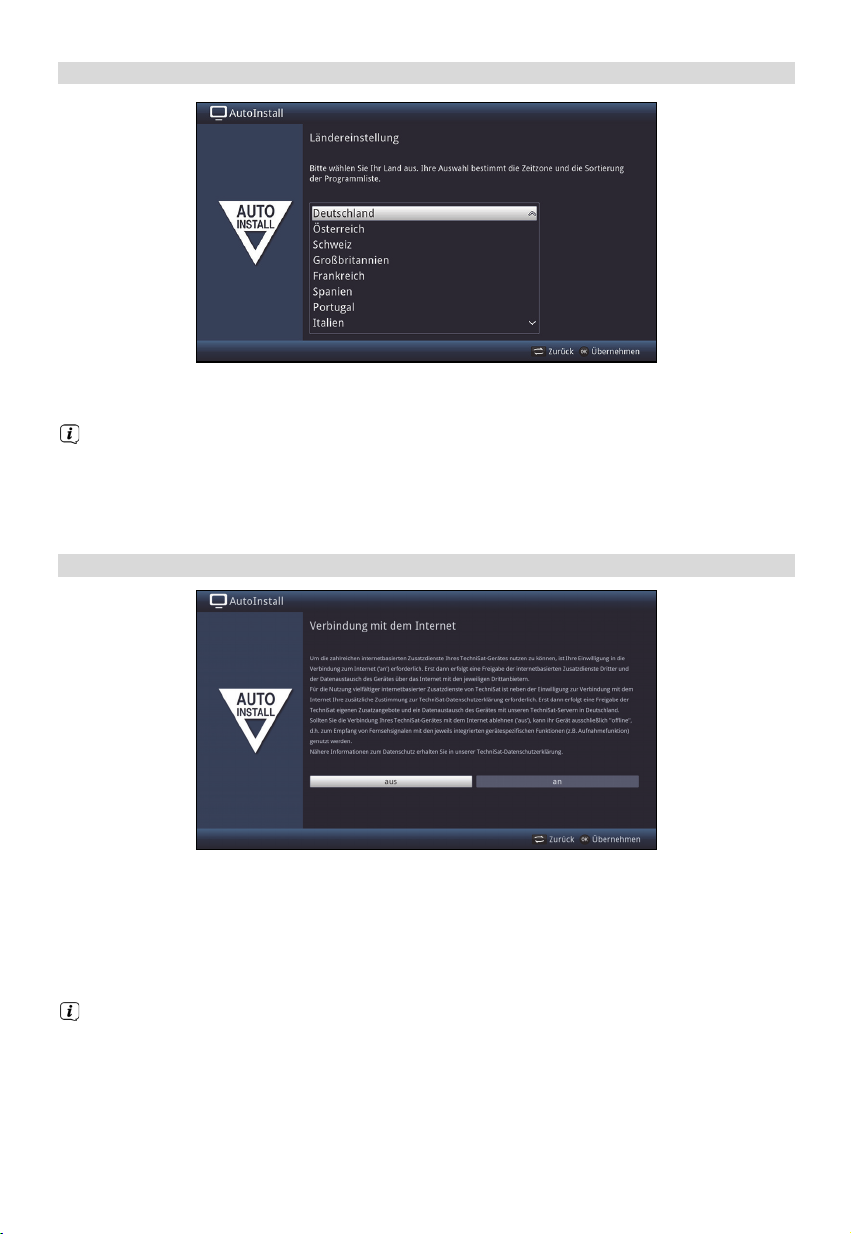
Ländereinstellung
> Wählen Sie mit Hilfe der Pfeiltasten auf/ab das Land aus, in dem das Gerät
betrieben wird.
Entsprechend Ihrer Auswahl wird die automatische Einstellung der Zeitzone
vorgenommen sowie auf die Sommer-/Winterzeit angepasst.
Außerdem erfolgt anhand dieser Einstellung die automatische Sortierung der
Programme im Installationsassistenten sowie nach einer Sendersuche.
> Drücken Sie die Taste OK, um die Auswahl zu übernehmen.
Verbindung mit dem Internet
> Um die zahlreichen internetbasierten Zusatzdienste Ihres TechniSat-Gerätes nutzen
zu können, ist Ihre Einwilligung in die Verbindung zum Internet erforderlich. Wählen
Sie an, um die Verbindung zum Internet zuzulassen und lesen Sie im anschließend
dargestellten Fenser die Datenschutzerklärung. Wählen Sie Zustimmen, wenn Sie
mit der Datenschutzerklärung einverstanden sind.
Alle Internetbasierten Dienste stehen dann in vollem Umfang zur Verfügung.
Wählen Sie Verbindung mit dem Internet > nein, stehen Ihnen nur Dienste im
Lokalen Netzwerk zur Verfügung. Möchten Sie Internetdienste nutzen, werden Sie
vom Gerät darauf hingewiesen, die Internetverbindung zuzulassen und die
Datenschutzerklärung zu akzeptieren.
37
Page 38

Die Verbindung zum Internet und die Datenschutzerklärung können auch jederzeit
zu einem späteren Zeitpunkt über das Hauptmenü geändert werden.
In dieser Bedienungsanleitung beschriebene Funktionsweisen beschreiben die
Situation bei aktivierter Verbindung mit dem Internet und akzeptierter
Datenschutzerklärung.
Nicht alle Dienste, die in der Datenschutzerkärung aufgeführt sind, müssen auch
vom Gerät unterstützt werden.
Bildmodus
> Wählen Sie mit den Pfeiltasten auf/ab den bevorzugten Bildmodus aus.
Die durch den ausgewählten Bildmodus voreingestellten Werte können Sie nach
dem AutoInstall, wie ab Punkt 10.1.3 beschrieben, weiter auf ihre Wünsche
abstimmen.
> Bestätigen Sie durch Drücken der Taste OK.
Beachten Sie bei der Auswahl des Bildmodus intensiv oder natürlich den
erscheinenden Hinweis und bestätigen durch Drücken der Taste OK.
38
Page 39

Auswahl der Empfangssignale
> Wählen Sie mit den Pfeiltasten auf/ab die Empfangssignale aus, dessen
Verfügbarkeit Sie an- bzw. ausschalten möchten.
DVB-S für digitale Satellitenprogramme;
DVB-C für digitale Kabelprogramme;
DVB-T für digitale terrestrische Programme;
DVB-IP für digitale IP-TV Programme;
> Öffnen Sie durch Drücken der Taste OK das Auswahlfenster, markieren Sie mit den
Pfeiltasten auf/ab die gewünschte Einstellung und schließen Sie das Fenster
durch erneutes Drücken der Taste OK.
> Um zum nächsten Installationsschritt zu gelangen, markieren Sie mit Hilfe der
Pfeiltasten das Feld Übernehmen und bestätigen Sie mit der Taste OK.
IPTV-Provider
Haben Sie bei der Auswahl der Empfangssignale die Option IPTV aktiviert, können Sie in
diesem Schritt einen Provider konfigurieren.
> Wenn Sie den Dienst eines IPTV Providers in Anspruch nehmen, wählen Sie mit den
Pfeiltasten, sowie mit der OK-Taste die gewünschte Einstellung aus.
> Wählen Sie keiner, um die Empfangsdaten Ihres IPTV-Providers manuell
einzugeben.
39
Page 40

> Geben Sie die Server Daten des IPTV Abonnements ein.
Die Server Daten des IPTV Abonnements erhalten Sie von Ihrem Anbieter.
> Wählen Sie Übernehmen aus und drücken Sie die OK-Taste, um die Einstellungen
zu übernehmen.
Anzahl Antennensignale (DVB-S)
Wählen Sie unter diesem Punkt des Installationsassistenten aus, wie viele
DVB-S-Antennenzuleitungen Sie an das Fernsehgerät angeschlossen haben.
Wurde die Quelle DVB-S, wie in dem Schritt “Auswahl der Empfangssignale”
beschrieben, deaktiviert, so erscheint statt dieser Seite des Installationsassistenten
direkt die Seite “Antenneneinstellungen (DVB-T)”.
> Wählen Sie mit den Pfeiltasten rechts/links die Anzahl der angeschlossenen
Antennensignale aus und bestätigen Sie durch Drücken der Taste OK.
40
Page 41

Antennenkonfiguration (DVB-S)
In diesem Installationsschritt können Sie die Einstellung Ihres Gerätes an die Konfiguration
Ihrer Satellitenantenne anpassen.
Wurde die Quelle DVB-S, wie in dem Schritt “Auswahl der Empfangssignale”
beschrieben, deaktiviert, so erscheint statt dieser Seite des Installationsassistenten
direkt die Seite “Antenneneinstellungen (DVB-T)”.
> Durch Drücken der Taste OK übernehmen Sie die Standard-Antenneneinstellung
und fahren mit dem Punkt “Antenneneinstellungen (DVB-T)” fort.
> Wenn die Konfiguration Ihrer Empfangsanlage nicht der Standard-Einstellung
entspricht, können Sie durch Drücken der Taste Option die Antennenkonfiguration
öffnen und die Einstellung gemäß Punkt 10.6 “Antenneneinstellungen (DVB-S)” an
Ihre Empfangsanlage anpassen.
> Durch Drücken der grünen Funktionstaste Übernehmen, übernehmen Sie die
Konfiguration und gelangen zurück zur Anzeige der eingestellten Satelliten inkl. der
Anzeige der jeweiligen Signalstärke.
> Bestätigen Sie durch Drücken der Taste OK.
41
Page 42

Antenneneinstellungen (DVB-T)
Wenn Sie eine aktive DVB-T-Antenne benutzten, die über keine separate Spannungsversorgung verfügt oder Sie diese nicht nutzen möchten, so kann der Verstärker der
aktiven Antenne von Ihrem TV-Gerät über das Koaxialkabel versorgt werden. Stellen Sie
dazu die Antennenspeisung auf an.
Des weiteren wird in diesem Schritt ein Kanalspektrum mit den Signalpegeln der Kanäle
angezeigt. Mit Hilfe dieses Spektrums können Sie Ihre DVB-T-Antenne für einen optimalen
Empfang ausrichten.
Wurde die Quelle DVB-T, wie in dem Schritt “Auswahl der Empfangssignale”
beschrieben, deaktiviert, so erscheint statt dieser Seite des Installationsassistenten
direkt die Seite “Netzwerkkonfiguration”.
> Markieren Sie mit den Pfeiltasten auf/ab das Feld der Antennenspeisung und
öffnen Sie das Auswahlfenster durch Drücken der Taste OK.
> Schalten Sie die Antennenspeisung an bzw. aus, indem Sie den entsprechenden
Eintrag mit den Pfeiltasten auf/ab markieren und mit Hilfe der Taste OK
bestätigen.
> Um zum nächsten Installationsschritt zu gelangen, markieren Sie mit Hilfe der
Pfeiltasten das Feld Übernehmen und bestätigen Sie mit der Taste OK.
42
Page 43

Netzwerkkonfiguration
In diesem Schritt findet eine automatische Überprüfung der Netzwerkkonfiguration statt.
> Möchten Sie die Überprüfung der Netzwerkkonfiguration nicht durchführen, dann
drücken Sie die Taste Info.
> Wenn Sie die Netzwerkeinstellungen überprüfen bzw. ändern möchten, dann
drücken Sie die Optionstaste.
> Wählen Sie mit den Pfeiltasten auf/ab aus, ob Sie ein LAN- oder ein WLAN-
Netzwerk konfigurieren möchten und drücken Sie die Taste OK.
> Nehmen Sie nun die Netzwerkeinstellungen wie in Punkt 10.4.1 bzw. 10.4.2
beschrieben vor.
> Drücken Sie anschließend die grüne Funktionstaste, um die Einstellungen zu
übernehmen.
Die Überprüfung der Netzwerkkonfiguration startet nun erneut.
> Drücken Sie nach erfolgreicher Netzwerküberprüfung die Taste OK, um zum
nächsten Schritt zu gelangen.
43
Page 44

Sendersuche / ISIPRO
nur DVB-S
Sie haben verschiedene Möglichkeiten, neue Sender zu suchen bzw. die Programmliste zu
aktualisieren. Sie können mit Hilfe der ISIPRO-Programmlistenfunktion eine neue
Satellitenprogrammliste für Ihr Gerät herunterladen oder einen Sendersuchlauf
durchführen.
> Um eine vorhandene aktuelle Programmliste herunterzuladen, markieren Sie mit
Hilfe der Pfeiltasten auf/ab die Zeile ISIPRO - Programmlistenaktualisierung und
starten Sie den Vorgang durch Drücken der Taste OK.
> Möchten Sie statt der Programmlistenaktualisierung auch über Satellit einen
Sendersuchlauf durchführen oder das Empfangssignal DVB-S wurde nicht
konfiguriert, so markieren Sie mit den Pfeiltasten auf/ab das Feld Alle Sender bzw.
Alle unverschlüsselten Sender und starten Sie anschließend durch Drücken der
Tast e OK den Sendersuchlauf.
> Wenn Sie weder die Programmlistenaktualisierung noch eine Sendersuche starten
möchten, können Sie diesen Schritt durch Drücken der Taste Info Überspringen.
Der Punkt ISIPRO - Programmlistenaktualisierung steht nur zur Auswahl, wenn Sie
unter “Auswahl der Empfangssignale” die Quelle DVB-S aktiviert haben. Nach der
Programmlistenaktualisierung erfolgt automatisch eine Sendersuche über “Alle
Sender” auf allen weiteren konfigurierten Empfangsquellen.
Bei Alle Sender werden frei empfangbare und verschlüsselte Programme und bei
Alle unverschlüsselten Sender nur frei empfangbare Programme gesucht.
Während der Sendersuche werden automatisch die von Ihnen ausgewählten
Empfangsbereiche nach Programmen abgesucht. Dieser Vorgang kann einige
Minuten dauern. Beachten Sie bitte weitere Bildschirmeinblendungen.
Wird die Sendersuche/Programmlistenaktualisierung übersprungen, wird die
Werksprogrammliste, sofern DVB-S unter “Auswahl der Empfangssignale”
konfiguriert wurde, geladen. Für alle anderen Quellen stehen in diesem Fall keine
Programme zur Verfügung. Sie können jedoch jederzeit, wie unter Punkt 11
beschrieben, eine Sendersuche durchführen.
44
Page 45

Regionalprogramme
Einige Sendeanstalten senden ihr Programm mit verschiedenem regionalem Inhalt. Auf
dieser Seite können Sie nun festlegen, welches dieser Regionalprogramme Sie
bevorzugen. Das ausgewählte Regionalprogramm wird automatisch beim Umschalten auf
die entsprechende Sendeanstalt eingestellt.
> Markieren Sie mit den Pfeiltasten, die Sendeanstalt, deren bevorzugtes
Regionalprogramm Sie festlegen möchten.
> Öffnen Sie durch Drücken der Taste OK das Fenster mit den für diese Sendeanstalt
verfügbaren Regionalprogrammen.
> Wählen Sie mit den Pfeiltasten auf/ab das bevorzugte Regionalprogramm aus.
> Schließen Sie das Fenster wieder durch Drücken der Taste OK.
> Markieren Sie zum Übernehmen der ausgewählten Regionalprogramme mit Hilfe
der Pfeiltasten das Feld Übernehmen.
> Indem Sie mit der Taste OK bestätigen, gelangen Sie zum nächsten
Installationsschritt.
Wählen Sie später entsprechend Punkt 7.2.4 für eine Sendeanstalt ein anderes
Regionalprogramm aus, so wird dieses fortan für diese Sendeanstalt gespeichert.
45
Page 46

Software-Aktualisierung
Nun überprüft Ihr Gerät, ob eine neue Gerätesoftware zur Verfügung steht. Falls eine
neue Software verfügbar ist, können Sie ein automatisches Software-Update durchführen.
> Möchten Sie das Suchen einer neuen Software sowie ggf. das Laden der Software
nicht abwarten, so können Sie diesen Schritt durch Drücken der Taste Info
überspringen.
Wurde die Suche nach einer neuen Software bzw. deren Aktualisierung
übersprungen, so führt ihr Gerät zu der nach Punkt 15.5.2 eingestellten Zeit erneut
einen Test durch und lädt die Software automatisch, sofern die Funktion (Punkt
15.5.1) aktiviert bleibt und sich das Gerät zu diesem Zeitpunkt im Standbybetrieb
befindet.
> Steht keine neuere Gerätesoftware zur Verfügung, so gelangen Sie durch Drücken
der Taste OK zum nächsten Schritt des Installationsassistenten.
> Wurde hingegen eine neue Gerätesoftware gefunden, können Sie durch Drücken
der Taste OK das automatische Software-Update starten.
Am Bildschirm erscheint nun die Anzeige der geschätzten Dauer der Software-
Aktualisierung mit einem Fortschrittsbalken, der Ihnen den Fortschritt des
Downloads anzeigt. Danach erscheint ein schwarzer Bildschirm mit zwei
Fortschrittsbalken, die Ihnen den Fortschritt der Aktualisierungsschritte innerhalb
des Gerätes anzeigen. Anschließend wird der AutoInstall fortgesetzt.
46
Page 47

ISIO-Internetlistenaktualisierung
Das Gerät prüft nun, ob eine neue Liste mit Internetlinks zur Verfügung steht und lädt
diese ggf. herunter.
> Möchten Sie das Suchen einer neuen Internetlinkliste sowie ggf. das Laden der Liste
nicht abwarten, so können Sie diesen Schritt durch Drücken der Taste Info
überspringen bzw. durch Drücken der Taste OK abbrechen.
SFI-Daten laden
Ihr Fernsehgerät verfügt über die elektronische Programmzeitschrift SFI (SiehFernInfo).
Damit die Daten dieser elektronischen Programmzeitschrift dargestellt werden können,
müssen diese zunächst heruntergeladen werden.
Dazu startet Ihr TV-Gerät, nachdem die evtl. Softwareaktualisierung abgeschlossen ist,
automatisch mit dem Laden der SFI-Daten. Dieser Vorgang dauert bis zu 30 Minuten.
> Wenn Sie das Laden der SFI-Daten nicht abwarten möchten, können Sie den
Vorgang durch Drücken der Taste Info überspringen.
Wurde die SFI-Aktualisierung übersprungen, so lädt ihr Gerät zu der nach
Punkt 10.8.2 eingestellten Zeit automatisch die SFI-Daten, sofern die Funktion
(Punkt 10.8.1) aktiviert bleibt und sich das Gerät außerdem zu diesem Zeitpunkt im
Standbybetrieb befindet. Zudem können Sie die Aktualisierung auch jederzeit
manuell starten (Punkt 10.8.7).
47
Page 48

Produktregistrierung
Durch die Registrierung Ihres Produktes sichern Sie sich weitere Vorteile und helfen uns
dadurch unsere Produkte und unseren Service noch besser auf Sie abstimmen zu können.
Bitte beachten Sie, dass hierzu eine Internetverbindung nötig ist.
Beenden des Installationsassistenten
> Bestätigen Sie den abschließenden Hinweis des Installationsassistenten durch
Drücken der Taste OK.
48
Page 49

7 Bedienung
7.1 Ein- und Ausschalten des TV-Gerätes
7.1.1 Einschalten mit dem Netzschalter am Gerät
> Schalten Sie das TV-Gerät durch Umlegen des Netzschalters ein.
Das TV-Gerät führt nun eine Initialisierung durch und kann während dessen nicht
bedient werden.
7.1.2 Einschalten aus dem Bereitschaftszustand
> Schalten Sie das Gerät durch Drücken der Taste Ein/Standby der Fernbedienung
bzw. am Gerät
oder
> durch Drücken der Tasten Programm +/- der Fernbedienung bzw. am Gerät
oder
> durch Drücken einer Zifferntaste von 0 bis 9 der Fernbedienung
oder
> durch drücken der Taste TV/Radio der Fernbedienung
oder
> durch drücken der Taste WWW der Fernbedienung.
Beachten Sie auch die Punkte 10.3.7 und 10.3.8.
49
Page 50

7.1.3 Nutzerauswahl
Ist die nutzerabhängige Kindersicherung (TechniFamily, siehe Punkt 10.9) aktiviert, so
erscheint nach dem Einschalten die Auswahl des Nutzerprofils.
> Markieren Sie zur Auswahl mit Hilfe der Pfeiltasten auf/ab ihr Nutzerprofil.
Rechts neben der Profilauswahl wird Ihnen nun bereits der aktuelle Status (z. B. die
verbleibende Nutzungsdauer für den aktuellen Tag) angezeigt.
> Durch Bestätigen mit der Taste OK wird nun das TV-Bild dargestellt, sofern für
dieses Profil die PIN-Abfrage deaktiviert (Punkt 10.9.2.2.3) ist.
Ist die PIN-Abfrage jedoch aktiviert, so erscheint diese nun am Bildschirm.
> Geben Sie in diesem Fall Ihre Nutzer-PIN mit den Zifferntasten ein.
Bei korrekter Eingabe erfolgt nun die TV-Wiedergabe.
Während des Betriebes können Sie das Nutzerprofil mit Hilfe der Optionsauswahl
wechseln, indem Sie den gewünschten Nutzer unter dem Punkt TechniFamily
auswählen.
50
Page 51

7.1.4 Ausschalten in den Bereitschaftszustand
> Schalten Sie das Gerät durch Drücken der Taste Ein/Standby der Fernbedienung
bzw. am Gerät
oder
> durch Abschalten eines angeschlossenen Gerätes (nur bei aktivierter Autostop-
Funktion siehe Punkt 10.3.8) aus.
Bitte beachten Sie, beim Ausschalten des Gerätes wird die Datenbank des Gerätes
gespeichert. Dieser Vorgang nimmt einige Sekunden in Anspruch. Das LCD-Panel ist
während dessen bereits abgeschaltet.
Nach Abschluss des Speicherns schaltet sich das Gerät komplett in Standby. Das
Gerät befindet sich nun im Bereitschaftszustand und kann mit dem Netzschalter
komplett abgeschaltet werden.
7.1.5 Ausschalten mit dem Netzschalter am Gerät
> Durch Umlegen des Netzschalters wird das Gerät komplett ausgeschaltet.
In diesem Fall können weder die automatische Aktualisierung der Software und der
SFI-Daten noch Aufnahme- oder Weck-Timer ausgeführt werden.
Das Gerät merkt sich den letzten Schaltzustand “Ein” oder “Aus”, der mit der
Fernbedienung bzw. den Gerätetasten eingegeben wurde.
Wurde das Gerät während des Betriebes mit dem Netzschalter ausgeschaltet,
schaltet es bei Betätigung des Netzschalters wieder direkt in den Betriebszustand.
Kam es während des Betriebes zu einem Stromausfall, sollten Sie das Gerät mit
dem Netzschalter ausschalten, damit es sich nicht ungewollt wieder einschaltet,
sobald der Strom wieder zur Verfügung steht.
Um evtl. Datenbankbeschädigungen zu vermeiden, sollten Sie das Gerät
ausschließlich aus dem Standby-Betrieb mit dem Netzschalter ausschalten.
51
Page 52

7.2 Programmwahl
7.2.1 Mit Hilfe der Programm auf/ab-Tasten
> Sie können die Programme mit den Tasten Programm +/- oder den Pfeiltasten
auf/ab der Fernbedienung/am Gerät jeweils um einen Programmplatz auf- oder
abschalten.
7.2.2 Mit Hilfe der Zifferntasten
> Geben Sie mit Hilfe der Zifferntasten die gewünschte Programmnummer ein.
Zum Beispiel:
1 für Programmplatz 1
1, dann 4 für Programmplatz 14
2, dann 3, dann 4 für Programmplatz 234
1, dann 2, dann 4, dann 5 für Programmplatz 1245
Bei der Eingabe von mehrstelligen Programmnummern haben Sie jeweils nach dem
Drücken einer Taste ca. 3 Sekunden Zeit, um die Eingabe zu vervollständigen.
Wollen Sie nur eine ein-, zwei- bzw. dreistellige Zahl eingeben, so können Sie den
Umschaltvorgang durch längeres Gedrückthalten der letzten Ziffer, aber auch durch
Drücken der Taste OK beschleunigen.
7.2.3 Mit Hilfe der Programmliste
> Drücken Sie die Taste OK.
Es erscheint im TV-Betrieb die TV-Programmliste und im Radiobetrieb die
Radioprogrammliste. Das momentan eingestellte Programm ist markiert.
> Zusätzliche Informationen zur laufenden Sendung erhalten Sie durch Drücken der
Tast e INFO.
7.2.3.1 Programm auswählen
> Nun können Sie mit den Pfeiltasten auf/ab, den Tasten Seite auf/ab sowie mit den
Zifferntasten das gewünschte Programm markieren.
> Durch Drücken der Taste OK wird der Navigator verlassen und das markierte
Programm auf dem Bildschirm dargestellt.
52
Page 53

7.2.3.2 Liste auswählen
Um das Auffinden von Programmen zu erleichtern, verfügt Ihr Gerät über verschiedene
Programmlisten. Sie können Ihre Favoritenlisten auswählen oder sich die Programme in
der alphabetisch sortierten Gesamtliste, den Anbieterlisten oder nach Genres
sortiert anzeigen lassen.
> Öffnen Sie durch Drücken der Taste OK die aktive Programmliste.
> Nun können Sie mit den Pfeiltasten rechts/links Ihre Favoritenlisten und die
Gesamtliste auswählen sowie mit Hilfe der Optionsauswahl die Programmliste
filtern (z. B. nach Anbietern, Genres oder Signalquelle), die Liste alphabetisch oder
nach Programmplatznummer sortiert anzeigen lassen und ein Programm über die
Listensuche suchen.
Ausgewählte Filter bleiben so lange aktiv, bis Sie diese über den Punkt Alle Filter
zurücksetzen deaktivieren. So können Sie sich z. B. alle verschlüsselten
Programme eines bestimmten Anbieters einer bestimmten Signalquelle anzeigen
lassen, indem Sie nacheinander die jeweiligen Filter aktivieren.
> Markieren Sie wie unter Punkt 7.2.3.1 beschrieben das Programm, das Sie sehen
möchten und bestätigen Sie mit OK.
7.2.4 Auswahl eines Regionalprogramms
Sie haben bei der Erstinstallation die bevorzugten Regionalprogramme ausgewählt.
Stellen Sie nun eines dieser Regionalprogramme ein, dann erscheint ein Hinweis, dass
weitere Regionalprogramme zur Auswahl stehen.
> Mit Hilfe der Optionsauswahl können Sie zwischen den verschiedenen
Regionalprogrammen unter dem Punkt Region auswählen.
Das gewählte Regionalprogramm wird als bevorzugtes Regionalprogramm
hinterlegt.
53
Page 54

7.2.5 Aufrufen gesperrter Programme
Wird ein Programm eingestellt, das durch die globale Kindersicherung gesperrt ist,
erscheint die Meldung Geräte PIN auf dem Bildschirm.
> Geben Sie mit Hilfe der Zifferntasten Ihren Geräte PIN-Code ein.
Das gewünschte Programm wird eingestellt.
Ist die globale Kindersicherung aktiv, wird der Geräte PIN-Code beim Einschalten
eines gesperrten Programms abgefragt. Um den Bedienkomfort zu erhöhen,
müssen Sie den Geräte PIN-Code in einer Betriebsphase nur einmal eingeben.
Beachten Sie hierzu unbedingt auch die Hinweise und Einstellungen zur globalen
und nutzerabhängigen Kindersicherung (TechniFamily) unter Punkt 10.9.
Handelt es sich bei dem gesperrten Programm um einen verschlüsselten Sender, so
beachten Sie bitte auch den Punkt 7.5.3.
7.2.6 Rückkehr zum zuletzt eingestellten Programm
> Durch Drücken der Taste Zurück auf der Fernbedienung wird das zuletzt
eingestellte Programm wieder eingestellt.
> Drücken Sie die Taste erneut, wird wieder das zuvor eingestellte Programm
eingestellt.
7.2.7 TV/Radioumschaltung
> Mit Hilfe der Taste TV/Radio können Sie zwischen dem TV- und Radiobetrieb
wechseln.
Das Gerät schaltet auf das zuletzt gehörte Radioprogramm.
Alternativ hierzu können Sie auch wie unter den Punkten 7.3 und 7.21 beschrieben
zwischen dem TV- und dem Radiobetrieb umschalten.
Beachten Sie hierzu auch die Einstellung zum OSD Radio/Musik in Punkt 10.5.1.4.
54
Page 55

7.3 AV-Quelle
> Öffnen Sie durch Drücken der Taste AV das Auswahlfenster AV-Quellen, um ein an
den HDMI-Eingängen des TV-Gerätes angeschlossenes Gerät auswählen zu können.
> Wählen Sie die gewünschte Quelle mit den Pfeiltasten auf/ab aus.
TV internes Empfangsteil: TV-Betrieb
Radio internes Empfangsteil: Radio-Betrieb
HDMI 1 externes Gerät am HDMI Eingang 1 (siehe Punkt 1 #18)
HDMI 2 externes Gerät am HDMI Eingang 2 (siehe Punkt 1 #19)
HDMI 3 externes Gerät am HDMI Eingang 3 (siehe Punkt 1 #13)
HDMI 4 externes Gerät am HDMI Eingang 4 (siehe Punkt 1 #12)
> Bestätigen Sie mit OK, um auf den ausgewählten Eingang umzuschalten.
Die externen Quellen können auch wie in Punkt 12 beschrieben in die
Favoritenlisten aufgenommen und anschließend wie in den Punkten 7.2.1 - 7.2.3
sowie Punkt 7.2.6 beschrieben aufgerufen werden.
Beachten Sie hierzu unbedingt auch die Hinweise und Einstellungen zur globalen
und nutzerabhängigen Kindersicherung (TechniFamily) unter Punkt 10.9.
7.3.1 Audiowiedergabe externer Quellen
Mit diesem Gerät ist es auch möglich, das Audiosignal aller externen Quellen über die
Gerätelautsprecher und die Audioausgänge des TECHNIVISTA SL wiederzugeben, ohne
dass der Bildschirm des Gerätes eingeschaltet sein muss.
> Wechseln Sie zunächst in den Radiobetrieb (siehe Punkte 7.2.7, 7.3 oder 7.21).
> Wählen Sie wie unter Punkt 7.3 beschrieben die wiederzugebende externe Quelle
aus.
Sofern die Funktion OSD Radio/Musik unter Punkt 10.5.1.4 auf aus oder auto
eingestellt ist, schaltet sich das LCD-Panel automatisch ab.
Die externen Quellen können auch wie in Punkt 12 erläutert in die
Radiofavoritenlisten aufgenommen und dann wie in den Punkten 7.2.1 - 7.2.3 sowie
Punkt 7.2.6 beschrieben ausgewählt werden.
55
Page 56

7.4 Programm-/Quelleninformationen
7.4.1 Infobox
Nach jedem Programmwechsel erscheint, für die nach Punkt 10.5.1.3 eingestellte Dauer
eine Infobox auf dem Bildschirm.
In dieser Infobox werden der Programmplatz und der Programmname sowie die Quelle
des eingestellten Programms, die Programmliste in der sich das Programm befindet und
der Titel der gerade laufenden Sendung mit Start-/Endzeit und Fortschrittsbalken
angezeigt.
Der Fortschrittsbalken wird entsprechend der bereits vergangenen Sendezeit der
laufenden Sendung gelb eingefärbt. Wird der Anfang des Fortschrittsbalkens rot
eingefärbt, so startete die Sendung zu früh und bei rot eingefärbtem Ende wurde
die laufende Sendung überzogen.
Zudem werden weitere Programmeigenschaften angezeigt.
Zum Beispiel:
für Videotext
für 4:3 Sendungen
für verschlüsselte Programme
für Dolby Digital Ausstrahlungen
für Untertitel
für HbbTV
Außerdem wird in der rechten oberen Ecke des Bildschirms die aktuelle Uhrzeit
dargestellt.
56
Page 57

7.4.2 Uhr und Programminfo anzeigen
Mit dieser Funktion können Sie sich Programminformationen des eingeschalteten
Programmes ansehen.
> Durch Drücken der Taste Info erscheinen die in Punkt 7.4.1 angegebenen
Informationen erneut für die nach Punkt 10.5.1.3 eingestellte Dauer.
7.4.3 Weitere Programminformationen
Sofern gesendet, können Sie weitere Programminformationen zu dem eingeschalteten
Programm erhalten.
> Durch zweimaliges Drücken der Taste Info wird das Infofenster vergrößert und
erweiterte Informationen für das derzeitig eingestellte Programm dargestellt.
> Längere Infotexte können mit den Pfeiltasten auf/ab zeilenweise verschoben bzw.
mit denTasten Seite auf/ab seitenweise geblättert werden.
> Sofern gesendet, wird durch erneutes Drücken der Taste Info die nachfolgende
Sendung angezeigt.
> Drücken Sie die Taste Info ein weiteres Mal, um die Anzeige wieder auszublenden.
57
Page 58

7.4.4 Kanal- / Transponder- / Quellen-Info
> Rufen Sie zunächst wie unter einem der Punkte 7.2.1 - 7.3 beschrieben das
gewünschte Programm/die gewünschte Quelle auf, zu dem/der Sie sich die
Informationen anzeigen lassen möchten.
> Wählen Sie nun mit Hilfe der Optionsauswahl einen Punkt (Transponder,
Audio/Video, CA oder Programm) der Option Status aus.
Sie können nun, ohne die Optionsauswahl aufrufen zu müssen, mit Hilfe der
Pfeiltasten rechts/links direkt zwischen den verschiedenen Statusanzeigen
wechseln.
> Durch Drücken der Taste Zurück kehren Sie in den Normalbetrieb zurück.
7.5 Empfang von verschlüsselten Programmen
Ihr Gerät ist mit einem “Common Interface” für die Aufnahme von 2 CI-/CI+-Modulen
ausgestattet. Damit können Sie verschlüsselte Programme empfangen. Dazu müssen Sie
zunächst ein CI-/CI+-Modul mit einer gültigen Smartcard in einen der Steckplätze
einführen:
> Stecken Sie ein CI-/CI+-Modul mit der Oberseite nach hinten zeigend in den
Steckplatz ein.
> Stecken Sie die Smartcard in den Kartenschlitz des CI-/CI+-Moduls.
Achten Sie darauf, dass der goldfarbene Chip der Smartcard zur Rückseite und in
Einschubrichtung zeigt.
Wird nun ein verschlüsseltes Programm eingestellt, überprüft Ihr Fernseher automatisch
den CI-Steckplatz und stellt das Programm unverschlüsselt dar, sofern für dieses
Programm im CI-Steckplatz ein entsprechendes CI-/CI+-Modul mit einer gültigen
Smartcard enthalten ist.
58
Page 59

7.5.1 Gleichzeitiger Empfang von zwei verschlüsselten Programmen
Mit Ihrem Fernseher ist es auch möglich mit nur einem CI-Modul gleichzeitig zwei
verschiedene verschlüsselte Programme zu empfangen.
Dies ist jedoch nur möglich, wenn Sie ein “Dual-Decrypt”-geeignetes CI-Modul verwenden
(siehe Angaben des Herstellers des CI-Moduls), die beiden gewünschten Programme auf
demselben Kanal bzw. Transponder (siehe Punkt 7.4.4 und Punkt 20) übertragen werden
und die Funktion CI-Dualentschlüsselung nach Punkt 17.1.1 korrekt ausgewählt ist.
7.5.2 Optionskanäle / Startzeitauswahl
Einige Programme bieten die Möglichkeit der Optionskanäle oder der Startzeitauswahl.
Diese Funktionen erlauben es Ihnen, z. B. bei einer Sportübertragung aus verschiedenen
Kameraperspektiven frei zu wählen (Formel 1), zu unterschiedlichen
Sportaustragungsorten zu wechseln (Fußball-Bundesliga) oder einen Film zu
unterschiedlichen Anfangszeiten abzurufen.
Stehen bei einem Programm Optionskanäle oder die Startzeitauswahl zur
Verfügung, so wird Ihnen dies durch den Hinweis Bildauswahl zusammen mit dem
momentan ausgewählten Optionskanal bzw. der ausgewählten Startzeit am unteren
Rand der erweiterten Programminformation (Punkt 7.4.3) angezeigt.
> Mit Hilfe der Optionsauswahl können Sie unter der Option Bildauswahl den
gewünschten Optionskanal bzw. die gewünschte Startzeit auswählen.
Beachten Sie, dass bei der Auswahl einer Startzeit die Sendung nur wiedergegeben
werden kann, wenn diese für die eingestellte Startzeit freigeschaltet ist.
7.5.3 Smartcard PIN-Code
Darüber hinaus können bei verschlüsselten Programmen Sendungen, die für Kinder
ungeeignet sind, durch eine Jugendschutzkennung vorgesperrt werden. Um die jeweilige
Sendung freizugeben, ist die Eingabe des Smartcard PIN-Codes erforderlich. Dieser PINCode ist auf der jeweiligen Smartcard gespeichert und Sie erhalten diesen zusammen mit
der Karte. Schalten Sie ein Programm ein, auf dem gerade eine vorgesperrte Sendung
ausgestrahlt wird, erscheint eine Meldung.
> Um die Sendung freizugeben, geben Sie mit Hilfe der Zifferntasten den
4-stelligen Smartcard PIN-Code ein.
Der Smartcard PIN-Code ist nicht identisch mit dem Geräte PIN-Code des
Fernsehers (Punkt 10.9.1.2).
59
Page 60

7.6 Lautstärkeregelung
Nach dem Einschalten des Fernsehers wird der Ton mit der im Menü Toneinstellungen
(Punkt 10.2.1) eingestellten Einschaltlautstärke wiedergegeben.
> Regeln Sie die Lautstärke Ihres TV-Gerätes mit Hilfe der Wipptaste Lautstärke +
lauter und mit Hilfe der Wipptaste Lautstärke - leiser. Alternativ können Sie auch
die Pfeiltasten rechts/links benutzen.
Während der Lautstärkeregelung erscheint am oberen Bildschirmrand die Anzeige
der aktuell eingestellten Lautstärke.
Diese Einstellung wird beim Ausschalten nicht gespeichert. Es wird beim erneuten
Einschalten wieder die im Menü unter Punkt 10.2.1 eingestellte Einschaltlautstärke
abgerufen.
7.6.1 Tonstummschaltung
> Durch Drücken der Taste Ton ein/aus wird der Ton aus- bzw. durch erneutes
Drücken dieser Taste wieder eingeschaltet.
Während der gesamten Zeit, in der der Ton stumm geschaltet ist, wird das Symbol
am rechten oberen Bildschirmrand dargestellt.
7.6.2 Kopfhörerlautstärke
> Während der Ton stummgeschaltet ist, können Sie durch Betätigen der Wipptaste
Lautstärke + und Lautstärke - die Kopfhörerlautstärke regeln. Alternativ können Sie
auch die Pfeiltasten rechts/links benutzen.
Während der Lautstärkeregelung erscheint am oberen Bildschirmrand die Anzeige
der aktuell eingestellten Kopfhörerlautstärke.
60
Page 61

7.7 Auswahl einer anderen Sprache / Tonoption
Bei einigen Programmen haben Sie die Möglichkeit eine andere Tonoption (Dolby Digital,
Stereo bzw. Audiokanal 1 oder Audiokanal 2) oder eine andere Sprache auszuwählen.
Stehen bei einem Programm verschiedene Tonoptionen oder Sprachen zur
Auswahl, so wird Ihnen dies durch den Hinweis Tonauswahl zusammen mit der
aktuell ausgewählten Tonoption bzw. Sprache am unteren Rand der erweiterten
Programminformation (Punkt 7.4.3) angezeigt.
> Mit Hilfe der Optionsauswahl können Sie unter der Option Ton die gewünschte
Sprache/Tonoption auswählen.
> Wird in der Markierung angezeigt, können Sie durch Drücken der Taste Ton
zwischen der Wiedergabe von Stereo , Audiokanal 1 und Audiokanal 2
umschalten.
Beachten Sie, dass die vorgenommene Tonauswahl als bevorzugte Audiosprache für
den jeweiligen Sender gespeichert bleibt. Das heißt, dass auch nachdem der
Sender zwischenzeitig gewechselt oder das Gerät ausgeschaltet wurde, mit dem
Einschalten dieses Senders wieder die zuvor gewählte Tonoption eingestellt wird,
sofern diese für die laufende Sendung verfügbar ist.
Möchten Sie, dass Ihr Gerät Sendungen automatisch in Dolby Digital wiedergibt, so
stellen Sie Ihr Gerät wie in Punkt 10.2.7 beschrieben auf automatische Dolby
Digital-AC3 Wiedergabe ein.
7.8 Klangmodus
Über die Klangmodusauswahl haben Sie die Möglichkeit direkt im Betrieb zwischen den
Klangmodi Standard, Film, Musik und Sprache umzuschalten.
> Den gewünschten Klang wählen Sie über die Optionsauswahl unter Punkt
Klangmodus aus.
Die Klangmodi können Sie wie unter Punkt 10.2 beschrieben nach Ihren eigenen
Wünschen anpassen.
61
Page 62
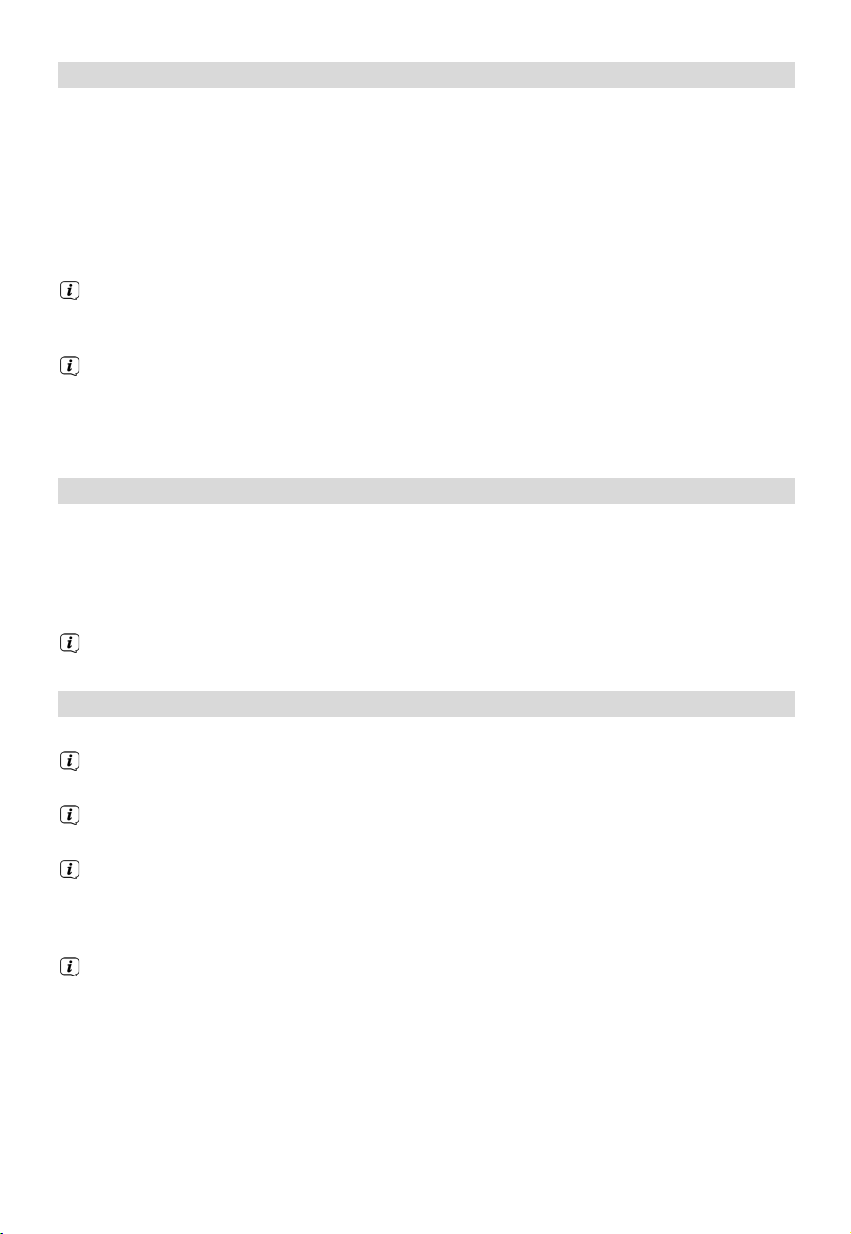
7.9 Soundbarmodus
Verfügen Sie über eine Soundbar, z. B. der TechniSat AudioMaster BT, möchten diese
jedoch nur gelegentlich nutzen, so können Sie durch Anschalten des Soundbarmodus auf
einfache und schnelle Weise die internen Lautsprecher abschalten und dennoch mit Hilfe
der Fernbedienung des TECHNIVISTA SL die Lautstärke regeln. Dadurch brauchen Sie zur
Regelung der Lautstärke der Soundbar nicht auf eine zweite Fernbedienung
zurückzugreifen.
> Schalten Sie durch Drücken der Taste Ton oder über die Option Soundbar in der
Optionsauswahl den Soundbarmodus an bzw. aus.
Der Soundbarmodus lässt sich nur dann anschalten, wenn die
Soundbarunterstützung nach Punkt 10.2.11.4 aktiviert ist. Andernfalls ist dies nicht
möglich bzw. erscheint die Option nicht in der Optionsauswahl.
Die Lautstärkeregelung der Soundbar mit Hilfe der Fernbedienung des TECHNIVISTA
SL kann nur funktionieren, wenn auch Ihre Soundbar dies z. B. durch Anlernen der
entsprechenden Fernbediencodes unterstützt. Der TechniSat AudioMaster BT
unterstützt diese bereits in der Vorprogrammierung. Ebenso wird der TechniSat
AudioMaster BT mit dem Drücken der Taste Ton automatisch ein-/ausgeschaltet.
7.10 Bildmodus
Über die Bildmodusauswahl haben Sie die Möglichkeit direkt im Betrieb zwischen den
Bildmodi ökonomisch (Heimanwendung), natürlich (Standard), intensiv
(Präsentation), Film (Kino) und PC (Grafik) umzuschalten.
> Den gewünschten Bildmodus wählen Sie über die Optionsauswahl unter Punkt
Bildmodus aus.
Die Bildmodi können Sie wie unter Punkt 10.1 beschrieben nach Ihren eigenen
Wünschen anpassen.
7.11 IPTV
Einige Anbieter bieten ein zusätzliches IPTV Angebot an.
Der IPTV Empfang benötigt eine Internetverbindung. Es können hierdurch
zusätzliche Kosten entstehen.
Die Netzwerkverbindung sollte für den IPTV Empfang ausschließlich über den LAN
Anschluß hergestellt werden und nicht über eine WLAN Verbindung.
Beachten Sie auch die technischen Hinweise in Punkt 7.11.1.
Um das IPTV Angebot ihres Anbieters zu empfangen, müssen Sie im
Installationsassistenten, siehe auch Punkt 6, zusätzlich Ihr Land und Ihr Abonnement bzw.
Ihren IPTV-Provider konfigurieren.
Sollten Sie sie nachträglich den IPTV Empfang konfigurieren wollen, aktivieren Sie
wie in Punkt 15.1 beschrieben, zuerst die Werkseinstellung, um den
Installationsassistenten erneut aufzurufen.
62
Page 63

7.11.1 Technische Hinweise IPTV
Der Empfang und die Verteilung von IPTV kann über eine bestehende IP-Infrastruktur
erfolgen. Verwendete Router oder Switche müssen mindestens 100Mbit/s unterstützen,
IGMP fähig sein und die Netzwerkkabel sollten der Kategorie CAT-5e oder CAT-6 genügen.
Die verwendete IP-Infrastruktur muss zudem folgende Protokolle unterstützen:
> IPv4 (Internet Protocol Version 4)
> Multicast
> UDP
>RTP
> IGMPv2
> SAP (proprietär)
Bei Verwendung einer Firewall beachten Sie auch hier, daß gegebenenfalls Anpassungen
gemacht werden müssen.
7.12 Untertitel
Beim Einschalten einer Sendung die mit Untertiteln ausgestrahlt wird, erscheint in der
Infobox das Untertitel-Symbol .
> Mit Hilfe der Optionsauswahl können Sie unter dem Punkt Untertitel die
gewünschten darzustellenden Untertitel auswählen.
Das Gerät kann sowohl Videotextuntertitel als auch DVB-Untertitel darstellen. Die
Darstellung der beiden Untertitelarten unterscheidet sich etwas, findet jedoch
immer am unteren Bildrand statt.
Beachten Sie, dass die Untertitel nur dann dargestellt werden können, wenn der
Sender die entsprechenden Daten auch tatsächlich sendet. Übermittelt der Sender
lediglich die Untertitelkennung, jedoch keine Daten, so können die Untertitel nicht
dargestellt werden.
Möchten Sie, dass Ihr Gerät untertitelte Sendungen automatisch mit Untertitel
wiedergibt, so stellen Sie Ihr Gerät wie in Punkt 10.2.10 beschrieben auf
automatische Untertitel-Wiedergabe ein.
Beachten Sie, dass DVB-Untertitel während der Wiedergabe einer DVR-Aufnahme
nur dann zur Verfügung stehen, wenn diese zum Zeitpunkt der Aufnahme entweder
manuell oder automatisch ausgewählt waren.
Untertitel können auch über die HbbTV-Anwendung des Senders aktiviert werden,
wenn der Sender dies anbietet.
63
Page 64

7.13 Videotext
Ihr TV-Gerät kann Videotextinformationen von Programmen darstellen, die VideotextDaten senden. Dies wird Ihnen durch das Symbol in der Infobox angezeigt.
7.13.1 Videotext ein- / ausschalten
> Wählen Sie das Programm aus, dessen Videotext Sie sich ansehen möchten.
> Durch Drücken der Taste Videotext schalten Sie den Videotext ein.
Sofern der eingestellte Sender Videotext-Informationen sendet, erscheint dieser mit
der Seite 100 (Übersicht).
> Durch erneutes Drücken der Taste Videotext schalten Sie in den Mixbetrieb, dabei
wird der Videotext ohne den Videotexthintergrund und statt dessen mit dem TV-
Bild im Hintergrund dargestellt.
> Zum Verlassen des Videotextes drücken Sie die Taste Videotext ein weiteres Mal.
Mit Hilfe der Taste Zurück können Sie den Videotext auch direkt verlassen, ohne
zunächst in den Mixbetrieb zu wechseln.
Wird nach dem Verlassen des Videotextes nicht zwischenzeitig das Programm
gewechselt, so erscheint dieser bei erneutem Videotextaufruf mit der zuletzt
gewählten Seite.
Einige Sender senden zu dem gewohnten Videotext einen HbbTV-Text. Haben Sie
ein solches Programm ausgewählt und die Funktion HbbTV ist nach Punkt 10.5.2.8
aktiviert, so erscheint nach dem Drücken der Taste Videotext zunächst dieser Text
und erst nach erneutem Drücken der Taste der gewohnte Videotext. Die prinzipielle
Bedienung des HbbTV-Textes erfolgt wie unter Punkt 7.14 beschrieben, wird jedoch
vom jeweiligen Sender selbst festgelegt und kann sich daher auf jedem Sender
unterscheiden.
64
Page 65
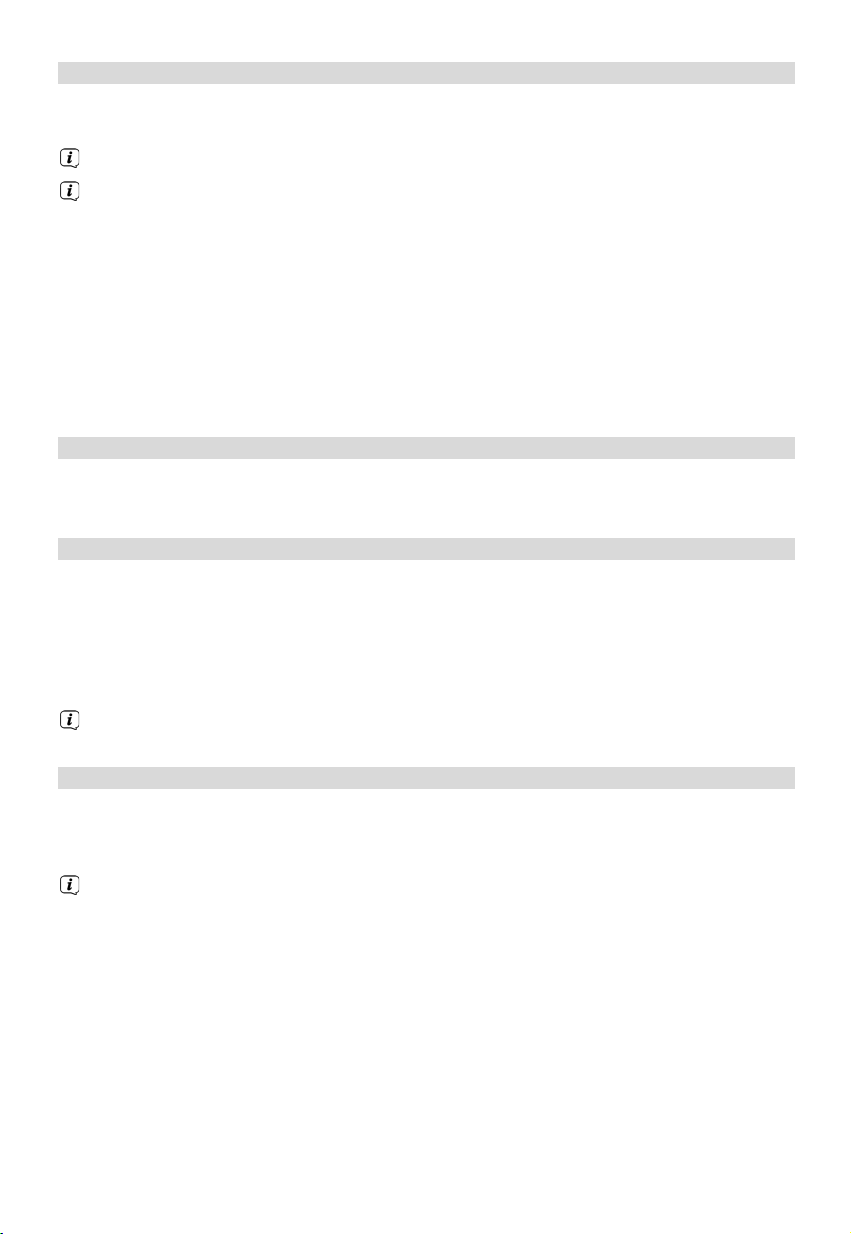
7.13.2 Seitenwahl
> Geben Sie mit den Zifferntasten 0 bis 9 die Seitenzahl der gewünschten
Videotextseite 3-stellig ein.
Ihre Eingabe wird in der oberen, linken Bildschirmecke angezeigt.
Da die Videotextseiten nicht alle gleichzeitig vom Sender übertragen werden
können, kann es einige Sekunden bis zur Darstellung der Seite dauern.
Dies geschieht, wenn die angeforderte Seite, z. B. durch den Videotextaufruf direkt
nach dem Senderwechsel, noch nicht in den Speicher eingelesen werden konnte.
> Benutzen Sie die rote bzw. grüne Funktionstaste oder die Pfeiltasten auf/ab, um
eine Seite vor- bzw. zurückzublättern.
> Durch Drücken der gelben Funktionstaste wird die im gelben Feld angezeigte
Videotext-Gruppe aufgerufen.
> Durch Drücken der blauen Funktionstaste wird der im blauen Feld angezeigte
Videotext-Block aufgerufen.
7.13.3 Videotextunterseiten
Viele Videotextseiten bestehen aus mehreren Unterseiten. Sind für eine Seite mehrere
Unterseiten vorhanden, so erscheint auf der linken Seite eine Anzeige mit den bereits
eingelesenen und abrufbaren Unterseiten.
7.13.3.1 Automatische Unterseitenfortschaltung
Die automatische Unterseitenfortschaltung ist standardmäßig aktiviert. Das heißt, dass
sobald eine neue Unterseite verfügbar ist, diese automatisch am Bildschirm dargestellt
wird.
> Um die automatische Unterseitenfortschaltung zu unterbrechen, drücken Sie die
Tast e Standbild und ein weiteres Mal, um die automatische Fortschaltung
fortzusetzen.
Bei unterbrochener automatischer Unterseitenfortschaltung erscheint in der oberen
linken Ecke der Schriftzug STOP.
7.13.3.2 Unterseitenauswahl
> Werden auf der linken Seite die verfügbaren Unterseiten dargestellt, so können Sie
mit Hilfe der Taste OK in die Unterseitenauswahl wechseln und anschließend mit
Hilfe der Pfeiltasten auf/ab die gewünschte Unterseite auswählen.
Mit dem Wechsel in die Unterseitenauswahl wird sowohl Seitenwahl als auch die
automatische Unterseitenfortschaltung deaktiviert.
> Drücken Sie die Taste OK erneut, um die Unterseitenauswahl wieder zu verlassen
und somit die Seitenwahl sowie die automatische Unterseitenfortschaltung wieder
zu aktivieren.
65
Page 66

7.13.4 Doppelte Höhe
Durch diese Funktion wird der Videotext in der doppelten Höhe dargestellt, wodurch die
Lesbarkeit aus größerer Entfernung verbessert werden soll.
> Nach dem Drücken der Taste Zoom/Format wird zunächst die obere Hälfte der
aktuellen Videotextseite vergrößert dargestellt.
> Wird die Taste Zoom/Format erneut gedrückt, so wird nun die untere Hälfte
vergrößert am Bildschirm angezeigt.
> Drücken Sie die Taste Zoom/Format ein weiteres Mal, um zur normalen Darstellung
des Videotextes zu gelangen.
7.14 HbbTV
HbbTV (Hybrid broadcast broadband TV) ist eine Technologie, die eine inhaltliche
Verknüpfung von Rundfunk- und Internetinhalten ermöglicht. Dadurch können
interaktive Mehrwertdienste und multimediale Angebote der Programmanbieter
genutzt werden.
Durch das Symbol in der Infobox wird angezeigt, dass der Programmanbieter
eine HbbTV-Anwendung zur Verfügung stellt.
Diese Funktion kann nur genutzt werden, wenn eine Verbindung mit dem Internet
entsprechend der Punkte 10.4.1 bzw. 10.4.2 besteht sowie HbbTV entweder nach
Punkt 10.5.2.8 permanent oder wie im Folgenden beschrieben temporär aktiviert
wurde.
> Schalten Sie die HbbTV-Funktion über die Optionsauswahl unter Punkt HbbTV an,
damit diese für die aktuelle Betriebsphase genutzt werden kann.
> Schalten Sie auf ein Programm, welches HbbTV-Daten sendet.
Nach einigen Sekunden erscheint im Bild unten rechts eine Einblendung, die auf
das Vorhandensein von HbbTV-Inhalten hinweist.
> Starten Sie die HbbTV-Anwendung durch Drücken der roten Funktionstaste.
Die Darstellung und Bedienung der HbbTV-Anwendung wird durch die
empfangenen Daten bestimmt. Im Regelfall erfolgt die grundlegende Bedienung
wie im Folgenden beschrieben.
In Abhängigkeit von der Geschwindigkeit des Internetanschlusses sind langsame
Reaktionszeiten bzw. kurze Unterbrechungen möglich.
> Innerhalb der HbbTV-Anwendung können Sie die Markierung mit Hilfe der
Pfeiltasten bzw. der dort abgebildeten Tasten bewegen.
> Mit Hilfe der Taste OK bestätigen Sie den markierten Punkt und rufen diesen auf,
sofern für den markierten Punkt weitere Unterpunkte bestehen.
> Die HbbTV-Anwendung verlassen Sie durch Drücken der Taste Zurück oder wie in
der Anwendung selbst angegeben z. B. durch Drücken der abgebildeten Farbtaste.
Bitte beachten Sie zur Bedienung unbedingt auch die Hinweise und Darstellungen
auf dem Bildschirm.
66
Page 67

7.15 Formatumschaltung / Zoom
Fernsehsendungen werden in unterschiedlichen Bildformaten (z. B. 16:9 oder 4:3)
ausgestrahlt. Um die Fernsehbilder in optimaler Größe auf Ihrem LCD-TV-Gerät
darzustellen, können Sie das Seitenverhältnis fest vorwählen (Punkt 10.1.11.4) oder die
automatische Formaterkennung (Punkt 10.1.11.5) einschalten. Zusätzlich können Sie das
Bildformat im TV- und DVR-Wiedergabebetrieb sowie während der Film- und
Bilderwiedergabe manuell an die jeweilige Sendung bzw. Aufnahme sowie Film bzw. Foto
und Ihren Wünschen entsprechend anpassen.
> Durch Drücken der Taste Zoom/Format können Sie die verschiedenen
vordefinierten Formate (original, optimal, optimal 16:9, vollzoom und stretch)
durchschalten sowie die Einstellung benutzerdefiniert, in der Sie das Bild Ihren
Wünschen entsprechend anpassen können, aufrufen.
Das eingestellte Bildformat wird am unteren Bildschirmrand eingeblendet.
Bei der Auswahl der Einstellung benutzerdefiniert erscheint zusatzlich noch ein
Fenster neben der Formatanzeige.
Um das Bild den Wünschen entsprechend anzupassen stehen folgende Möglichkeiten
zur Verfügung:
rote Funktionstaste Bildhöhe vergrößern
grüne Funktionstaste Bildhöhe verringern
gelbe Funktionstaste Bildbreite vergrößern
blaue Funktionstaste Bildbreite verringern
Pfeiltaste auf Bild nach oben schieben (nur bei vergrößerter Bildhöhe)
Pfeiltaste ab Bild nach unten schieben (nur bei vergrößerter Bildhöhe)
OK-Taste Zoomstufen durchschalten
Pfeiltaste links Benutzerdefinierte Formateinstellung zurücksetzen
> Um die Formatumschaltung auszublenden, betätigen Sie die Taste Zurück.
67
Page 68

7.16 PiP- / PaP-Funktion
Ihr TV-Gerät verfügt sowohl über die PiP-Funktion, als auch die PaP-Funktion.
Der PiP-/PaP-Betrieb lässt sich nur von Sendern und externen Quellen aufrufen,
welche in mindestens eine Favoritenliste aufgenommen wurden.
Im PiP-/PaP-Betrieb können nur Sender und externe Quellen ausgewählt werden,
die sich in derselben Favoritenliste befinden.
PiP
In der PiP-Funktion (PiP = Picture in Picture = Bild in Bild) wird ein kleines Bild im
großen Hauptbild eingeblendet.
Hauptbild PiP-Bild
PaP
In der PaP-Funktion (PaP = Picture and Picture = Bild und Bild) werden zwei Bilder
gleicher Größe nebeneinander dargestellt.
Hauptbild PaP-Bild
68
Page 69

7.16.1 PiP- / PaP-Funktion aufrufen
> Durch Drücken der Taste PiP / PaP schalten Sie die PiP- bzw. PaP-Funktion ein.
Es wird nun das aktuelle Hauptbild als kleines PIP-Bild in der rechten oberen Ecke
eingeblendet bzw. etwas verkleinert an den rechten Bildrand verschoben.
Das zuletzt gesehene TV-Programm wird als neues Hauptbild dargestellt.
Im PiP-/PaP-Modus wird immer der Ton des Hauptbildes wiedergegeben.
Ein Programmwechsel gemäß Punkt 7.2 erfolgt immer im Hauptbild.
Die Programme/Quellen die miteinander im PiP-/PaP-Modus angezeigt werden
sollen, müssen sich in derselben Favoritenliste befinden.
Ob mit dem Drücken der Taste PIP / PaP der PiP- oder der PaP-Modus erscheint
hängt von der in Punkt 10.5.7.1 gewählten Einstellung zum PiP-/PaP-Modus ab.
Im PiP-/PaP-Modus sind folgende Kombinationen möglich:
SD-Prg. HD-Prg. UHD-Prg. HDMI
SD-Prg. X X X X
HD-Prg. X X X X
UHD-Prg. X X - X
HDMI X X X -
7.16.2 PiP- / PaP-Bilder tauschen
> Durch Drücken der Taste Zurück werden die beiden Bilder ausgetauscht.
Das PiP-/PaP-Bild wird zum Hauptbild und umgekehrt.
7.16.3 PiP- / PaP-Funktion verlassen
> Sie können die PiP- bzw. PaP-Funktion sowohl durch Drücken der Taste PiP / PaP,
als auch durch Drücken der Taste TV/Radio verlassen.
Die Taste PiP / PaP blendet das Hauptbild aus und stellt anschließend das
PiP- / PaP-Bild als neues Hauptbild dar.
Die Taste TV/Radio blendet das PiP- / PaP-Bild aus und das Hauptbild wird auf
dem kompletten Bildschirm dargestellt.
7.17 Standbild
> Durch Drücken der Taste Standbild wird das Fernsehbild als Standbild dargestellt.
> Durch erneutes Drücken dieser Taste wird das Standbild beendet und es erfolgt
wieder die normale Wiedergabe des Fernsehbildes.
Während des Standbildes wird der Ton weiterhin normal wiedergegeben.
69
Page 70

7.18 Programmzeitschrift SFI
Ihr Fernsehgerät verfügt über die elektronische Programmzeitschrift SiehFern Info.
Dadurch können Sie die Programminformationen einzelner oder mehrerer digitaler
Programme auf dem Bildschirm darstellen und sehr schnell einen Überblick über die
gerade laufenden Sendungen oder über die Sendungen des Tages bzw. der folgenden
Tage verschaffen.
Die SFI - Funktionen erlauben Ihnen:
- Informationen über Programminhalte auf dem Bildschirm darzustellen
- Das Vormerken von Sendungen, die dann zum Sendebeginn automatisch
eingeschaltet werden
- Das Programmieren von Aufnahmetimern
- Sendungen anhand der Programmart (Genre) zu suchen
- Sendungen anhand eines frei wählbaren Suchbegriffes zu suchen.
Die Programminformationen werden von Ihrem Gerät zu der in Punkt 10.8.2
eingestellten Aktualisierungszeit automatisch geladen. Voraussetzung dafür ist, dass
sich das Gerät zu diesem Zeitpunkt im Standbybetrieb befindet. Ist Ihr Gerät zu
dieser Zeit in Betrieb oder über den Netzschalter ausgeschaltet, kann die
Aktualisierung nicht ausgeführt werden.
Während der automatischen Aktualisierung können Sie durch Einschalten des
Gerätes den Vorgang abbrechen. Wie Sie das Einlesen der SFI-Daten manuell
starten können, erfahren Sie unter Punkt 10.8.7.
Aufgrund der Datenmenge reduziert sich der Zeitraum für den
Programminformationen zur Verfügung stehen mit steigender Programmanzahl in
der elektronischen Programmzeitschrift.
Sie selbst können entscheiden, welche digitalen Programme in der "elektronischen
Programmzeitschrift" aufgeführt werden sollen. Diese können, wie in Punkt 10.8.4
beschrieben, aufgenommen bzw. entfernt werden.
7.18.1 Elektronische Programmzeitschrift aufrufen / verlassen
> Drücken Sie die Taste SFI um die elektronische Programmzeitschrift aufzurufen
Es erscheint die elektronische Programmzeitschrift in der nach Punkt 10.8.6
eingestellten Startkategorie. In Werkseinstellung ist die Startkategorie Überblick
ausgewählt.
> Zu den verschiedenen SFI-Ansichten und -Funktionen gelangen Sie über die
Optionsauswahl sowie über die am unteren Bildrand dargestellte zugeordnete
Funktionstaste.
> Durch Drücken der Taste SFI können Sie die elektronische Programmzeitschrift
wieder verlassen.
70
.
Page 71

7.18.2 SFI-Überblick
44
11
22
55
33
11
Anzeigezeit > gibt den Zeitpunkt der darzustellenden Sendungen an.
Zeitleiste > grafische Darstellung der verfügbaren Daten des markierten
Programmes.
22
Programmname mit entsprechendem Programmplatz innerhalb der aktiven
Favoritenliste.
33
Fortschrittsbalken bzw. Start-/Stoppzeit der angezeigten Sendung.
44
Aktuelles Datum und aktuelle Uhrzeit.
55
Sendungen der dargestellten Programme.
> Mit Hilfe der Pfeiltasten rechts/links können Sie die Anzeigezeit vor- bzw.
zurückschalten.
Die weiße Linie in der Zeitleiste zeigt Ihnen an, bis zu welchem Zeitpunkt für das
gerade markierte Programm Informationen zur Verfügung stehen.
Zur besseren Übersicht werden Ihnen in der Zeitleiste zudem auch die nächsten
Wochentage und anschließend das Datum der darauf folgenden Tage dargestellt.
> Drücken Sie die Tasten Vorspulen bzw. Rückspulen, um den jeweils nächsten bzw.
vorherigen Tag anzuzeigen.
> Mit Hilfe der gelben Funktionstaste Springe zu können Sie direkt zur Anzeige der
aktuell laufenden und der folgenden Sendungen schalten sowie zu den Sendungen
der nach Punkt 10.8.5 eingestellten Prime-Time-Zeiten.
> Durch Betätigen der Pfeiltasten auf/ab können Sie die Markierung zeilenweise und
mit den Tasten Seite auf/ab seitenweise verschieben.
> Stehen weitere Informationen zur markierten Sendung zur Verfügung, so können Sie
diese jeweils durch Drücken der Taste Info aufrufen und verlassen.
> Durch Drücken der Taste OK können Sie direkt auf das markierte Programm
umschalten.
71
Page 72

7.18.3 SFI-Programmübersicht
11
22
44
33
11
Anzeigezeit > zeigt die Startzeit der markierten Sendung an.
Zeitleiste > grafische Darstellung der verfügbaren Daten des markierten
Programmes.
22
Programmname mit entsprechendem Programmplatz innerhalb der aktiven
Favoritenliste.
33
Fortschrittsbalken bzw. Start-/Stoppzeit der angezeigten Sendung.
44
Aktuelles Datum und aktuelle Uhrzeit.
55
Sendungen der dargestellten Programme.
> Mit Hilfe der Pfeiltaste links können Sie die Markierung in der Programmliste bzw.
der Pfeiltaste rechts die Markierung in der Sendungsliste aktivieren.
> Durch Betätigen der Pfeiltasten auf/ab können Sie die aktive Markierung
zeilenweise und mit den Tasten Seite auf/ab seitenweise verschieben, um die
Sendungen eines anderen Programmes anzeigen zu lassen bzw. eine andere
Sendung zu markieren.
Mit Hilfe der Tasten Programm +/- können Sie auch die Markierung in der
Programmliste verschieben während die Markierung der Sendungsliste aktiviert ist.
Entsprechend der markierten Sendung wird die Anzeigezeit in der Zeitleiste
dargestellt.
Zur besseren Übersicht werden Ihnen in der Zeitleiste zudem auch die nächsten
Wochentage und anschließend das Datum der darauf folgenden Tage dargestellt.
> Drücken Sie die Tasten Vorspulen bzw. Rückspulen, um den jeweils nächsten bzw.
vorherigen Tag anzuzeigen.
> Stehen weitere Informationen zur markierten Sendung zur Verfügung, so können Sie
diese jeweils durch Drücken der Taste Info aufrufen und verlassen.
> Mit Hilfe der gelben Funktionstaste können Sie zwischen der Detail- und der
Auswahlansicht umschalten sowie mit der grünen Funktionstaste zur SFI-Übersicht
wechseln.
> Durch Drücken der Taste OK können Sie direkt auf das aktuell markierte Programm
umschalten.
55
72
Page 73

7.18.4 SFI-Genreübersicht
11
22
44
33
11
Anzeigezeit > zeigt die Startzeit der markierten Sendung an.
Zeitleiste > grafische Darstellung der verfügbaren Daten des markierten Genres.
22
Ausgewähltes Genre zu dem die Sendungen angezeigt werden.
33
Auswählbare Genres.
44
Aktuelles Datum und aktuelle Uhrzeit.
55
Sendungen des ausgewählten Genres mit Sendungstitel.
> Mit Hilfe der Pfeiltaste links können Sie die Markierung in der Genreliste bzw. der
Pfeiltaste rechts die Markierung in der Sendungsliste aktivieren.
> Durch Betätigen der Pfeiltasten auf/ab können Sie die aktive Markierung
zeilenweise und mit den Tasten Seite auf/ab seitenweise verschieben, um die
Sendungen eines anderen Programmes anzeigen zu lassen bzw. eine andere
Sendung zu markieren.
Mit Hilfe der Tasten Programm +/- können Sie das Genre auch wechseln, während
die Markierung in der Sendungsliste aktiviert ist sowie bei aufgerufener
Detailansicht.
Entsprechend der markierten Sendung wird die Anzeigezeit in der Zeitleiste
dargestellt.
Zur besseren Übersicht werden Ihnen in der Zeitleiste zudem auch die nächsten
Wochentage und anschließend das Datum der darauf folgenden Tage dargestellt.
> Drücken Sie die Tasten Vorspulen bzw. Rückspulen, um den jeweils nächsten bzw.
vorherigen Tag anzuzeigen.
> Mit Hilfe der gelben Funktionstaste können Sie zwischen der Detail- und der
Auswahlansicht umschalten sowie mit der grünen Funktionstaste zur SFI-Übersicht
wechseln.
> Stehen weitere Informationen zur markierten Sendung zur Verfügung, so können Sie
diese jeweils durch Drücken der Taste Info aufrufen und verlassen.
55
73
Page 74

7.18.5 SFI-Suche
Wenn Sie Informationen über eine bestimmte Sendung erhalten möchten, können Sie
diese automatisch suchen lassen. Dazu müssen Sie lediglich den Titel der Sendung oder
einen Teil des Titels bzw. der Sendungsbeschreibung eingeben. Der SFI durchsucht dann
die Daten nach Sendungen, die den eingegebenen Suchbegriff enthalten.
7.18.5.1 Neue Suche
> Mit Hilfe der Optionsauswahl können Sie unter der Option Suchen durch Auswahl
des Punktes Neue Suche die Eingabemaske der SFI-Suche aufrufen.
Sofern am unteren Bildrand dargestellt, können Sie durch Drücken der roten
Funktionstaste Neue Suche direkt die Eingabemaske der SFI-Suche aufrufen.
Suchbegriff
In dieser Zeile ist der Titel der Sendung, die beim Aufruf der SFI-Suche markiert war,
bereits in der Eingabemaske eingetragen.
> Mit Hilfe der virtuellen Tastatur können Sie in dieser Zeile den Begriff eingeben
nach dem gesucht werden soll.
Neuer Serien-Timer
> Schalten Sie in dieser Zeile die automatische Generierung von DVR-Timern an (nur
verfügbar, wenn ein Aufnahmemedium angesteckt und konfiguriert wurde).
Durch die Serientimerfunktion wird automatisch ein DVR-Timer für jede Sendung
generiert, die den in dieser Eingabemaske vorgenommenen Suchkriterien entspricht.
Die nachfolgenden Einstellungen finden nur solange Beachtung, wie der Punkt
Neuer Serien-Timer angeschaltet bleibt und somit DVR-Aufnahmen durchgeführt
werden.
DVR-Verzeichnis
Haben Sie die Serientimerfunktion aktiviert, können Sie unter diesem Punkt ein
vorhandenes Verzeichnis auswählen oder ein neues Verzeichnis eingeben, in dem
die über diesen Serientimer durchgeführten DVR-Aufnahmen gespeichert werden
sollen.
> Wählen Sie einen vorhandenen Ordner oder den Punkt [Neuer Ordner] aus.
74
Page 75

Neue Ordner werden immer unter Eigene Aufnahmen einsortiert und erleichtern
insbesondere bei großen Speichermedien das Auffinden von DVR-Aufnahmen.
Jugendschutz
> Haben Sie die Serientimerfunktion aktiviert, können Sie in dieser Zeile die
gewünschte Jugendschutzeinstellung für die durch diesen Serientimer
durchgeführte DVR-Aufnahmen auswählen.
an: Die Geräte-PIN wird bei der Auswahl der DVR-Aufnahme immer abgefragt, egal
ob die Aufnahme auf einem durch die Kindersicherung gesperrten Sender erfolgte
oder nicht.
auto: Die Geräte-PIN wird nur dann bei der Auswahl der DVR-Aufnahme abgefragt,
wenn die Aufnahme auf einem durch die Kindersicherung gesperrten Sender
erfolgte.
aus: Die Geräte-PIN wird bei der Auswahl der DVR-Aufnahme nicht abgefragt
Beachten Sie hierzu auch die Einstellungen und Hinweise unter Punkt 10.9.
Erweiterte Einstellungen
> Schalten Sie diesen Punkt an, wenn Sie weitere Einschränkungen für die Suche
einstellen möchten.
Die nachfolgenden Einstellungen finden nur solange Beachtung, wie der Punkt
Erweiterte Einstellungen angeschaltet bleibt.
Sender
> Mit Hilfe der Auswahlliste können Sie in dieser Zeile einen Sender für die Suche
auswählen.
Ist ein Sender ausgewählt, so erfolgt die Suche ausschließlich in dem Programm
dieses Senders. Das Programm anderer Sender wird in diesem Fall nicht
durchsucht.
Zeitraum
> Öffnen Sie die Maske zur Auswahl des Zeitraums durch Drücken der Taste OK.
Sendungen die zwar dem Suchbegriff entsprechen, jedoch ausserhalb des
angezeigten Zeitraums liegen, werden Ihnen im Suchergebnis nicht angezeigt.
> Geben Sie in dem Feld Start bzw. Stopp mit Hilfe der Zifferntasten die Startzeit
bzw. die Stoppzeit vierstellig ein.
> Wählen Sie über die Auswahlliste in dem Feld Wochentage die Tage, nach denen
das Suchergebnis gefiltert werden soll, aus.
Zur Auswahl stehen die Kombinationen Mo - Fr, Sa - So, Alle und Manuell zur
manuellen Auswahl der Tage.
75
Page 76

Ist die Einstellung Manuell gewählt, können Sie die Tage einzeln auswählen, indem
Sie die entsprechenden Tage markieren und mit OK das x entfernen bzw. setzen.
Tage mit x werden in der Suche berücksichtigt, Tage ohne x hingegen nicht.
Zusatzinfo durchsuchen
> Schalten Sie diesen Punkt an, wenn die erweiterten Sendungsinformationen in die
Suche nach dem eingegebenen Begriff mit einbezogen werden sollen.
Suchergebnis
Nachdem Sie die Suche Ihren Wünschen entsprechend angepasst haben, wird Ihnen das
Suchergebnis in der Detailansicht angezeigt.
> Durch Betätigen der Pfeiltasten auf/ab können Sie die Markierung zeilenweise und
mit den Tasten Seite auf/ab seitenweise verschieben.
> Stehen weitere Informationen zur markierten Sendung zur Verfügung, so können Sie
diese jeweils durch Drücken der Taste Info aufrufen und verlassen.
Außerdem können Sie die SFI-Timerprogrammierung (Punkt 7.18.6) vornehmen.
Zur besseren Übersicht werden Ihnen in der Zeitleiste zudem auch die nächsten
Wochentage und anschließend das Datum der darauf folgenden Tage dargestellt.
> Drücken Sie die Tasten Vorspulen bzw. Rückspulen, um den jeweils nächsten bzw.
vorherigen Tag anzuzeigen.
7.18.5.2 Gespeicherte Suche / Suchauswahl
> Mit Hilfe der Optionsauswahl können Sie unter der Option Suchen durch Auswahl
des Punktes Suche-Überblick sowie der Option Ansicht mit Hilfe des Punktes
Suche die Suchauswahl mit allen bisher durchgeführten SFI-Suchen aufrufen.
76
Page 77
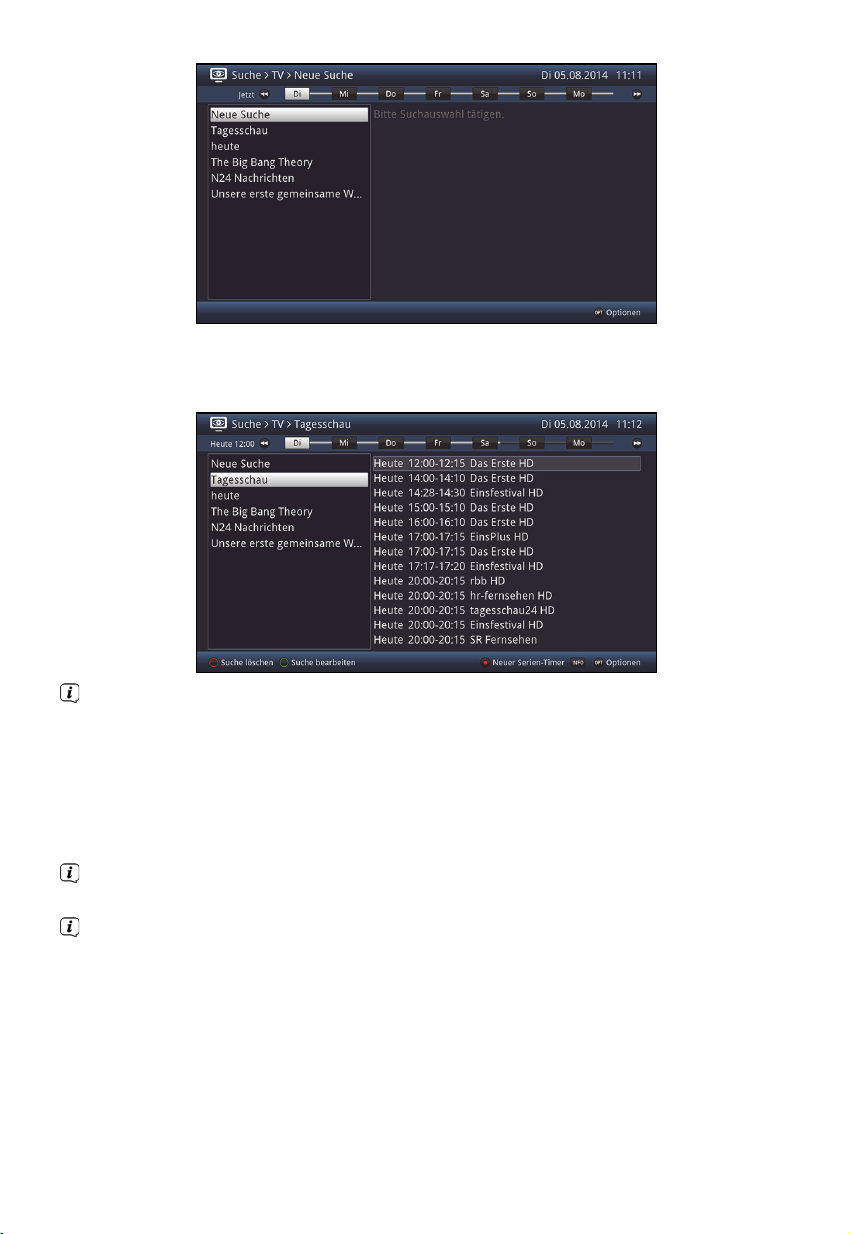
> Durch Auswahl eines Suchbegriffes in der Liste der bereits eingegebenen und
durchgeführten Suchen, erhalten Sie in der rechten Bildhälfte nun die verkürzten
Suchergebnisse.
Die Suche nach einem gespeicherten Begriff erfolgt nach denselben Einstellungen,
wie diese das letzte Mal durchgeführt wurde und kann wie in Punkt 7.18.5.2.2
beschrieben abgeändert werden.
> Durch Betätigen der Pfeiltasten auf/ab können Sie die Markierung zeilenweise und
mit den Tasten Seite auf/ab seitenweise verschieben.
> Mit Hilfe der Pfeiltaste rechts können Sie die Markierung in der Ergebnisliste bzw.
mit der Pfeiltaste links die Markierung in der Suchliste aktivieren.
Mit Hilfe der Tasten Programm +/- können Sie auch die Markierung in der Suchliste
bewegen, während die Markierung in der Ergebnisliste aktiviert ist.
Zur besseren Übersicht werden Ihnen in der Zeitleiste zudem auch die nächsten
Wochentage und anschließend das Datum der darauf folgenden Tage dargestellt.
> Drücken Sie die Tasten Vorspulen bzw. Rückspulen, um den jeweils nächsten bzw.
vorherigen Tag anzuzeigen.
> Mit Hilfe der gelben Funktionstaste können Sie zwischen der Detail- und der
Auswahlansicht umschalten.
> Stehen weitere Informationen zur markierten Sendung zur Verfügung, so können Sie
diese jeweils durch Drücken der Taste Info aufrufen und verlassen.
77
Page 78

Außerdem können Sie die SFI-Timerprogrammierung wie in Punkt 7.18.6
beschrieben vornehmen.
7.18.5.2.1 Neue Suche
> Durch Auswählen des Eintrages Neue Suche in der Suchauswahl oder in der
Optionsauswahl können Sie die Eingabemaske für eine neue Suche aufrufen und
anschließend, wie unter Punkt 7.18.5.1 beschrieben, die Eingaben vornehmen.
7.18.5.2.2 Gespeicherte Suche ändern
> Um eine gespeicherte Suche abzuändern, markieren Sie zunächst die Suche, die Sie
abändern möchten.
> Wählen Sie in der Optionsauswahl unter der Option Suchen den Punkt Suche
bearbeiten aus oder drücken Sie die grüne Funktionstaste Suche bearbeiten und
gehen Sie anschließend wie unter Punkt 7.18.5.1 beschrieben vor.
7.18.5.2.3 Gespeicherte Suche löschen
> Wenn Sie eine gespeicherte Suche löschen möchten, markieren Sie diese zunächst
in der Suchauswahl und wählen Sie anschließend über die Optionsauswahl unter
der Option Suchen den Eintrag Suche löschen aus oder drücken Sie die rote
Funktionstaste Suche löschen und bestätigen Sie die erscheinende Abfrage.
7.18.6 SFI-Timerprogrammierung
Mit Hilfe dieser Funktion können Sie auf einfache Weise die Programmierung von TimerEreignissen (siehe Punkt 7.19) vornehmen und mit Hilfe der SFI-Programmansicht Timer
auf Multifeed-Sendungen, z. B. aus dem Sky Sport Portal, programmieren.
Bei der SFI-Timerprogrammierung nehmen auch die nach Punkt 7.19.4
vorgenommen Einstellungen zur Timer Vor-/Nachlaufzeit und dem Perfect
Recording Einfluss auf die Aufnahmezeit.
Beachten Sie zur Funktionsweise des Gerätes während eines aktiven Timers den
Punkt 7.19.2 sowie zum Abbrechen eines laufenden Timers den Punkt 7.19.3.
Timer können auch, wie in Punkt 7.19.1 beschrieben, manuell programmiert,
abgeändert und gelöscht werden.
7.18.6.1 SFI-Timerauswahl
Mit Hilfe der SFI-Timerauswahl können Sie SFI-Timer programmieren, bearbeiten und
löschen sowie die Timer-Übersicht und die Timer-Einstellungen aufrufen.
>Die SFI-Timerauswahl können Sie durch Drücken der Taste Timer öffnen.
78
Page 79

7.18.6.2 SFI-Timer programmieren
> Markieren Sie die Sendung, für die Sie einen Timer programmieren möchten, wie in
den Punkten 7.18.2 - 7.18.5 beschrieben.
> Rufen Sie anschließend die SFI-Timerauswahl auf und wählen Sie den
gewünschten Timer-Typ (siehe Punkt 7.19) aus.
Zu Kontrollzwecken erscheint eine Maske zum Bearbeiten von Timern mit den Daten
der ausgewählten Sendung. In dieser können Sie, falls erforderlich, Änderungen
vornehmen (siehe Punkt 7.19.1.1).
Einen neuen DVR-Timer können Sie auch mit Hilfe der Taste Aufnahme direkt auf
die markierte Sendung setzen, ohne die SFI-Timerauswahl aufrufen und die
Kontrollmaske bestätigen zu müssen.
Beachten Sie zur Funktionsweise des Gerätes während eines aktiven Timers den
Punkt 7.19.2 sowie zum Abbrechen eines laufenden Timers den Punkt 7.19.3.
7.18.6.3 SFI-Timer bearbeiten
> Markieren Sie, wie in den Punkten 7.18.2 - 7.18.5 beschrieben, die für einen Timer
programmierte Sendung, deren Timerdaten Sie bearbeiten möchten.
> Rufen Sie nun die SFI-Timerauswahl auf und wählen Sie den Eintrag Timer
bearbeiten aus, um die Timermaske zu öffnen.
> Bearbeiten Sie den Timer nun wie unter Punkt 7.19.1.1 beschrieben.
7.18.6.4 SFI-Timer löschen
> Markieren Sie, wie in den Punkten 7.18.2 - 7.18.5 beschrieben, die für einen Timer
programmierte Sendung, die Sie löschen möchten.
> Rufen Sie nun die SFI-Timerauswahl auf und wählen Sie den Eintrag Timer
löschen aus, um den SFI-Timer zu löschen.
Möchten Sie einen DVR-Timer löschen, so können Sie diesen auch mit Hilfe der
Taste Aufnahme direkt löschen, ohne die SFI-Timerauswahl aufrufen zu müssen.
7.18.6.5 Timer-Übersicht
> Wählen Sie in der SFI-Timerauswahl den Eintrag Timer-Übersicht aus, um die
Übersicht der programmierten Timer zu öffnen und verfahren Sie anschließend wie
unter Punkt 7.19.1 beschrieben.
7.18.6.6 Timer-Einstellungen
> Indem Sie den Eintrag Timer-Einstellungen in der SFI-Timerauswahl aufrufen,
können Sie diese, wie in Punkt 7.19.4 beschrieben, bearbeiten.
79
Page 80

7.19 Timerverwaltung
Ihr Gerät verfügt über die nachfolgend aufgeführten Timerfunktionen:
1. DVR-Timer (nur verfügbar, wenn ein Aufnahmemedium angeschlossen und konfiguriert
wurde).
Durch diese Funktion wird Ihr Fernseher für die ausgewählte Sendung ein- und
ausgeschaltet, um diese, z. B. in Ihrer Abwesenheit aufzuzeichnen.
Wurde das Gerät durch den DVR-Timer eingeschaltet, bleibt der Bildschirm
abgeschaltet.
2. Senderwechsel-Timer
Befindet sich Ihr Gerät im Normalbetrieb, stellt es beim Erreichen der eingestellten Zeit
den programmierten Programmplatz ein.
Da bei diesem Timer-Typ lediglich ein Programmwechsel erfolgt, bleibt das Gerät im
Gegensatz zum DVR-Timer uneingeschränkt bedienbar, wird weder zum Start der
Sendung eingeschaltet noch am Ende der Sendung abgeschaltet.
3. Weck-Timer
Der Wecktimer startet im Gegensatz zum Senderwechseltimer aus dem Standby und
schaltet das Gerät zu dem eingegebenen Zeitpunkt auf das ausgewählte Programm ein.
Das Gerät bleibt wie gewohnt bedienbar.
4. Serien-Timer (nur verfügbar, wenn ein Aufnahmemedium angeschlossen und
konfiguriert wurde).
Der Serien-Timer ist keine Timerfunktion wie die vier zuvor beschriebenen, sondern
lediglich eine Funktion zur automatischen Generierung von DVR-Timern. Hierbei werden
die SFI-Daten durchsucht und ein DVR-Timer für jede Sendung programmiert, die den in
der Eingabemaske vorgenommenen Suchkriterien entspricht. Zudem werden nach jeder
SFI-Aktualisierung (Punkt 10.8.1) die neuen Daten mit den eingestellten Serientimern
abgeglichen, um ggf. neue DVR-Timer zu generieren.
Je nachdem wie detailiert Sie die Eingaben und Einstellungen in der Eingabemaske
vornehmen, können sehr viele DVR-Timer automatisch generiert werden.
Beachten Sie, dass es durch die automatische DVR-Timergenerierung auch zu
Überschneidungen mit bereits programmierten Timern kommen kann, sodass nicht
alle Timer wie gewünscht ausgeführt werden können.
Aus den beiden vorgenannten Gründen sollten Sie daher die Vorgaben für einen
Serientimer so exakt wie möglich auf die gewünschten aufzunehmenden
Sendungen anpassen.
Da die automatische Timergenerierung anhand der SFI-Daten erfolgt, haben auch
die Einstellungen zu Timer Vor-/Nachlaufzeit und Perfect Recording (Punkt 7.19.4)
Einfluss auf die tatsächlichen Aufnahmezeiten.
80
Page 81

> Rufen Sie das Hauptmenü > Timer verwalten auf.
7.19.1 Timer-Übersicht
In der Timer-Übersicht werden Ihnen alle zurzeit eingestellten Timer angezeigt. Sie
können diese zum Bearbeiten und Löschen auswählen sowie neue Timer eingeben.
> Durch Aufrufen des Punktes Timer-Übersicht erscheint diese mit den bereits
vorhandenen Timerereignissen am Bildschirm.
Die Timer-Übersicht können Sie auch mit Hilfe der Taste Timer sowie über den SFI
(siehe Punkt 7.18.6.5) aufrufen.
In der Timer-Übersicht werden die Start- und Stoppzeiten angezeigt, die Sie bei der
Timerprogrammierung eingegeben haben bzw. die aus den Sendungsdaten bei der
SFI-Timerprogrammierung entnommen wurden. Diese beinhalten ebenfalls eine evtl.
eingestellte Timer-Vorlaufzeit und Timer-Nachlaufzeit, jedoch nicht die
“Perfect Recording”-Verschiebung, da diese erst zum Zeitpunkt der Ausstrahlung
der Sendung feststeht.
> Durch Drücken der Taste Info können Sie sich eine Kurzübersicht zu dem markierten
Timer anzeigen lassen.
81
Page 82

7.19.1.1 Timer manuell programmieren
> Markieren Sie die leere Timerzeile in der Übersicht und öffnen Sie die Auswahl der
Timertypen durch Drücken der Taste OK oder der Taste Option.
> Wählen Sie nun den Timertyp (siehe Punkt 7.19) aus, für den Sie ein Timerereignis
programmieren möchten.
Die dargestellte Eingabemaske und die damit verbundene Vorgehensweise zur
Timerprogrammierung hängen davon ab, welchen Timertyp Sie ausgewählt haben.
Fahren Sie zur Programmierung von DVR-Timer, Senderwechsel-Timer oder
Weck-Timer mit dem Punkt 7.19.1.1.1 und zur Programmierung eines
Serien-Timers mit dem Punkt 7.19.1.1.2 fort.
7.19.1.1.1 Neuer DVR-, Senderwechsel- oder Weck-Timer
Sie können diese Timereingabemaske auch direkt aus dem Hauptmenü >
Timer verwalten durch Auswahl des Punktes Neuer DVR-Timer,
Neuer Senderwechsel-Timer bzw. Neuer Weck-Timer aufrufen.
Programmliste
> Wählen Sie über die Auswahlliste der obersten Zeile die Programmliste (TV-Liste,
Radio-Liste oder AV-Quellen) aus, in der das gewünschte Programm zu finden ist.
Sofern eine der weiteren Favoritenlisten TV-Liste 2 - TV-Liste 14 bzw.
Radio-Liste 2 - Radio-Liste 14 Programme enthält, siehe Punkt 12, so steht die
jeweilige Liste ebenfalls zur Auswahl.
Zudem stehen die Listen Alle TV-Sender, Astra-TV-Liste, Alle Radiosender und
Astra-Radioliste zur Verfügung.
82
Page 83

Programm/Quelle
> Wählen Sie nun in der Zeile darunter mit Hilfe der Auswahlliste das gewünschte
Programm aus, für das Sie ein Timerereignis programmieren möchten.
Datum
> Geben Sie in der Spalte Datum das Datum, an dem das Timer-Ereigniss stattfinden
soll, vierstellig ein.
Start
> Geben Sie in der Spalte Start die Startzeit für den Timer vierstellig ein.
nicht bei Senderwechsel- und Weck-Timer
Stopp
> Geben Sie die Stoppzeit vierstellig in der Spalte Stopp ein.
Wiederholung
> Wählen Sie in der Spalte Wdh. mit Hilfe der Auswahlliste die gewünschte
Wiederholungsoption aus.
1x Timer einmal ein.
T Tägliche Wiederholung.
1 W Wöchentliche Wiederholung.
1-5 Wiederholung nur an Werktagen.
6-7 Wiederholung nur an Wochenenden.
Erweiterte Einstellungen
> Rufen Sie über den Punkt Weiter die erweiterten Timereinstellungen auf.
Hier werden nun die unter Punkt 7.19.4 vorgenommenen Timereinstellungen
dargestellt und können für diesen einen Timer nach Ihren Wünschen abgeändert
werden.
Die hierin angezeigte Timer-Vorlaufzeit und Timer-Nachlaufzeit wird an den
Timerstart bzw. das Timerende angefügt.
Die Funktion “Perfect Recording” steht nur für SFI-Timer zur Verfügung und kann
daher nur beim Bearbeiten von diesen Timern abgeändert werden.
83
Page 84

7.19.1.1.2 Neuer Serien-Timer
Sie können diese Timereingabemaske auch direkt aus dem Hauptmenü >
Timer verwalten durch Auswahl des Punktes Neuer Serien-Timer aufrufen.
Suchbegriff
In dieser Zeile ist der Titel der Sendung, die beim Aufruf der SFI-Suche markiert war,
bereits in der Eingabemaske eingetragen.
> Mit Hilfe der virtuellen Tastatur können Sie in dieser Zeile den Begriff eingeben
nach dem gesucht werden soll.
DVR-Verzeichnis
Unter diesem Punkt können Sie ein vorhandenes Verzeichnis auswählen oder ein
neues Verzeichnis eingeben, in dem die über diesen Serientimer durchgeführten
DVR-Aufnahmen gespeichert werden sollen.
> Wählen Sie einen vorhandenen Ordner oder den Punkt [Neuer Ordner] aus.
Neue Ordner werden immer unter Eigene Aufnahmen einsortiert und erleichtern
insbesondere bei großen Speichermedien das Auffinden von DVR-Aufnahmen.
Jugendschutz
> In dieser Zeile können Sie die gewünschte Jugendschutzeinstellung für die durch
diesen Serientimer durchgeführte DVR-Aufnahmen auswählen.
an: Die Geräte-PIN wird bei der Auswahl der DVR-Aufnahme immer abgefragt, egal
ob die Aufnahme auf einem durch die Kindersicherung gesperrten Sender erfolgte
oder nicht.
auto: Die Geräte-PIN wird nur dann bei der Auswahl der DVR-Aufnahme abgefragt,
wenn die Aufnahme auf einem durch die Kindersicherung gesperrten Sender
erfolgte.
aus: Die Geräte-PIN wird bei der Auswahl der DVR-Aufnahme nicht abgefragt
Beachten Sie hierzu auch die Einstellungen und Hinweise unter Punkt 10.9.
84
Page 85

Erweiterte Einstellungen
> Schalten Sie diesen Punkt an, wenn Sie weitere Einschränkungen für die Suche
einstellen möchten.
Die nachfolgenden Einstellungen finden nur solange Beachtung, wie der Punkt
Erweiterte Einstellungen angeschaltet bleibt.
Sender
> Mit Hilfe der Auswahlliste können Sie in dieser Zeile einen Sender für die Suche
auswählen.
Ist ein Sender ausgewählt, so erfolgt die Suche ausschließlich in dem Programm
dieses Senders. Das Programm anderer Sender wird in diesem Fall nicht
durchsucht.
Zeitraum
> Öffnen Sie die Maske zur Auswahl des Zeitraums durch Drücken der Taste OK.
Sendungen die zwar dem Suchbegriff entsprechen, jedoch ausserhalb des
angezeigten Zeitraums liegen, werden Ihnen im Suchergebnis nicht angezeigt.
> Geben Sie in dem Feld Start bzw. Stopp mit Hilfe der Zifferntasten die Startzeit
bzw. die Stoppzeit vierstellig ein.
> Wählen Sie über die Auswahlliste in dem Feld Wochentage die Tage, nach denen
das Suchergebnis gefiltert werden soll, aus.
Zur Auswahl stehen die Kombinationen Mo - Fr, Sa - So, Alle und Manuell zur
manuellen Auswahl der Tage.
Ist die Einstellung Manuell gewählt, können Sie die Tage einzeln auswählen, indem
Sie die entsprechenden Tage markieren und mit OK das x entfernen bzw. setzen.
Tage mit x werden in der Suche berücksichtigt, Tage ohne x hingegen nicht.
Zusatzinfo durchsuchen
> Schalten Sie diesen Punkt an, wenn die erweiterten Sendungsinformationen in die
Suche nach dem eingegebenen Begriff mit einbezogen werden sollen.
85
Page 86

7.19.1.2 Timerprogrammierung ändern
> Um eine bestehende Timereinstellung zu verändern, markieren Sie diesen Timer
zunächst in der Timer-Übersicht.
> Durch Drücken der Taste OK oder durch Auswahl des Punktes Timer bearbeiten in
der Optionauswahl gelangen Sie zur Timermaske und können den Timer nun, wie
unter Punkt 7.19.1.1 beschrieben, abändern.
Serientimer für die aktuell kein automatisch generierter DVR-Timer vorliegt, können
wie unter Punkt 7.18.5.2 beschrieben ausgewählt und wie unter Punkt 7.18.5.1 sowie
Punkt 7.19.1.1 beschrieben abgeändert werden.
7.19.1.3 Timerprogrammierung löschen
> Um eine bestehende Timereinstellung zu löschen, markieren Sie diesen Timer
zunächst in der Timer-Übersicht.
> Drücken Sie die rote Funktionstaste Löschen oder wählen Sie in der
Optionauswahl den Punkt Timer löschen aus.
> Wählen Sie den Eintrag Ja aus, um den Timer zu löschen.
Wenn Sie einen durch die Serientimerfunktion automatisch generierten DVR-Timer
löschen, wird der zugehörige Serientimer ebenfalls gelöscht.
Serientimer für die aktuell kein automatisch generierter DVR-Timer vorliegt können
wie unter Punkt 7.18.5.2 beschrieben ausgewählt und mit Hilfe der Taste Aufnahme
gelöscht werden.
7.19.2 Während des Timerbetriebs
Während des Timerbetriebs hängt das Verhalten des Gerätes sowohl von dem
programmierten Timertyp als auch vom Betriebsmodus vor dem Timerstart ab.
7.19.2.1 Senderwechseltimer
Der Senderwechseltimer startet nur wenn das Gerät eingeschaltet ist (nicht aus dem
Standby-Betrieb) es wird lediglich zu dem eingestellten Zeitpunkt der Sender gewechselt.
Das Gerät bleibt wie gewohnt bedienbar.
7.19.2.2 Wecktimer
Der Wecktimer startet im Gegensatz zum Senderwechseltimer auch aus dem Standby
und schaltet das Gerät zu dem eingegebenen Zeitpunkt auf das ausgewählte Programm
ein.
Das Gerät bleibt auch hierbei wie gewohnt bedienbar.
86
Page 87

7.19.2.3 DVR-Timer
Startete der Timer aus dem Standby (LED leuchtet blau), so schalten Sie den Bildschirm
durch Drücken der Taste Ein/Standby ein. Das weitere Verhalten des Gerätes hängt
davon ab, ob ein oder zwei DVR-Timer laufen.
Während des DVR-Timers sind einige Funktionen außer Betrieb.
Zwei laufende DVR-Timer
Bei zwei laufenden DVR-Timern erscheint zunächst eine Abfrage, welche Aufnahme
wiedergegeben werden soll.
> Durch Auswahl einer der beiden DVR-Aufnahmen erscheint nun eine Abfrage, ob
die Wiedergabe der DVR-Aufnahme an der aktuellen Live- oder der Startposition
beginnen oder die Aufnahme beendet werden soll.
Aufnahme am Anfang starten
> Wählen den Eintrag Aufnahme am Anfang starten aus, um die Wiedergabe an der
Startposition der Aufnahme zu starten.
Das Gerät befindet sich nun im Timeshift-Betrieb, siehe Punkt 8.1.3.
Aufnahme Live starten
> Wählen Sie den Punkt Aufnahme Live starten aus, um Bild und Ton des
Programmes direkt (im Live-Betrieb) wiederzugeben.
Aufnahme beenden
> Wählen Sie den Punkt Aufnahme beenden aus, um die Aufnahme zu beenden.
Die Aufnahme wird in diesem Fall gespeichert.
87
Page 88

Ein laufender DVR-Timer
Es erscheint nun eine Abfrage, ob die Wiedergabe der Aufnahme an der aktuellen Liveoder der Startposition beginnen soll.
Aufnahme am Anfang starten
> Wählen den Eintrag Aufnahme am Anfang starten aus, um die Wiedergabe an der
Startposition der Aufnahme zu starten.
Das Gerät befindet sich nun im Timeshift-Betrieb, siehe Punkt 8.1.3.
Aufnahme Live starten
> Wählen Sie den Punkt Aufnahme Live starten aus, um Bild und Ton des
Programmes direkt (im Live-Betrieb) wiederzugeben.
Aktuelles Programm
> Wählen Sie den Punkt Aktuelles Programm aus, um direkt zum aktuellen
Programm zu gelangen.
Der Timer wird in diesem Fall, der Timerprogrammierung entsprechend, im
Hintergrund weiter ausgeführt.
7.19.3 Abbrechen eines DVR-Timers
> Hat das Gerät den Timer aus dem Standby-Betrieb gestartet, drücken Sie die Taste
Ein/Standby, um auch den Bildschirm einzuschalten.
> Rufen Sie den DVR-Navigator durch Drücken der Taste OK und ggf. anschließendem
Drücken der Taste Stop / DVR auf.
> Wählen Sie die Aufnahme aus, die Sie beenden möchten.
> Durch Drücken der Taste Stop erscheint eine Abfrage, ob der bereits
aufgenommene Teil des Programmes gespeichert (Speichern), verworfen
(Verwerfen) oder die
Aufnahme doch weiter fortgesetzt (Zurück) werden soll.
> Wählen Sie nun den Eintrag der gewünschten Option aus.
88
Page 89
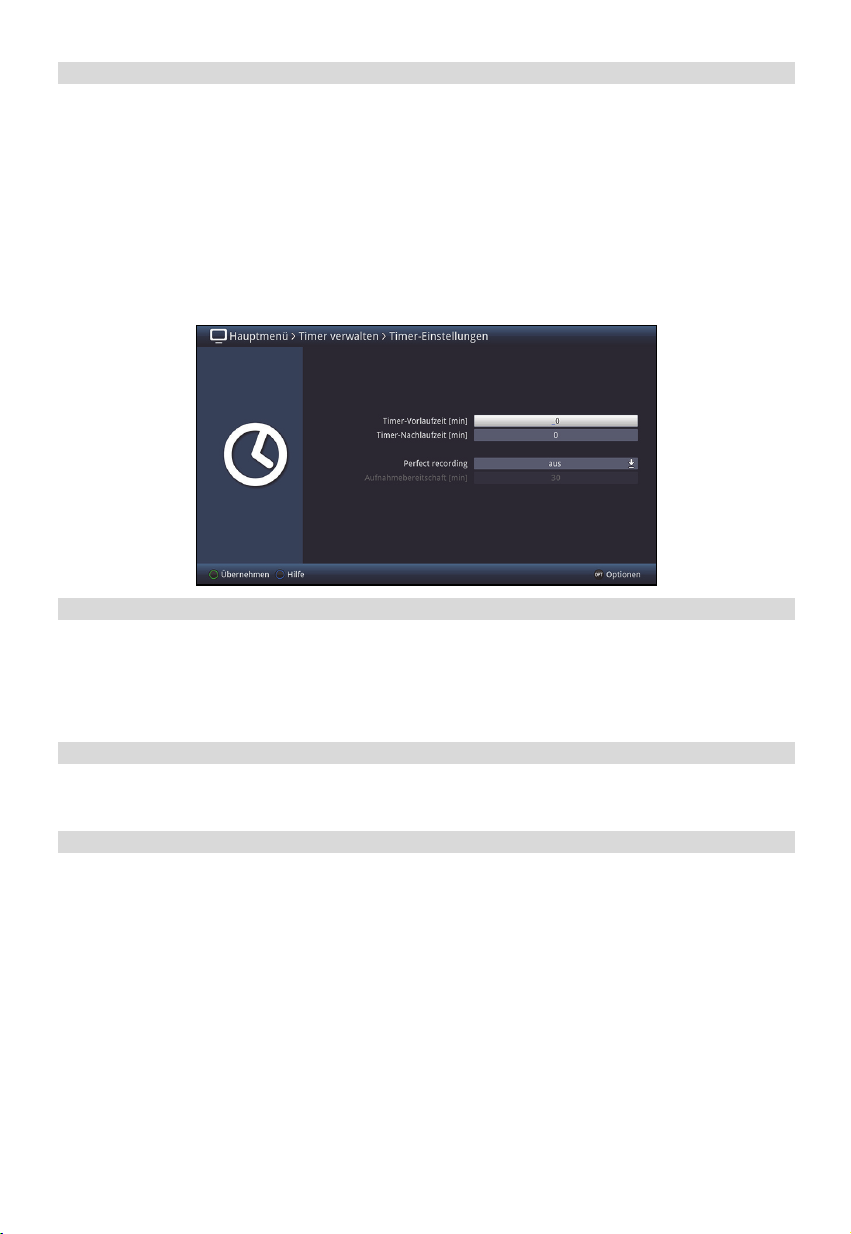
7.19.4 Timer Einstellungen (Vor-/Nachlaufzeit, Perfect Recording)
Bei der SFI-Timerprogrammierung (Punkt 7.18.6) sowie der Serien-Timergenerierung
(Punkt 7.19.1.1.2), erhält der Fernseher die Daten der ausgewählten Sendung automatisch
aus den SFI-Daten. Dabei wird die Start- und Endzeit der Sendung minutengenau
übernommen.
Häufig kommt es jedoch vor, dass die ausgewählte Sendung entweder etwas früher oder
etwas später startet als angegeben. In diesem Fall fehlt bei der aufgezeichneten Sendung
entsprechend der Anfang oder das Ende.
Um dieses Problem zu umgehen stehen Ihnen die Funktionen Timer-Vorlaufzeit und
Timer-Nachlaufzeit sowie das Perfect Recording zur Verfügung:
> Durch Aufrufen des Punktes Timer-Einstellungen erscheinen diese am Bildschirm.
7.19.4.1 Timer-Vorlaufzeit / Timer-Nachlaufzeit
Bei dieser Funktion können Sie eine feste Vor- bzw. Nachlaufzeit in Minutenschritten
eingeben. Diese beiden Zeiten werden am Anfang (Vorlaufzeit) bzw. am Ende
(Nachlaufzeit) an die aus den SFI-Daten übermittelten Daten addiert. Die Aufnahme
startet nun um die eingegebene Vorlaufzeit früher und endet um die eingestellte
Nachlaufzeit später als in den SFI-Daten angegeben.
Timer-Vorlaufzeit [min]
> Geben Sie in der Zeile Timer-Vorlaufzeit [min] die Vorlaufzeit ein, um die der
Timer früher als in den SFI-Daten angegeben starten soll.
Timer-Nachlaufzeit [min]
> Geben Sie die Nachlaufzeit, um die der Timer später als in den SFI-Daten
angegeben enden soll, in der Zeile Timer-Nachlaufzeit [min] ein.
89
Page 90

7.19.4.2 Perfect Recording
Diese Funktion beginnt zunächst mit einer Aufnahmebereitschaft, in welcher der Start der
programmierten Sendung abgewartet wird. Sobald der Programmanbieter den Beginn
der gewünschten Sendung signalisiert, wird die Aufnahme gestartet und so lange
fortgeführt, bis ein erneuter Wechsel zur nächsten Sendung erfolgt.
Der Zeitraum der Aufnahmebereitschaft bestimmt sich aus der nachfolgend eingestellten
Zeit, welche vor und hinter der, aus den SFI-Daten entnommenen, Startzeit der Sendung
angefügt wird.
Perfect Recording
> Schalten Sie in dieser Zeile die Funktion an und bestätigen Sie den folgenden
Hinweis, um diese für Ihre SFI-Programmierten Aufnahmen zu nutzen.
Ist die Ausstrahlung einer Sendung z. B. von 20:15 bis 22:00 geplant und eine
Aufnahmebereitschaft von 30 Minuten eingestellt, so findet die
Aufnahmebereitschaft von 19:45 - 20:45 statt. Wird der Start der Sendung in
diesem Zeitraum vom Programmanbieter signalisiert, so startet auch die Aufnahme
und endet erst mit der Signalisierung der nächsten Sendung. Bleibt hingegen die
Signalisierung des Sendungsstart aus, wird dementsprechend die Aufnahme nicht
durchgeführt.
Beachten Sie, dass das korrekte Ausführen der Aufnahme von der exakten
Signalisierung des Sendungsstarts und des Sendungsendes des Programmanbieters
abhängt.
Aufnahmebereitschaft [min]
> Geben Sie in der Zeile Aufnahmebereitschaft [min] die Zeit ein, um welche die
Aufnahmebereitschaft, bezogen auf die in den SFI-Daten vorhandene Startzeit der
Sendung, früher Starten und später Enden soll.
7.20 Sleeptimer
Durch den Sleeptimer können Sie die Abschaltzeit Ihres Gerätes einstellen.
> Durch Drücken der Taste Sleep-Timer können Sie den Sleep-Timer aktivieren.
> Sie können die Laufzeit des Sleeptimers nun durch mehrmaliges Drücken der Taste
Sleep-Timer zwischen 15 und 120 Minuten einstellen oder diesen ausschalten.
Am Bildschirm erhalten Sie entsprechend der Einstellung eine Anzeige.
90
Page 91

7.21 Funktionswahl
> Durch Drücken der Taste Funktionswahl bzw. Anstecken eines USB-Speichers
können Sie das Navigationsmenü (NAV-Menü) bzw. die Aktionsauswahl öffnen, um
die gewünschte Funktion auszuwählen.
bzw.
TV bzw. Radio
TV- bzw. Radio-Betrieb: Internes Empfangsteil und externe Anschlüsse.
Internet
Internet-Betrieb: Aufruf von Internetseiten.
Filme / DVR bzw. Filme wiedergeben
Film-/DVR-Navigator: Aufruf der auf einem/dem angeschlossenen USB-Gerät, auf
einem freigegebenen Netzlaufwerk oder UPnP-Server gespeicherten Film-Dateien
(Punkt 7.22).
Musik / Bilder bzw. Musik wiedergeben / Bilder wiedergeben
Musiknavigator / Bildernavigator: Aufruf der auf einem/dem angeschlossenen
USB-Gerät, auf einem freigegebenen Netzlaufwerk oder UPnP-Server gespeicherten
Musik-/Audio-/Bild-Dateien sowie der vorhandenen Radio-DVR-Aufnahmen (Punkt
7.23) bzw. (Punkt 7.24).
Als Aufnahmemedium auswählen
Das neu angesteckte USB-Speichermedium wird als Aufnahmemedium für künftige
Aufnahmen ausgewählt (Punkt 9.4.1).
Die vom Gerät unterstützten Dateiformate zur Film-, Musik-/Audio- sowie
Bilderwiedergabe finden Sie in den Technischen Daten (Punkt 19).
Beachten Sie hierzu unbedingt auch die Hinweise und Einstellungen zur globalen
und nutzerabhängigen Kindersicherung unter Punkt 10.9.
91
Page 92
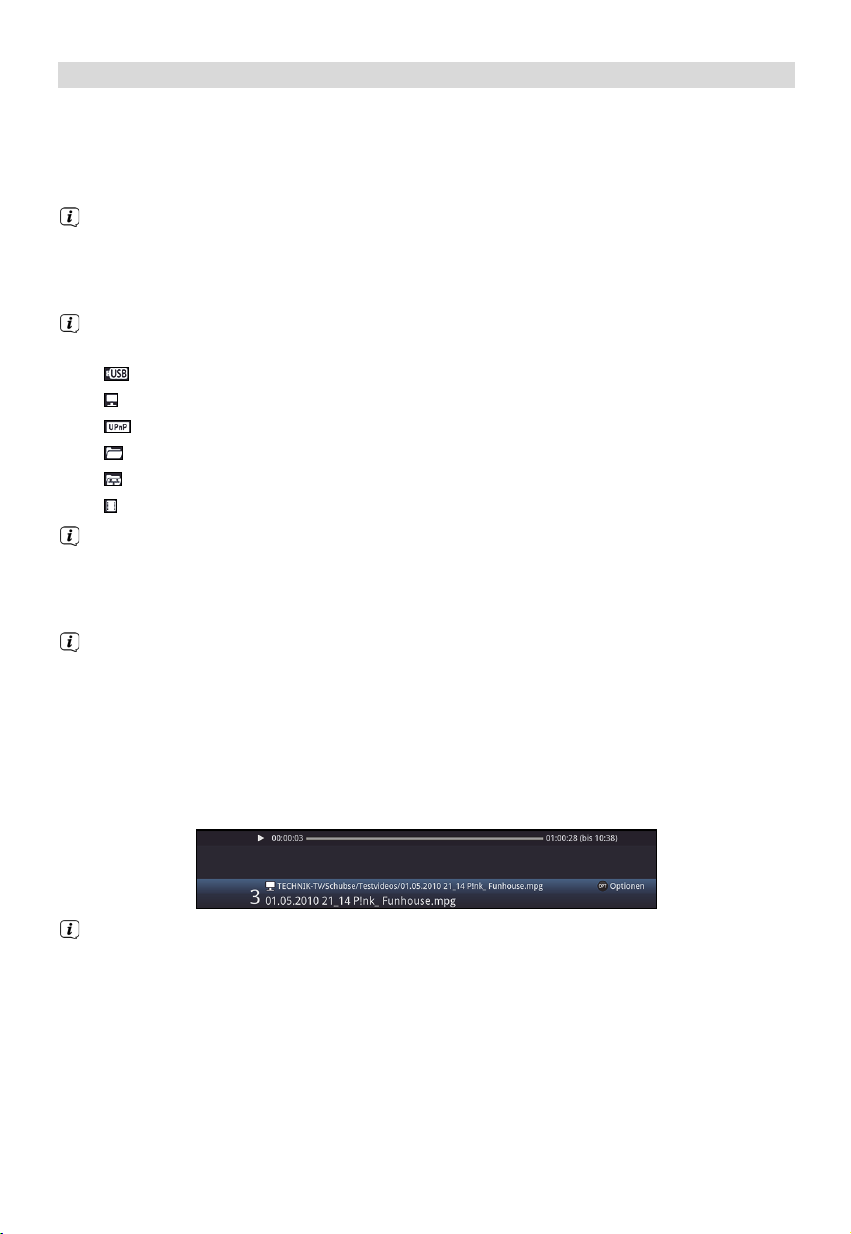
7.22 Wiedergabe von Filmdateien
Sie können mit Ihrem Fernseher Filmdateien, die in einem unterstützten Dateiformat
(siehe Punkt 19) auf einem angeschlossenen USB-Gerät, auf einem freigegebenen
Netzlaufwerk oder einem UPnP-Gerät gespeichert sind, wiedergeben. TS- und TS4Dateien sind durch die PVR-/DVR-Funktion eines TechniSat Receivers oder Fernsehers
aufgezeichnete Sendungen.
Angeschlossene USB-Geräte müssen in einem vom Gerät unterstüzten Dateisystem
formatiert sein, andernfalls können die Daten nicht oder nicht korrekt gelesen
werden. Das FAT32 Dateisystem wird empfohlen.
> Rufen Sie mit Hilfe der Funktionswahl (Punkt 7.21) die Funktion Filme / DVR auf.
Der Filmnavigator erscheint in der nach Punkt 9.6.2 eingestellten Startansicht.
Hierbei haben die Symbole folgende Bedeutung:
USB-Gerät (jede Partition wird als einzelnes USB-Gerät angezeigt)
Netzwerklaufwerk
UPnP-Gerät
Ordner
Netzwerkordner
Filmdatei
Beachten Sie hierzu unbedingt auch die Hinweise und Einstellungen zur globalen
und nutzerabhängigen Kindersicherung unter Punkt 10.9.
> Wählen Sie die Quelle/das Laufwerk und/oder den Ordner aus, der die
wiederzugebende Datei enthält.
Bei der Auswahl von Netzwerklaufwerken kann je nach Freigabestatus des
Laufwerkes eine Abfrage des Benutzernamens sowie des Passwortes erscheinen.
Geben Sie in diesem Fall mit Hilfe der virtuellen Tastatur die entsprechenden
Daten ein.
> Wählen Sie zum Starten des Films die wiederzugebende Datei aus.
Es erscheint am unteren Bildrand eine Infobox mit der Gesamtspielzeit, der
aktuellen Position und einem Fortschrittsbalken sowie dem Dateinamen und der
Quelle, von der diese Datei wiedergegeben wird.
Während der Wiedergabe stehen auch die Funktionen Status (Punkt 7.4.4),
Tonoption (Punkt 7.7), Klangmodus (Punkt 7.8), Bildmodus (Punkt 7.10),
Formatumschaltung / Zoom (Punkt 7.15) und, sofern in der Filmdatei vorhanden,
Untertitel (Punkt 7.12) sowie Videotext (Punkt 7.13) zur Verfügung.
92
Page 93
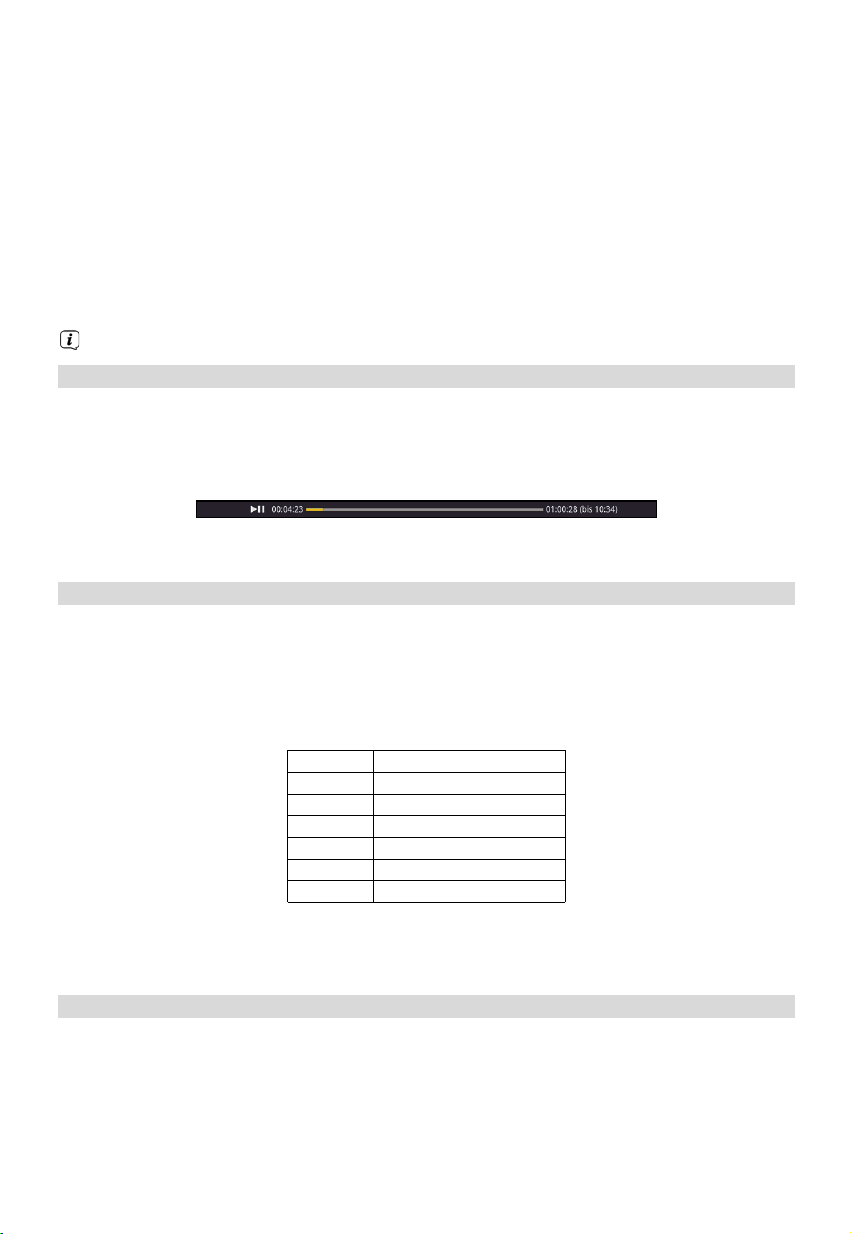
> Um den Filmnavigator während der Wiedergabe wieder zu öffnen, drücken Sie die
Tast e OK.
> Mit Hilfe des Eintrages Aufwärts sowie der Taste Zurück können Sie eine
Ordnerebene aufwärts schalten.
> Über die Optionsauswahl Punkt Gehe zu können Sie direkt in einem Schritt zur
Geräteansicht sowie in den Ordner Eigene Aufnahmen springen.
> Mit Hilfe der Optionsauswahl Punkt Filter können Sie über Alle Dateien
anzeigen bzw. Abspielbare Dateien anzeigen auswählen, ob alle oder nur die aus
diesem Navigator heraus abspielbaren Dateien angezeigt werden sollen. Ebenso
können Sie über Wiedergabelisten anzeigen die Ansicht auf Wiedergabelisten
beschränken.
Die Filterung der abspielbaren Dateien erfolgt anhand des Dateityps.
7.22.1 Pause/Standbild
> Um die Wiedergabe einer Filmdatei anzuhalten (Standbild), drücken Sie während
der Wiedergabe die Taste Pause / Wiedergabe bzw. die Taste Standbild.
Es erscheint eine kleine Infobox mit der Gesamtspielzeit, der aktuellen Position und
einem Fortschrittsbalken sowie dem Pausesymbol
> Drücken Sie die jeweilige Taste erneut um die Wiedergabe von der gleichen Stelle
an fortzusetzen.
IIII
.
7.22.2 Schnelles Vor- und Zurückspulen
Um zu einer bestimmten Stelle eines Films zu gelangen, verfügt Ihr Fernseher über die
Funktionen schnelles Spulen vor und zurück.
> Durch evtl. mehrmaliges Drücken der Taste Vorspulen bzw. Rückspulen können Sie
die laufende Filmdatei vor- bzw. zurückspulen.
Dabei werden die einzelnen Spulgeschwindigkeiten gemäß folgender Tabelle
angezeigt.
Anzeige Wiedergabemodus
> Drücken Sie während der Einblendung
Rückspulen, so wird um jeweils 10 Minuten vor- bzw. zurückgesprungen.
> Um die Wiedergabe fortzusetzen, betätigen Sie die Taste Pause / Wiedergabe.
Vorspulen 4-fach
Vorspulen 16-fach
Vorspulen 64-fach
Rückspulen 4-fach
Rückspulen 16-fach
Rückspulen 64-fach
bzw. die Taste Vorspulen bzw.
7.22.3 Filmwiedergabe beenden
> Drücken Sie die Taste Stop, um die Wiedergabe zu beenden.
Die Wiedergabe wird beendet und Ihr Fernseher kehrt in den Normalbetrieb zurück.
93
Page 94

7.23 Wiedergabe von Audiodateien
Sie können mit Ihrem Fernseher Musik-/Audiodateien, die in einem unterstützten
Dateiformat (siehe Punkt 19) auf einem angeschlossenen USB-Gerät, auf einem
freigegebenen Netzlaufwerk oder einem UPnP-Gerät gespeichert sind, wiedergeben.
Angeschlossene USB-Geräte müssen in einem vom Gerät unterstüzten Dateisystem
formatiert sein, andernfalls können die Daten nicht oder nicht korrekt gelesen
werden. Das FAT32 Dateisystem wird empfohlen.
> Rufen Sie mit Hilfe der Funktionswahl (Punkt 7.21) die Funktion Musik auf.
Der Musiknavigator erscheint in der nach Punkt 9.6.2 eingestellten Startansicht.
Hierbei haben die Symbole folgende Bedeutung:
USB-Gerät (jede Partition wird als einzelnes USB-Gerät angezeigt)
Netzwerklaufwerk
UPnP-Gerät
Ordner
Netzwerkordner
Audiodatei
Wiedergabeliste
Beachten Sie hierzu unbedingt auch die Hinweise und Einstellungen zur globalen
und nutzerabhängigen Kindersicherung unter Punkt 10.9.
> Wählen Sie die Quelle/das Laufwerk und/oder den Ordner/die Wiedergabeliste aus,
der/die die wiederzugebende Datei enthält.
Bei der Auswahl von Netzwerklaufwerken kann je nach Freigabestatus des
Laufwerkes eine Abfrage des Benutzernamens sowie des Passwortes erscheinen.
Geben Sie in diesem Fall mit Hilfe der virtuellen Tastatur die entsprechenden
Daten ein.
> Wählen Sie zum Starten der Wiedergabe die wiederzugebende Audiodatei aus.
Es erscheint nun die Wiedergabeansicht des Navigators und die ausgewählte Datei
wird wiedergegeben. Anschließend erfolgt automatisch die Wiedergabe der
übrigen, sich auf dem Quellmedium, in dem gewählten Ordner bzw. in der
gewählten Wiedergabeliste befindlichen, Dateien.
94
Page 95

Während der Wiedergabe steht die Funktion Klangmodus (Punkt 7.8) zur
Verfügung.
> Um während der Wiedergabe wieder die Navigationsansicht des Musiknavigators zu
öffnen, drücken Sie die Taste Zurück.
> Mit Hilfe des Eintrages Aufwärts sowie der Taste Zurück können Sie eine
Ordnerebene aufwärts schalten.
> Haben Sie während einer laufenden Wiedergabe die Navigationsansicht aufgerufen
und befinden sich nun in einem anderen Laufwerk/Ordner oder Wiedergabeliste, so
können Sie mit Hilfe der Optionsauswahl Punkt Zurück zur Wiedergabe (Musik)
zurück zur laufenden Wiedergabe in die Wiedergabeansicht springen ohne dass ein
anderer Titel ausgewählt oder die Wiedergabe unterbrochen wird.
> Über die Optionsauswahl Punkt Gehe zu können Sie direkt in einem Schritt zur
Geräteansicht sowie in den Ordner Eigene Aufnahmen springen.
> Mit Hilfe der Optionsauswahl Punkt Filter können Sie über Alle Dateien
anzeigen bzw. Abspielbare Dateien anzeigen auswählen, ob alle oder nur die aus
diesem Navigator heraus abspielbaren Dateien angezeigt werden sollen. Ebenso
können Sie über Wiedergabelisten anzeigen die Ansicht auf Wiedergabelisten
beschränken.
Die Filterung der abspielbaren Dateien erfolgt anhand des Dateityps.
7.23.1 Titelinformation
> Durch Drücken der Taste Info werden weitere Informationen zu dem ausgewählten
Titel dargestellt, sofern diese in dem ID3-Tag des Titels vorhanden sind.
> Drücken Sie diese Taste erneut, um die Informationen wieder auszublenden.
7.23.2 Titelsprung
> Drücken Sie die Pfeiltaste auf/ab oder die Tasten Programm +/-, um zum
nächsten bzw. vorherigen Titel zu springen.
> Mit Hilfe der Tasten Seite auf/ab wird die Liste um eine Seite vor- bzw.
zurückgeblättert und der nun markierte Titel wiedergegeben.
Beachten Sie, dass Sie in der Zufallswiedergabe mit den Pfeiltasten auf/ab zum
nächsten bzw. vorherigen Titel der normalen Reihenfolge, entsprechend der
angezeigten Liste, und mit den Tasten Programm +/- zum nächsten bzw.
vorherigen zufälligen Titel springen.
95
Page 96

7.23.3 Pause
> Durch Drücken der Taste Pause / Wiedergabe wird die Wiedergabe angehalten
(Pause).
> Durch nochmaliges Drücken der Taste wird die Wiedergabe an der gleichen Stelle
fortgesetzt.
7.23.4 Vor-/Zurückspulen
> Durch evtl. mehrmaliges Drücken der Taste Vorspulen bzw. Rückspulen können Sie
die laufende Audiodatei vor- bzw. zurückspulen.
Dabei werden die einzelnen Spulgeschwindigkeiten gemäß folgender Tabelle
angezeigt.
Anzeige Wiedergabemodus
> Drücken Sie während der Einblendung
Rückspulen, so wird um jeweils 10 Minuten vor- bzw. zurückgesprungen.
> Um die Wiedergabe fortzusetzen, betätigen Sie die Taste Pause / Wiedergabe.
Vorspulen 4-fach
Vorspulen 16-fach
Vorspulen 64-fach
Rückspulen 4-fach
Rückspulen 16-fach
Rückspulen 64-fach
bzw. die Taste Vorspulen bzw.
7.23.5 Wiederholfunktion
Zusätzlich zum normalen Wiedergabebetrieb stehen auch zwei Wiederholfunktionen zur
Verfügung:
> Mit Hilfe der Optionsauswahl Punkt Wiederholen können Sie die gewünschte
Wiederholoption auswählen.
In der Einstellung Titel wird der gerade laufende Titel und in der Einstellung Alle
alle im gewählten Verzeichnis befindlichen Titel wiederholt bis die
Wiederholfunktion wieder auf aus eingestellt wird.
7.23.6 Zufallswiedergabe
> Über die Optionsauswahl unter Punkt Zufall können Sie die Zufallswiedergabe an-
bzw. ausschalten.
Bei angeschalteter Zufallswiedergabe werden die Titel in zufälliger Reihenfolge
abgespielt. Beachten Sie hierzu auch die veränderte Navigation unter Punkt 7.23.2.
96
Page 97

7.23.7 Wiedergabeliste
7.23.7.1 Wiedergabeliste im Gerät erstellen
Sie haben die Möglichkeit eine Wiedergabeliste (Playlist) zu erstellen, um die Wiedergabe
von Audiodateien oder Radioaufnahmen komfortabler zu gestalten.
> Markieren Sie wie unter Punkt 7.23 beschrieben eine Audiodatei oder einen Ordner
mit Audiodateien, die bzw. den Sie in die Wiedergabeliste aufnehmen möchten.
> Wählen Sie in der Optionsauswahl den Punkt Zur Wiedergabeliste
hinzufügen, um den markierten Titel bzw. Ordner zur Playlist hinzuzufügen.
7.23.7.2 Wiedergabeliste extern erstellen
Es ist auch möglich Wiedergabelisten z. B. am PC zu erstellen und diese anschließend
wiederzugeben.
Die Audiodatei-/Ordnerstruktur der Titel, welche in eine Playlist aufgenommen
werden sollen, müssen auf dem PC und dem USB-Speicher identisch vorhanden
sein bzw. die Erstellung der Playliste direkt auf dem USB-Speicher vorgenommen
werden.
Die Playlisten müssen mit relativen Einträgen des Arbeitsverzeichnisses erstellt
werden. Das heißt, dass in den Einträgen nur der Titel sowie der Ordner, indem sich
die Audiodatei befindet, angegeben ist. (Keine Laufwerksbuchstaben)
Die Playlisten müssen im Format “pls” oder “m3u” gespeichert werden.
7.23.7.3 Titel aus der Wiedergabeliste entfernen / Wiedergabeliste löschen
> Markieren Sie wie unter Punkt 7.23 beschrieben einen Titel in einer Wiedergabeliste
bzw. eine Wiedergabeliste.
> Über die Optionsauswahl können Sie durch Auswahl des Punktes
Aus Wiedergabeliste entfernen den markierten Titel aus der Wiedergabeliste
entfernen bzw. durch Auswahl des Punktes Wiedergabeliste löschen die
gesamte Wiedergabeliste löschen.
Einzelne Titel können nur aus Wiedergabelisten im pls-Format gelöscht werden.
7.23.8 Stopp/Wiedergabe beenden
> Drücken Sie die Taste Stop, um die Wiedergabe zu beenden.
Die Wiedergabe wird beendet und Ihr Fernseher kehrt in den Normalbetrieb zurück.
97
Page 98

7.24 Wiedergabe von Bilddateien
Sie können mit Ihrem Fernseher die nach Punkt 8.2.4.4 erstellten Bilder sowie die in
einem unterstützten Dateiformat (siehe Punkt 19) auf einem angeschlossenen USB-Gerät,
auf einem freigegebenen Netzlaufwerk oder einem UPnP-Gerät gespeicherten
Bilddateien wiedergeben.
Angeschlossene USB-Geräte müssen in einem vom Gerät unterstüzten Dateisystem
formatiert sein, andernfalls können die Daten nicht oder nicht korrekt gelesen
werden. Das FAT32 Dateisystem wird empfohlen.
Viele digitale Fotoapparate fügen den eigentlichen Bilddaten sogenannte EXIF-
Daten hinzu. Diese EXIF-Daten enthalten z. B. Informationen über verschiedene
Aufnahmeparameter, Besitzerinformationen oder das Bild in stark verkleinerter
Version als Vorschaubild. In Abhängigkeit der enthaltenen Daten kann es
vorkommen, dass das gewünschte Bild evtl. nicht, nur teilweise oder in extrem
schlechter Qualität am Bildschirm dargestellt wird. In einem solchen Fall sollten Sie
testen, ob das Entfernen dieser EXIF-Daten Abhilfe schafft. Programme zum
Entfernen von EXIF-Daten, sogenannte EXIF-Remover, können im Internet kostenlos
heruntergeladen werden.
> Rufen Sie mit Hilfe der Funktionswahl (Punkt 7.21) die Funktion Bilder auf.
Der Bildernavigator erscheint in der nach Punkt 9.6.2 eingestellten Startansicht.
Hierbei haben die Symbole folgende Bedeutung:
USB-Gerät (jede Partition wird als einzelnes USB-Gerät angezeigt)
Netzwerklaufwerk
UPnP-Gerät
Ordner
Netzwerkordner
Bilddatei
Wiedergabeliste
Beachten Sie hierzu unbedingt auch die Hinweise und Einstellungen zur globalen
und nutzerabhängigen Kindersicherung unter Punkt 10.9.
> Wählen Sie die Quelle/das Laufwerk und/oder den Ordner/die Wiedergabeliste aus,
der/die die darzustellende Datei enthält.
98
Page 99

Bei der Auswahl von Netzwerklaufwerken kann je nach Freigabestatus des
Laufwerkes eine Abfrage des Benutzernamens sowie des Passwortes erscheinen.
Geben Sie in diesem Fall mit Hilfe der virtuellen Tastatur die entsprechenden
Daten ein.
> Wählen Sie zum Starten der Bilderwiedergabe die wiederzugebende Datei aus.
Es erscheint nun das markierte Bild in der Vollbildansicht.
Während der Wiedergabe steht die Funktion Bildmodus (Punkt 7.10) zur Verfügung.
> Um während der Wiedergabe wieder die Navigationsansicht des Bildernavigators
zu öffnen, drücken Sie die Taste Zurück.
> Mit Hilfe des Eintrages Aufwärts sowie der Taste Zurück können Sie eine
Ordnerebene aufwärts schalten.
> Über die Optionsauswahl Punkt Gehe zu können Sie direkt in einem Schritt zur
Geräteansicht springen.
> Mit Hilfe der Optionsauswahl Punkt Filter können Sie über Alle Dateien
anzeigen bzw. Abspielbare Dateien anzeigen auswählen, ob alle oder nur die aus
diesem Navigator heraus abspielbaren Dateien angezeigt werden sollen.
Die Filterung der abspielbaren Dateien erfolgt anhand des Dateityps.
7.24.1 Bildinformation
> Durch Drücken der Taste Info werden weitere Informationen zu dem ausgewählten
Bild dargestellt, sofern diese in dem EXIF-Tag des Bildes vorhanden sind.
> Drücken Sie diese Taste erneut, um die Informationen wieder auszublenden.
7.24.2 Nächstes/vorheriges Bild anzeigen
> Drücken Sie die Pfeiltaste auf/ab oder die Tasten Programm +/-, um zum
nächsten bzw. vorherigen Bild zu springen.
Der Wechsel zum nächsten Bild kann auch über die Diashowfunktion (Punkt 7.24.6)
automatisch erfolgen.
Beachten Sie, dass Sie in der Zufallswiedergabe mit den Pfeiltasten auf/ab zum
nächsten bzw. vorherigen Bild der normalen Reihenfolge, entsprechend der Anzeige
in der Liste, und mit den Tasten Programm +/- zum nächsten bzw. vorherigen
zufälligen Bild springen.
99
Page 100

7.24.3 Bild zoomen/Bildformat ändern
Durch diese Funktion können Sie in das dargestellte Bild hineinzoomen (das Bild
vergrößern) sowie das Formatverhältnis des Bildes Ihren Wünschen entsprechend
anpassen.
> Durch Drücken der Taste Zoom/Format wird die Zoom-/Formateinstellung geöffnet
und erscheint am Bildschirm.
> Um das Bild den Wünschen entsprechend anzupassen stehen folgende
Möglichkeiten zur Verfügung:
rote Funktionstaste Bildhöhe vergrößern
grüne Funktionstaste Bildhöhe verringern
gelbe Funktionstaste Bildbreite vergrößern
blaue Funktionstaste Bildbreite verringern
Pfeiltaste auf Bild nach oben schieben (nur bei vergrößerter Bildhöhe)
Pfeiltaste ab Bild nach unten schieben (nur bei vergrößerter Bildhöhe)
OK-Taste Zoomstufen durchschalten
Pfeiltaste links Benutzerdefinierte Formateinstellung zurücksetzen
> Um die Formatumschaltung auszublenden, betätigen Sie die Taste Zurück.
7.24.4 Bild drehen
> Durch Drücken der blauen bzw. roten Funktionstaste sowie mit Hilfe der
Optionsauswahl unter Punkt Drehe kann das Bild im Uhrzeigersinn bzw. gegen
den Uhrzeigersinn gedreht werden.
7.24.5 Zufallsauswahl
> Über die Optionsauswahl unter Punkt Zufall können Sie die Zufallswiedergabe an-
bzw. ausschalten.
Bei angeschalteter Zufallswiedergabe werden die Bilder in zufälliger Reihenfolge
ausgewählt. Beachten Sie hierzu auch die veränderte Navigation unter Punkt 7.24.2.
100
